Page 1

LASERJET PRO 100 COLOR MFP M175
Používateľská príručka
Page 2
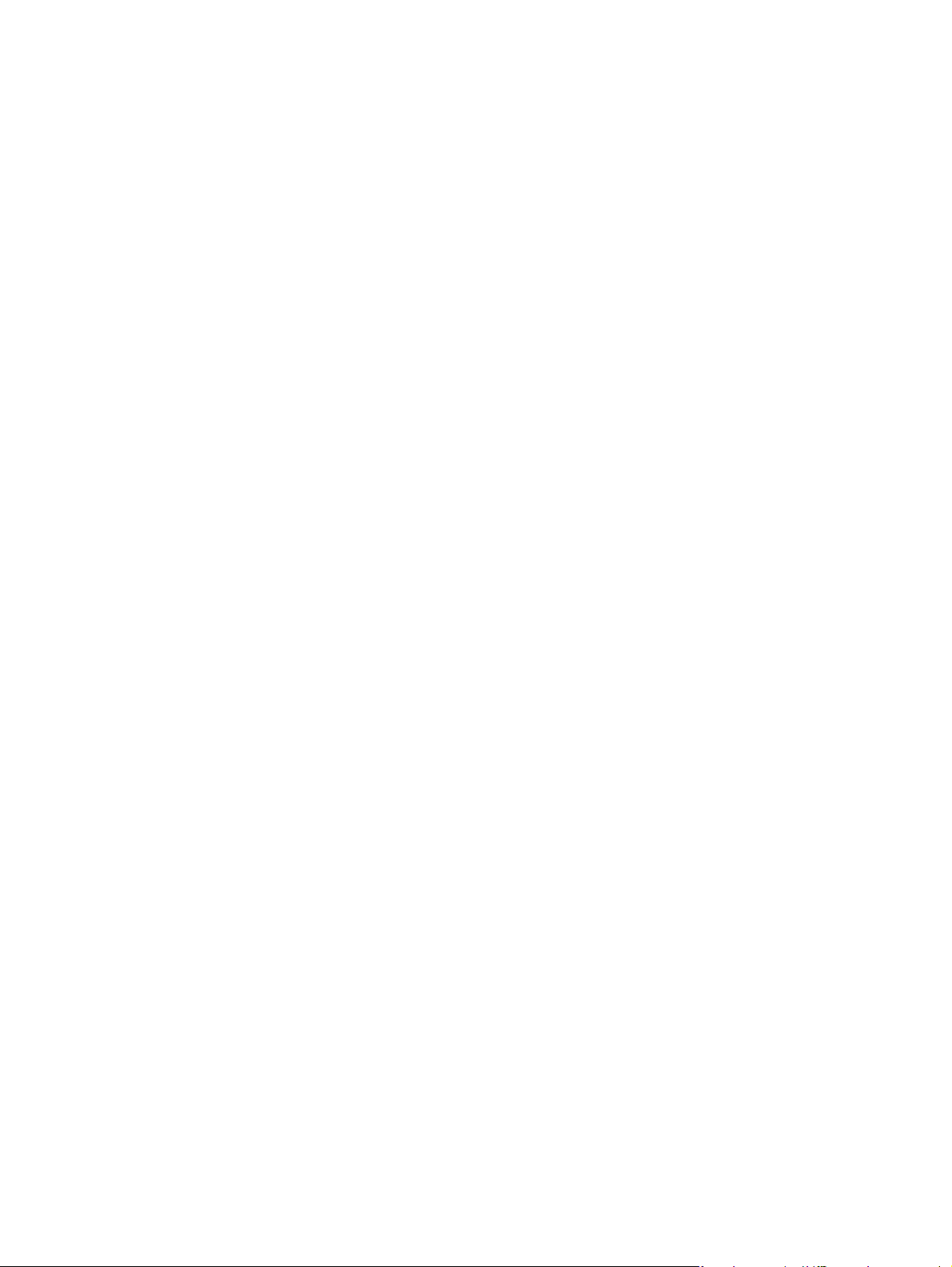
Page 3
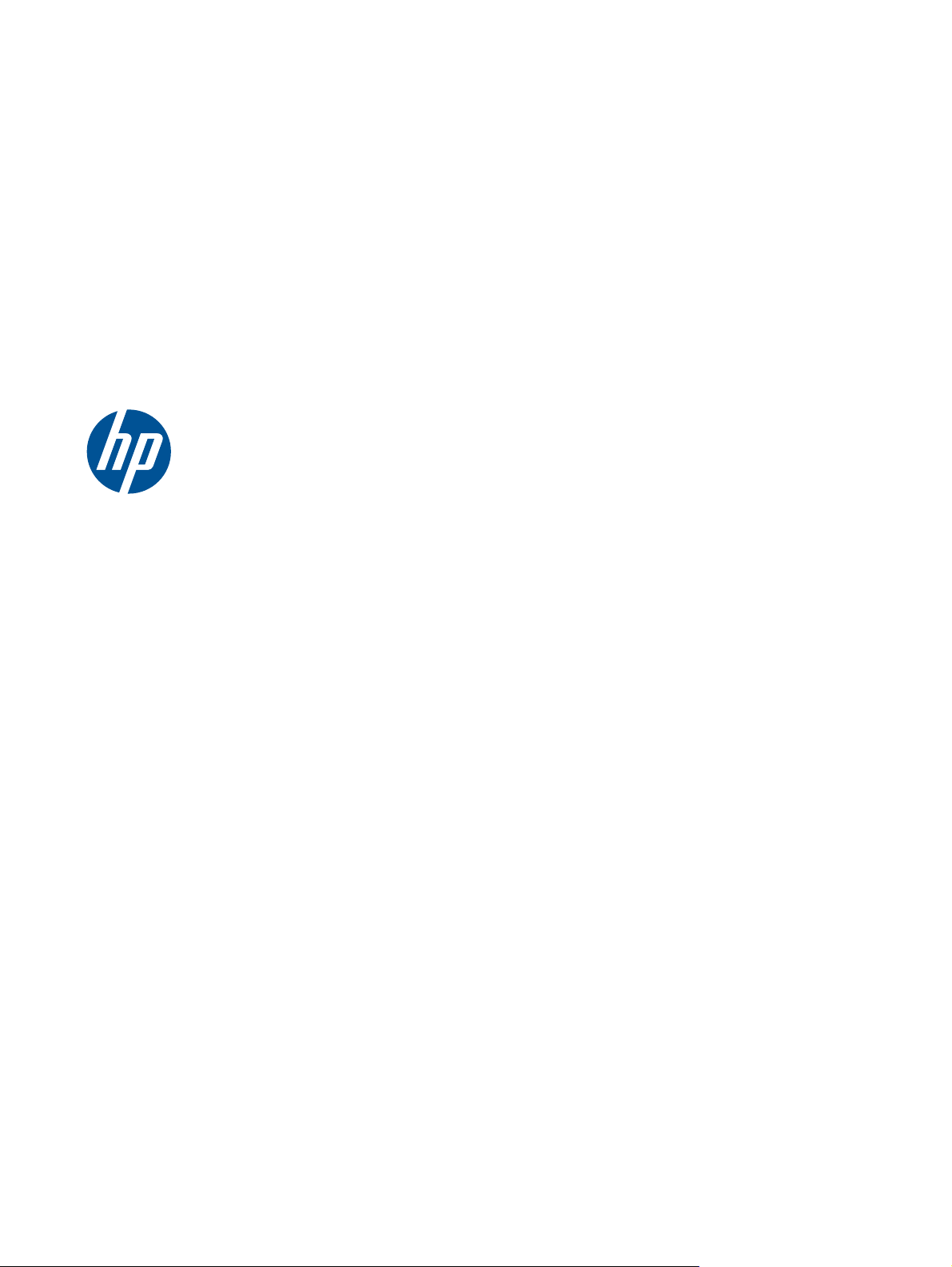
Farebná multifunkčná tlačiareň série
LaserJet Pro 100 M175
Používateľská príručka
Page 4
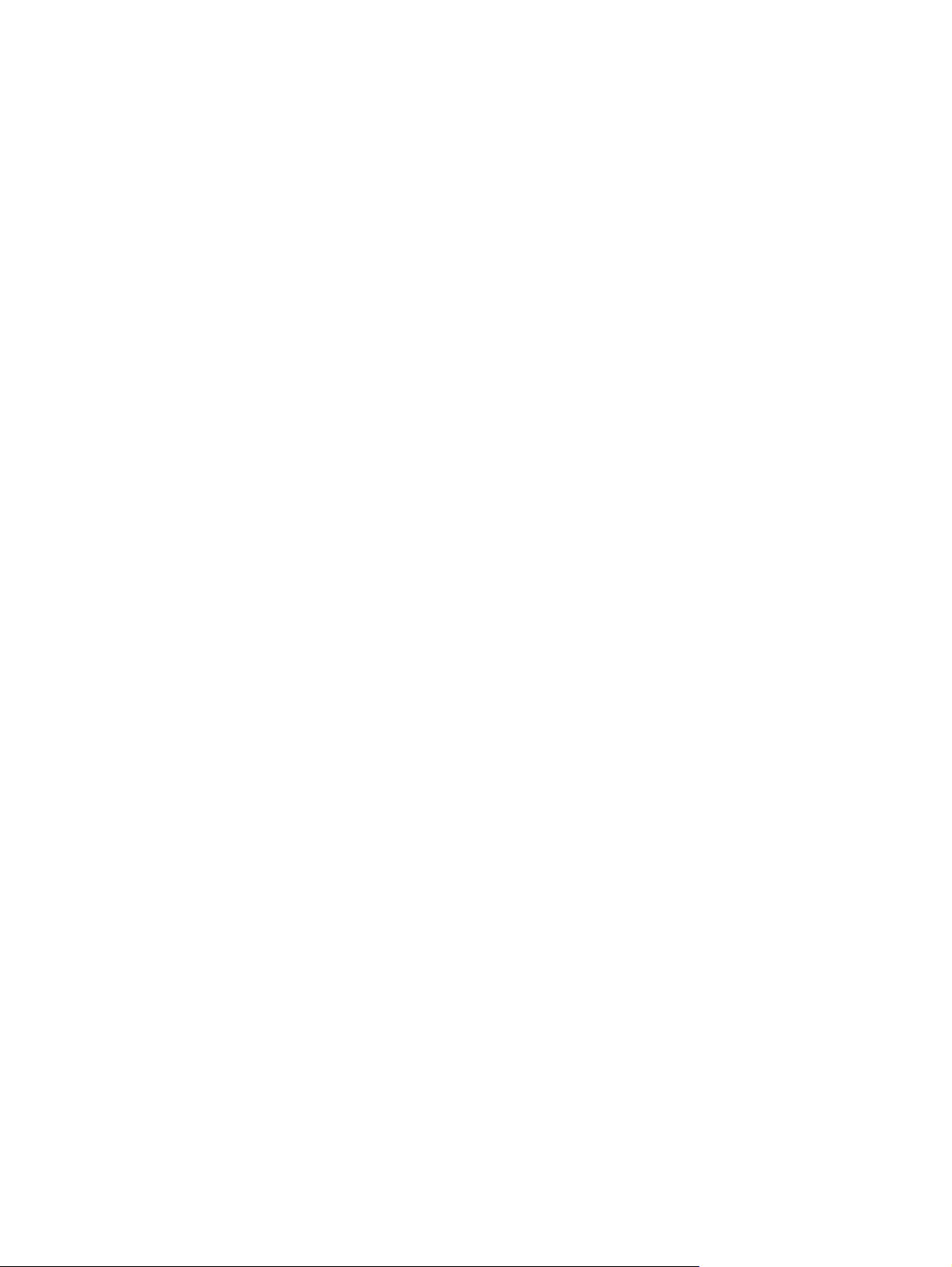
Autorské a licenčné práva
© 2011 Copyright Hewlett-Packard
Development Company, L.P.
Kopírovanie, upravovanie alebo preklad bez
predchádzajúceho písomného súhlasu sú
zakázané s výnimkou podmienok, ktoré
povoľujú zákony o autorských právach.
Ochranné známky
®
, Acrobat® a PostScript® sú obchodné
Adobe
známky spoločnosti Adobe Systems
Incorporated.
Intel® Core™ je obchodná známka
spoločnosti Intel Corporation v USA a v iných
krajinách/oblastiach.
Informácie obsiahnuté v tomto dokumente sa
môžu meniť bez upozornenia.
V záruke dodanej spolu s týmito produktmi a
službami sú uvedené výlučne záruky týkajúce
sa produktov a služieb spoločnosti HP.
Žiadne informácie v tomto dokumente by sa
nemali chápať ako dodatočná záruka.
Spoločnosť HP nebude zodpovedná za
technické ani textové chyby, ani vynechané
časti v tomto dokumente.
Edition 1, 4/2011
Číslo publikácie: CE865-90923
Java™ je americká ochranná známka
spoločnosti Sun Microsystems, Inc.
Microsoft®, Windows®, Windows XP® a
Windows Vista® sú registrované ochranné
známky spoločnosti Microsoft Corporation v
USA.
®
je registrovaná obchodná známka
UNIX
skupiny The Open Group.
®
ENERGY STAR
®
STAR
sú značky registrované v USA.
a označenie ENERGY
Page 5
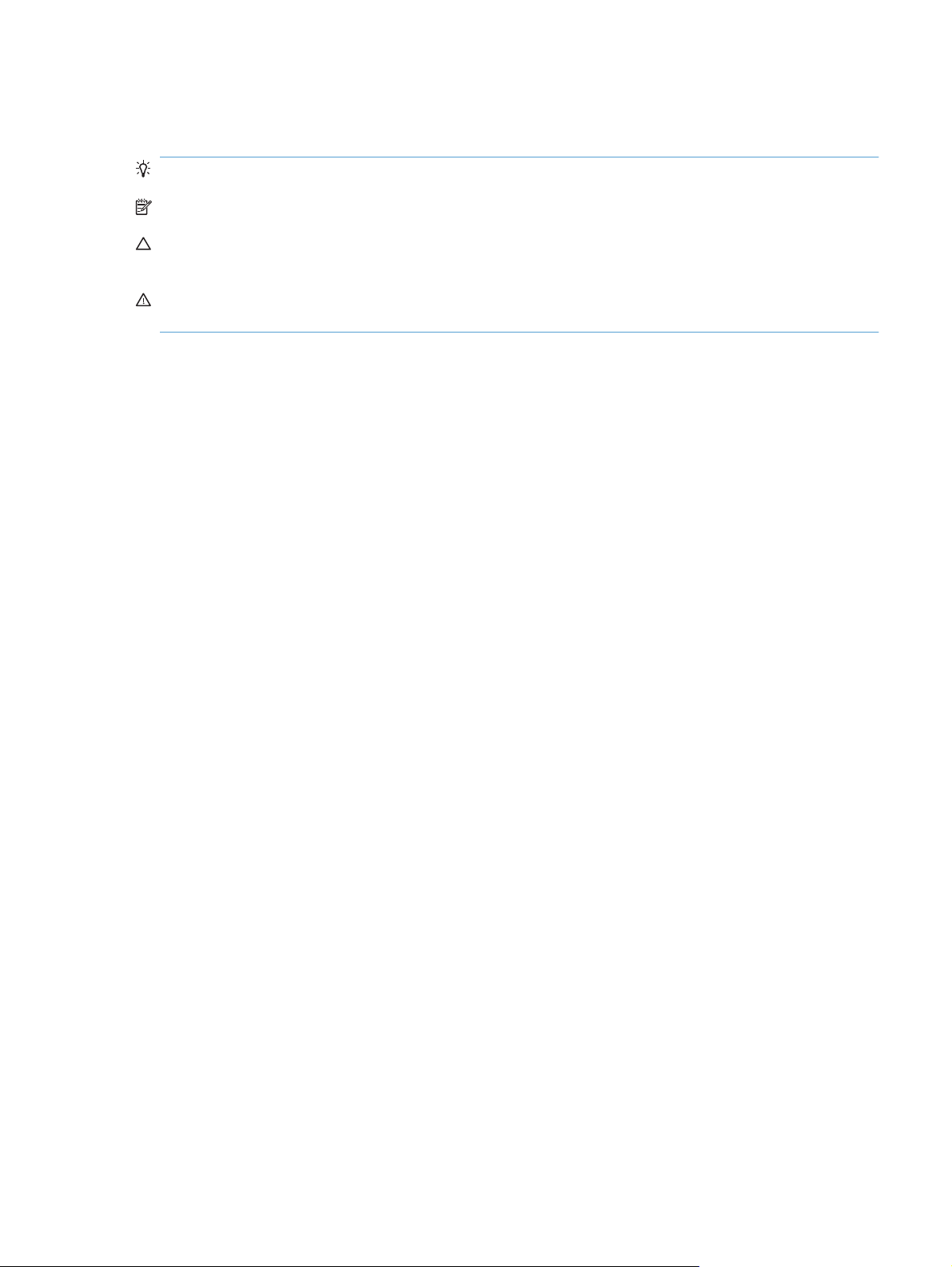
Dohody použité v tejto príručke
TIP: Tipy poskytujú užitočné rady alebo skratky.
POZNÁMKA: Poznámky poskytujú dôležité informácie na vysvetlenie pojmu alebo dokončenie úlohy.
UPOZORNENIE: Výstrahy uvádzajú postupy, podľa ktorých by ste mali postupovať, aby ste sa vyhli
strate údajov alebo poškodeniu produktu.
VAROVANIE! Varovania vás upozorňujú na špecifické postupy, podľa ktorých by ste mali postupovať,
aby ste sa vyhli zraneniam osôb, katastrofálnym stratám údajov alebo výraznému poškodeniu produktu.
SKWW iii
Page 6
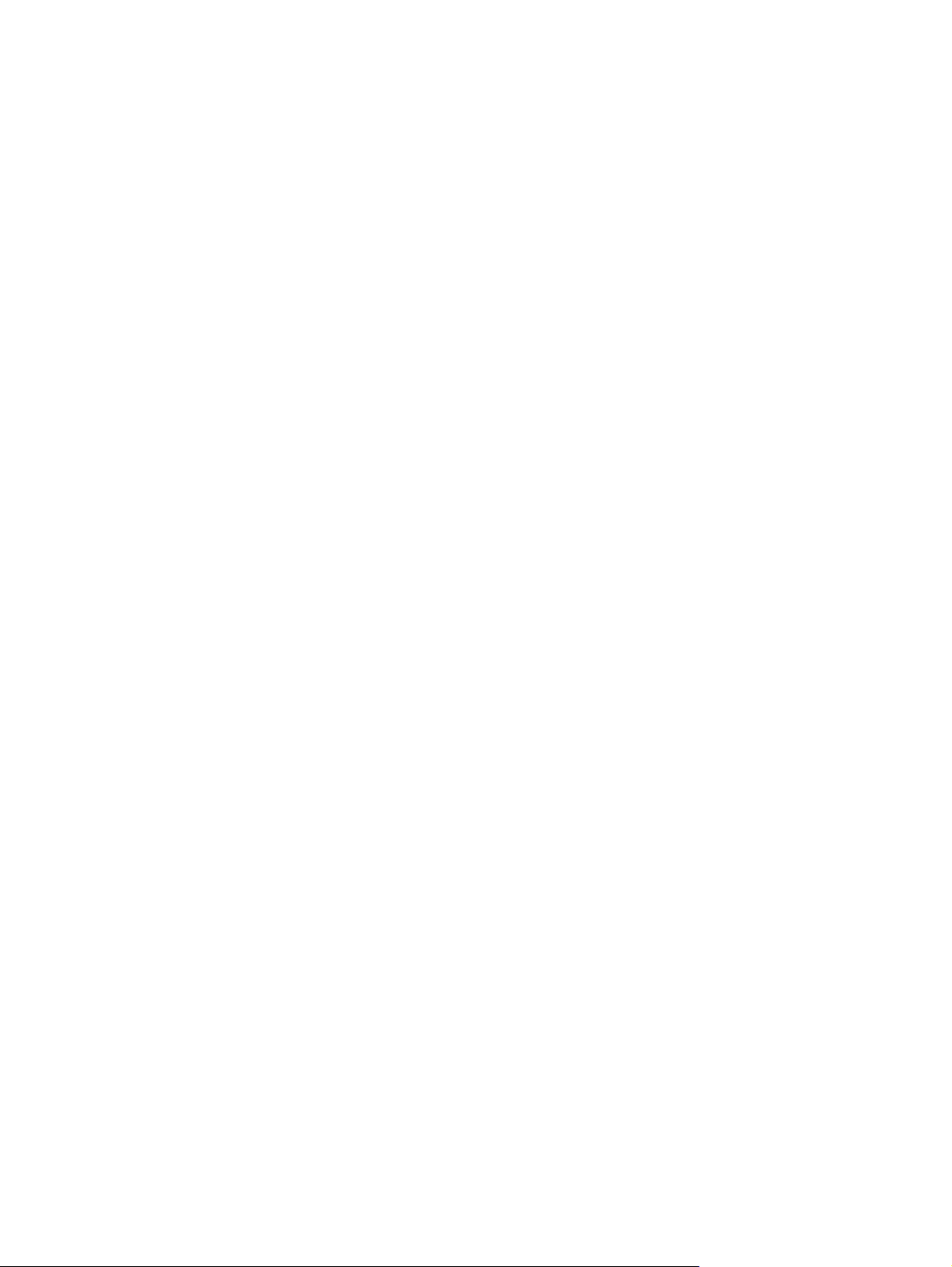
iv Dohody použité v tejto príručke SKWW
Page 7
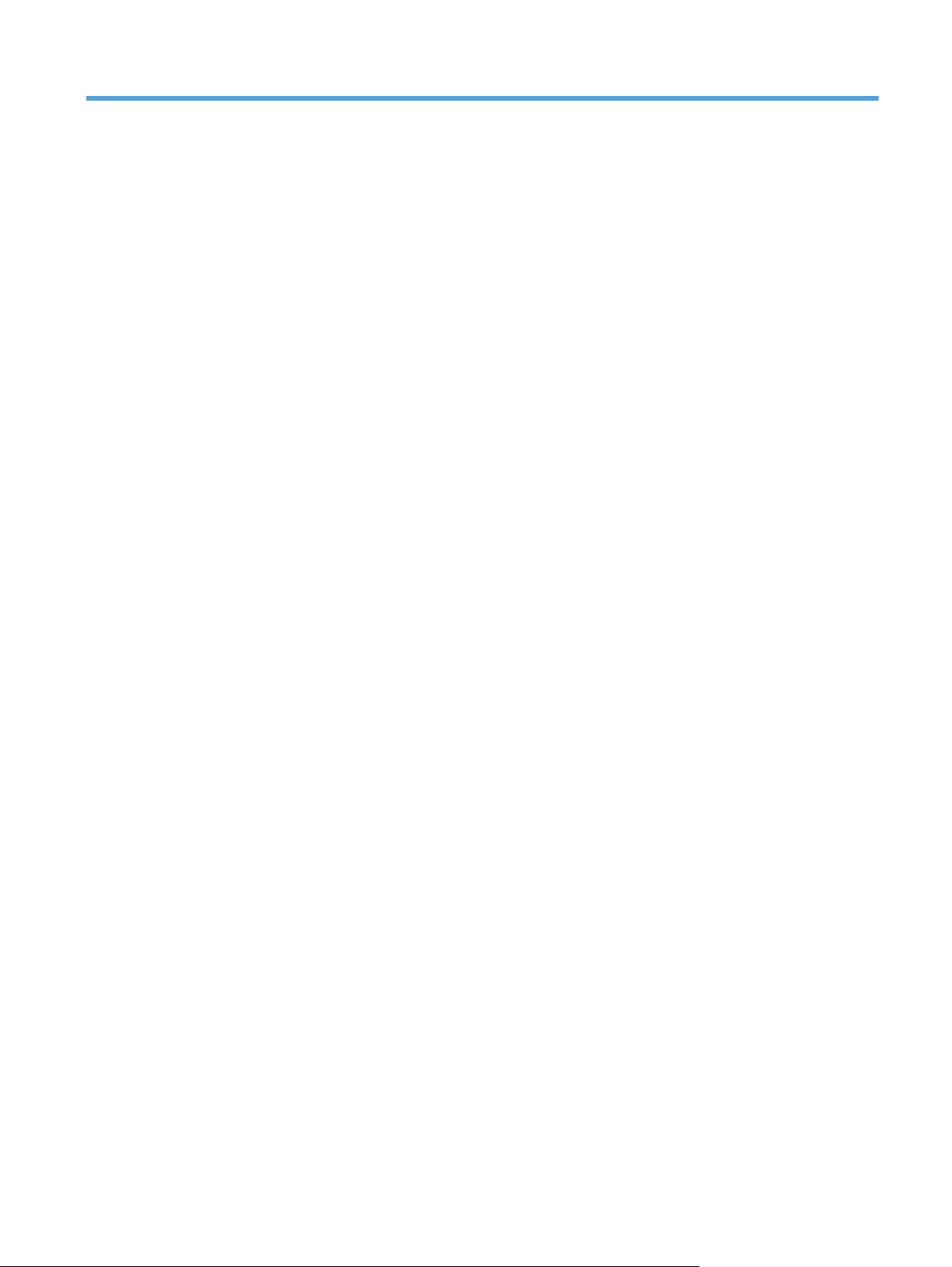
Obsah
1 Základné informácie o tlačiarni ........................................................................................ 1
Porovnanie produktov ............................................................................................................... 2
Funkcie ochrany životného prostredia ......................................................................................... 3
Funkcie zjednodušeného prístupu ............................................................................................... 4
Pohľady na produkt ................................................................................................................. 5
Pohľad na produkt spredu .......................................................................................... 5
Pohľad na produkt zozadu ......................................................................................... 6
Umiestnenie sériového čísla a čísla modelu .................................................................. 6
Rozloženie ovládacieho panela .................................................................................. 7
2 Ponuky ovládacieho panela ............................................................................................. 9
Ponuka Nastavenie ................................................................................................................ 10
Ponuka Hlásenia ..................................................................................................... 10
Ponuka Nastavenia systému ..................................................................................... 10
Ponuka Služba ........................................................................................................ 13
Ponuka Inštalácia siete (len sieťové modely) ............................................................... 13
Ponuky konkrétnej funkcie ....................................................................................................... 15
Ponuka kopírovania ................................................................................................. 15
3 Softvér pre systém Windows .......................................................................................... 17
Podporované operačné systémy pre systém Windows ................................................................ 18
Podporované ovládače tlačiarne pre systém Windows ............................................................... 18
Vyberte správny ovládač tlačiarne pre systém Windows ............................................................. 19
Zmena nastavení tlačovej úlohy ............................................................................................... 20
Zmena nastavení ovládača tlačiarne pre systém Windows .......................................................... 21
Zmena nastavení všetkých úloh tlače, kým sa nezatvorí program softvéru ....................... 21
Zmena predvolených nastavení všetkých tlačových úloh ............................................... 21
Zmena nastavení konfigurácie produktu ..................................................................... 21
Odstránenie softvéru pre systém Windows ................................................................................ 22
Podporované pomocné programy v systéme Windows ............................................................... 23
Iné komponenty a pomocné programy systému Windows ............................................ 23
Softvér pre iné operačné systémy ............................................................................................. 24
SKWW v
Page 8
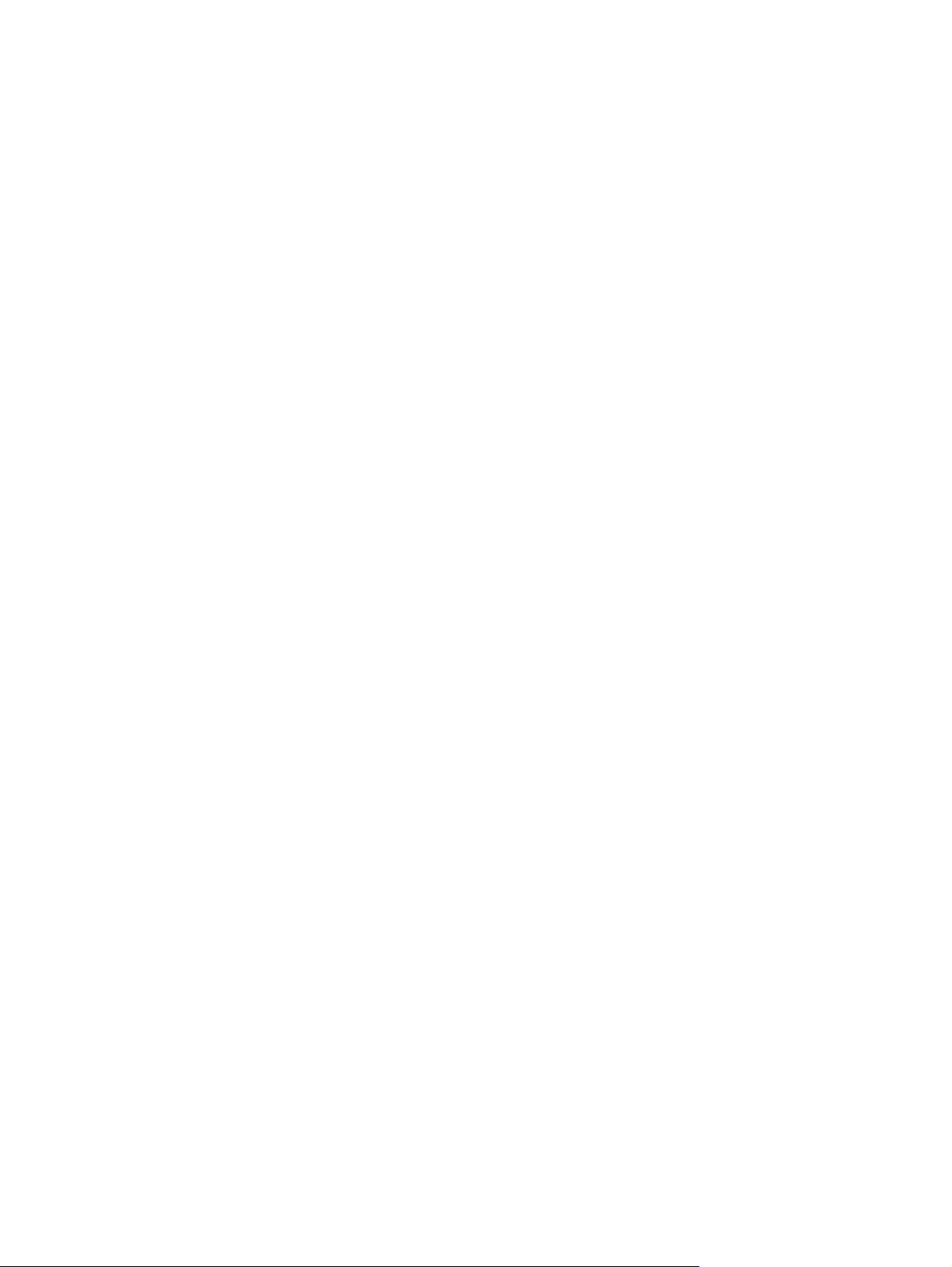
4 Použitie produktu v systéme Mac ................................................................................... 25
Softvér pre systém Mac ........................................................................................................... 26
Podporované operačné systémy pre počítače Mac ...................................................... 26
Podporované ovládače tlačiarne pre systém Mac ........................................................ 26
Inštalácia softvéru v rámci operačných systémov Mac .................................................. 26
Odstránenie softvéru z operačných systémov Mac ...................................................... 28
Priorita pre nastavenia tlače v systéme Mac ............................................................... 29
Zmena nastavení ovládača tlačiarne pre systém Mac .................................................. 29
Softvér pre počítače so systémom Mac ...................................................................... 30
Tlač v systéme Mac ................................................................................................................ 31
Zrušenie tlačovej úlohy v počítači Mac ...................................................................... 31
Zmena formátu a typu papiera na počítači Mac ......................................................... 31
Zmena veľkosti dokumentov alebo tlač na papier neštandardnej veľkosti v systéme
Mac ...................................................................................................................... 31
Vytvorenie a používanie predvolieb tlače v systéme Mac ............................................. 32
Tlač titulnej strany v systéme Mac .............................................................................. 32
Používanie vodotlače v systéme Mac ......................................................................... 32
Tlač viacerých strán na jeden hárok papiera v systéme Mac ........................................ 33
Tlač na obe strany stránky (obojstranná tlač) v systémoch Mac ..................................... 33
Nastavenie možností farieb v systéme Mac ................................................................ 34
Používanie ponuky Služby v systémoch Mac ............................................................... 34
Skenovanie v systéme Mac ...................................................................................................... 35
Riešenie problémov s počítačom Mac ....................................................................................... 36
5 Pripojenie produktu ........................................................................................................ 37
Podporované sieťové operačné systémy (len sieťové modely) ..................................................... 38
Ustanovenie o zdieľaní tlačiarní ............................................................................... 38
Na pripojenie k počítaču
tall .................................................................................................................................... 39
Ins
Pripojenie cez rozhranie USB s použitím disku CD-ROM so softvérom .......................................... 40
Pripojenie k sieti s použitím disku CD-ROM so softvérom (len sieťové modely) ............................... 41
Podporované sieťové protokoly ................................................................................. 41
Inštalácia produktu do káblovej siete ......................................................................... 41
Inštalácia zariadenia do bezdrôtovej siete ................................................................ 42
Nastavenie sieťového zariadenia .............................................................................. 47
6 Papier a tlačové médiá ................................................................................................... 49
Vysvetlenie spôsobu používania papiera .................................................................................. 50
Usmernenia pre špeciálne typy papiera ..................................................................... 50
Zmena ovládača tlačiarne s ohľadom na typ a veľkosť papiera .................................................. 52
Podporované rozmery papiera ................................................................................................ 53
Podporované typy papiera ...................................................................................................... 55
Vkladanie papiera do zásobníkov ............................................................................................ 57
, drôtovej sieti alebo bezdrôtovej sieti použite aplikáciu HP Smart
vi SKWW
Page 9
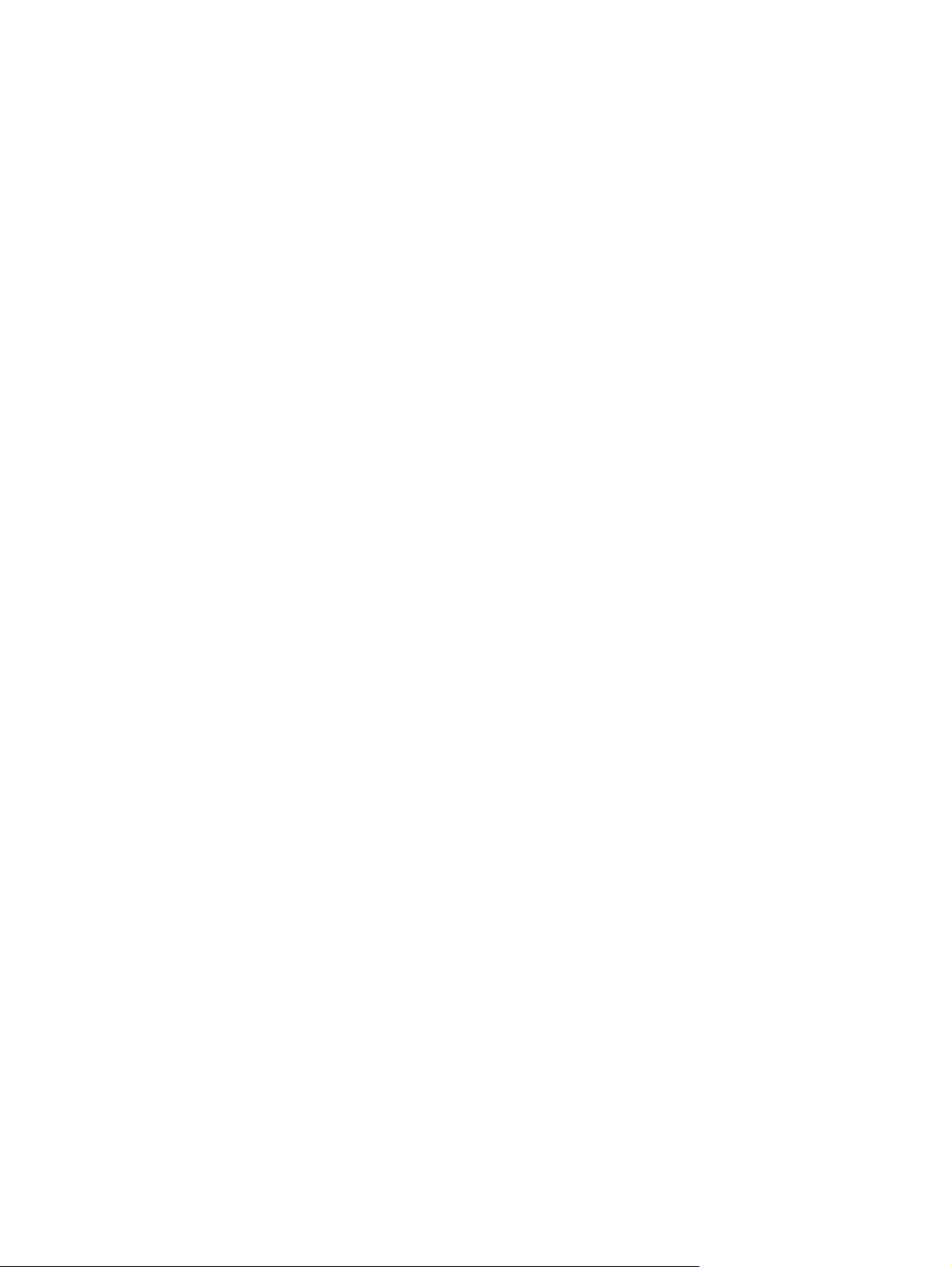
Naplnenie vstupného zásobníka ............................................................................... 57
Kapacita zásobníka ................................................................................................ 58
Orientácia papiera pri napĺňaní zásobníkov .............................................................. 58
7 Tlačové kazety a zobrazovací valec ................................................................................ 59
Vlastnosti tlačových kaziet a zobrazovacieho valca .................................................................... 60
Zobrazenia spotrebného materiálu ........................................................................................... 61
Zobrazenia tlačových kaziet ..................................................................................... 61
Zobrazenia zobrazovacieho valca ............................................................................ 61
Správa tlačových kaziet a zobrazovacieho valca ....................................................................... 62
Zmena nastavení tlačových kaziet a zobrazovacieho valca .......................................... 62
Pokyny na výmenu .................................................................................................. 63
Recyklácia spotrebného materiálu ............................................................................. 70
Skladovanie tlačových kaziet a zobrazovacích valcov ................................................. 71
Politika spoločnosti HP ohľadom spotrebného materiálu od iných výrobcov .................... 71
Protipirátska linka a webová lokalita spoločnosti HP .................................................... 71
Riešenie problémov s tlačovými kazetami a zobrazovacím valcom ............................................... 72
Kontrola tlačových kaziet a zobrazovacieho valca ...................................................... 72
Interpretácia hlásení ovládacieho panelu pre tlačové kazety a zobrazovací valec ........... 75
8 Tlačové úlohy ................................................................................................................. 81
Zrušenie tlačovej úlohy ........................................................................................................... 82
Základné úlohy tlače v systéme Windows ................................................................................. 83
Otvorenie ovládača tlačiarne v systéme Windows ...................................................... 83
Získajte pomoc pre ktorúkoľvek možnosť tlače v systéme Windows ............................... 83
Zmena počtu tlačených kópií v systéme Windows ....................................................... 84
Uloženie vlastných nastavení tlače na opakované použitie v systéme Windows .............. 84
Zlepšenie kvality tlače v systéme Windows ................................................................. 87
Tlač na obe strany papiera (obojstranná tlač) v systéme Windows ................................ 89
Tlač viacerých strán na jeden hárok v systéme Windows ............................................. 91
Výber orientácie strany v systéme Windows ............................................................... 92
Nastavenie možností farieb v systéme Windows ......................................................... 93
Doplnkové úlohy tlače v systéme Windows ............................................................................... 95
Tlač farebného textu čiernou farbou v systéme Windows ............................................. 95
Tlač na predtlačený hlavičkový papier alebo formuláre v systéme Windows ................... 95
Tlač na špeciálny papier, štítky alebo priehľa
č prvej alebo poslednej strany na iný papier v systéme Windows ............................. 99
Tla
Prispôsobenie dokumentu na veľkosť stránky ............................................................ 101
Pridanie vodotlače k dokumentu v systéme Windows ................................................. 102
Vytvorenie brožúry v systéme Windows ................................................................... 103
dné fólie ................................................ 97
9 Farba ........................................................................................................................... 105
Nastavenie farieb ................................................................................................................ 106
SKWW vii
Page 10
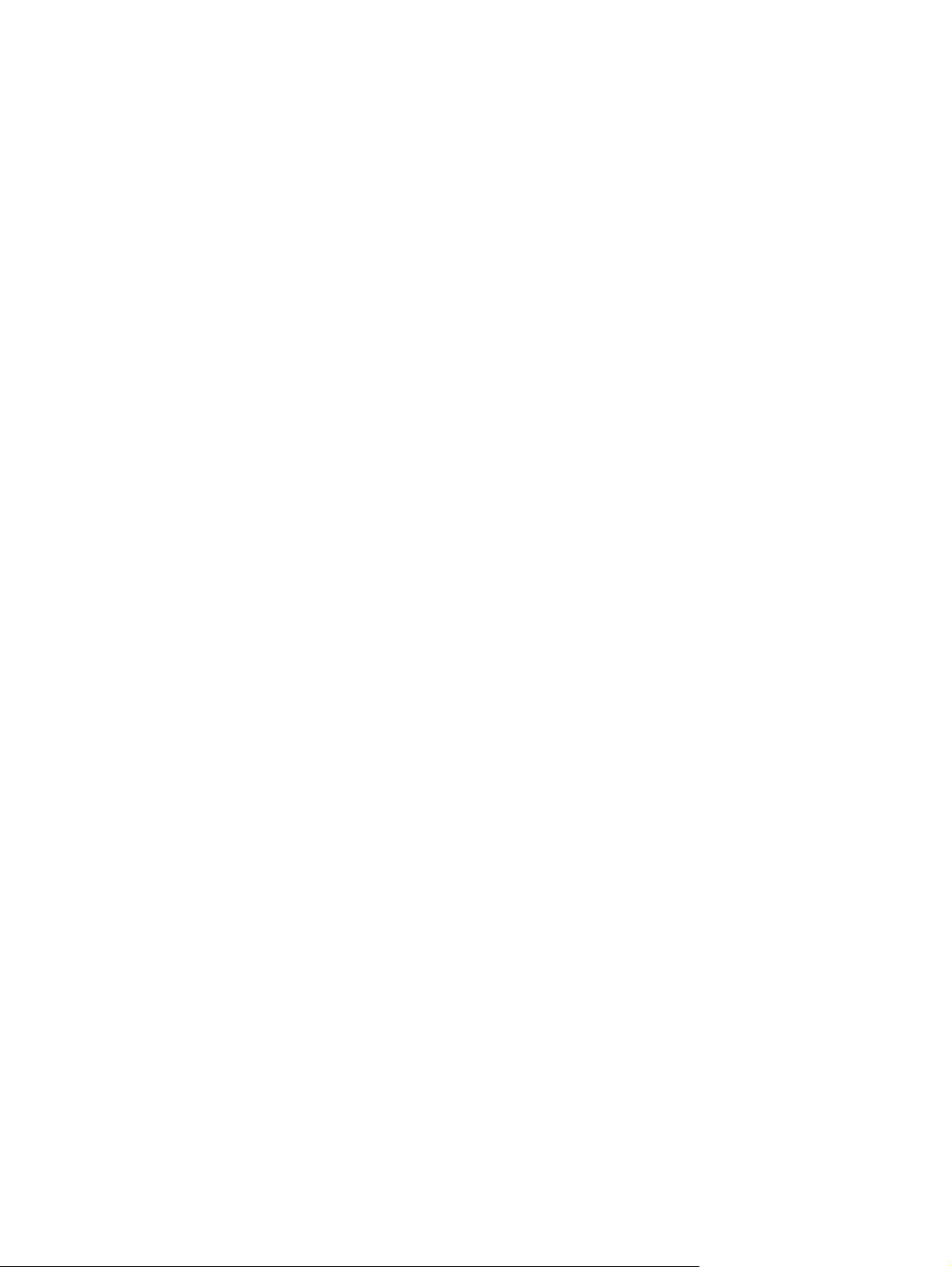
Zmena farebnej témy pre tlačovú úlohu ................................................................... 106
Zmena možností farieb ......................................................................................... 106
Možnosti manuálnej farby ...................................................................................... 107
Použitie možnosti HP EasyColor pre systém Windows .............................................................. 109
Prispôsobenie farieb ............................................................................................................. 110
10 Kopírovanie ............................................................................................................... 111
Používanie funkcií kopírovania .............................................................................................. 112
Jednodotykové kopírovanie .................................................................................... 112
Viacero kópií ........................................................................................................ 112
Kopírovanie viacstranového originálu ...................................................................... 113
Kopírovanie identifikačných kariet ........................................................................... 113
Zrušenie kopírovania ............................................................................................. 114
Zmenšenie alebo zväčšenie kópie ........................................................................... 114
Skladanie kopírovacej úlohy ................................................................................... 115
Tvorba farebných alebo čiernobielych kópií ............................................................. 116
Nastavenia kopírovania ........................................................................................................ 117
Zmena kvality kopírovania ..................................................................................... 117
Skontrolujte, či na skle skenera nie sú nečistoty a šmuhy ............................................ 117
Upravte svetlosť alebo tmavosť kópií ....................................................................... 119
Definovanie nastavenia vlastného kopírovania .......................................................... 119
Nastavenie formátu a typu papiera na kopírovanie na špeciálny papier ...................... 120
Obnovenie predvolených nastavení kopírovania ....................................................... 121
Kopírovanie fotografií ........................................................................................................... 122
Kopírovanie originálov zmiešaného formátu ............................................................................ 123
Manuálne obojstranné kopírovanie (duplexné kopírovanie) ....................................................... 124
11 Skenovanie ................................................................................................................ 127
Používanie funkcií skenovania ............................................................................................... 128
Metódy skenovania ............................................................................................... 128
Zrušenie skenovania .............................................................................................. 129
Nastavenia skenovania ........................................................................................................ 130
Rozlíšenie a farba skenera ..................................................................................... 130
Kvalita skenovania ................................................................................................ 131
12 Správa a údržba tlačiarne .......................................................................................... 133
Tlač strán s informáciami ...................................................................................................... 134
Zmena nastavení produktu z prostredia počítača ..................................................................... 136
Používajte softvér HP Web Jetadmin ....................................................................................... 138
Funkcie zabezpečenia produktu ............................................................................................. 139
Uzamknutie produktu ............................................................................................. 139
Priradenie systémového hesla (len sieťové modely) .................................................... 139
Ekonomické nastavenia ......................................................................................................... 140
viii SKWW
Page 11
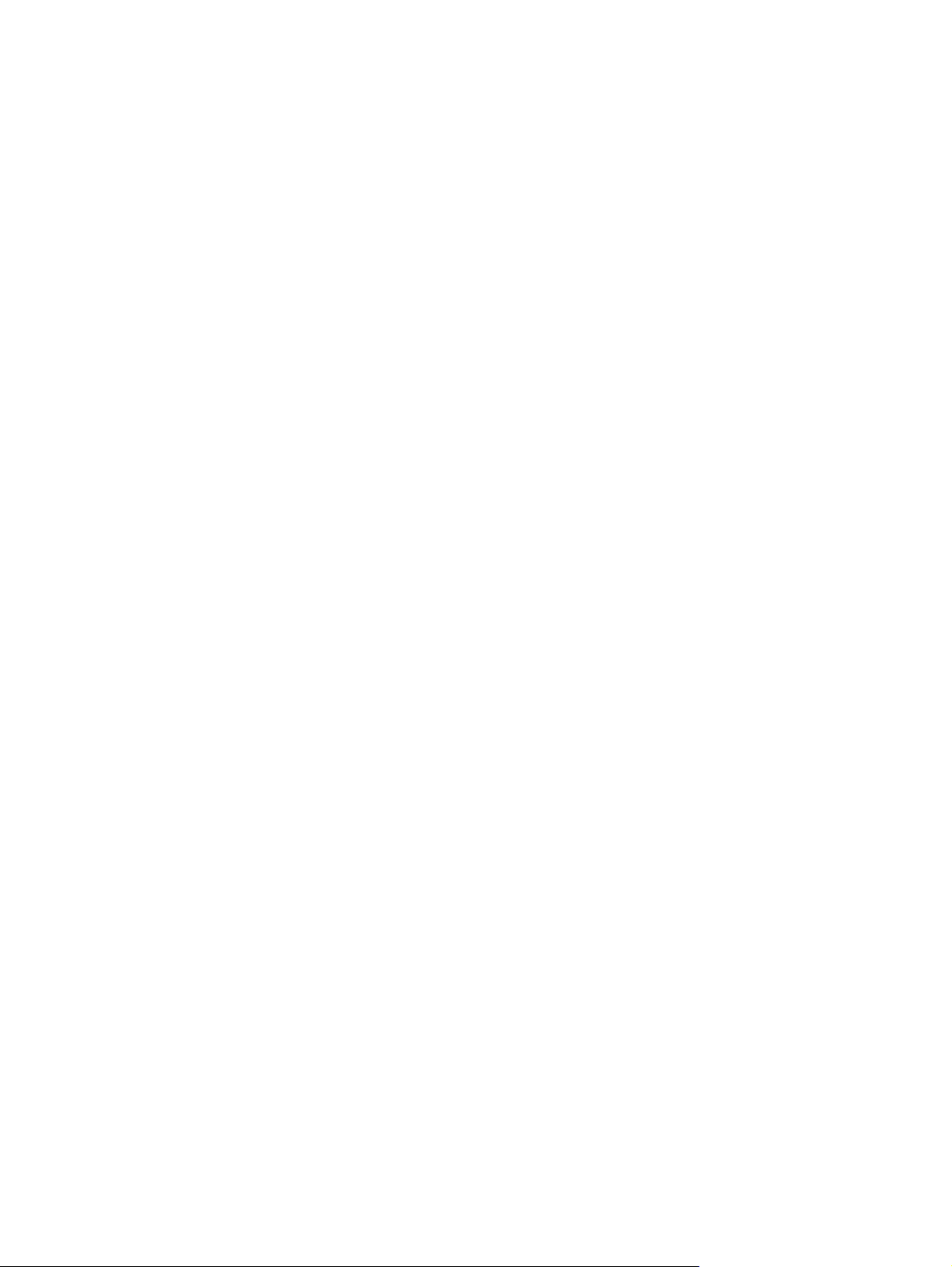
Režim spánku ....................................................................................................... 140
Nastavenia zníženej spotreby energie ..................................................................... 140
Archivačná tlač ..................................................................................................... 141
Čistenie produktu ................................................................................................................. 142
Čistenie podávacích valčekov a separačnej vložky podávača dokumentov .................. 142
Vyčistenie dráhy papiera ....................................................................................... 143
Čistenie povrchu tlačiarne ...................................................................................... 143
Aktualizácie produktu ........................................................................................................... 143
13 Riešenie problémov .................................................................................................... 145
Pomôž si sám ...................................................................................................................... 146
Kontrolný zoznam riešenia problémov .................................................................................... 147
1. krok: Skontrolujte, či je produkt správne nastavený ................................................ 147
2. krok: Skontrolujte pripojenie pomocou kábla a bezdrôtové pripojenie (len modely so
sieťovým rozhraním) .............................................................................................. 147
3. krok: Skontrolujte, či sa na ovládacom paneli nezobrazuje chybové hlásenie ........... 147
4. krok: Skontrolujte papier .................................................................................... 148
5. krok: Skontrolujte softvér .................................................................................... 148
6. krok: Test funkcie tlače ....................................................................................... 148
7. krok: Test funkcie kopírovania ............................................................................. 148
8. krok: Skontrolujte spotrebný materiál ................................................................... 148
9. krok: Tlačovú úlohu skúste odoslať z počítača ....................................................... 148
Faktory, ktoré majú vplyv na výkon produktu ........................................................................... 149
Obnovenie výrobných nastavení ............................................................................................ 150
Interpretácia hlásení na ovládacom paneli .............................................................................. 151
Typy hlásení na ovládacom paneli .......................................................................... 151
Hlásenia na ovládacom paneli ............................................................................... 151
Papier sa podáva nesprávne alebo sa zasekáva ...................................................................... 158
Zariadenie nepreberá papier ................................................................................. 158
Zariadenie prevezme niekoľko hárkov papiera súčasne ............................................. 158
Predchádzanie zaseknutiam papiera ....................................................................... 158
Odstránenie zaseknutého média ............................................................................. 159
Zlepšenie kvality tlače ........................................................................................................... 164
Použitie správneho nastavenia typu papiera v ovládači tlačiarne ................................ 164
Konfigurácia nastavení farieb v ovládači tlačiarne .................................................... 165
Používanie papiera, ktorý zodpovedá technickým údajom od spoločnosti HP ............... 166
Tlač čistiacej strany ............................................................................................... 167
Kalibrácia zariadenia na zosúladenie farieb ............................................................ 167
Používanie ovládača tlačiarne, ktorý najviac vyhovuje vašim požiadavkám na tlač ....... 168
Zariadenie netlačí alebo tlačí pomaly ..................................................................................... 169
Zariadenie netlač
Zariadenie
Riešenie problémov so sieťovým pripojením ........................................................................... 170
Riešenie problémov s priamym pripojením ............................................................... 170
í ................................................................................................. 169
čí pomaly ......................................................................................... 169
tla
SKWW ix
Page 12
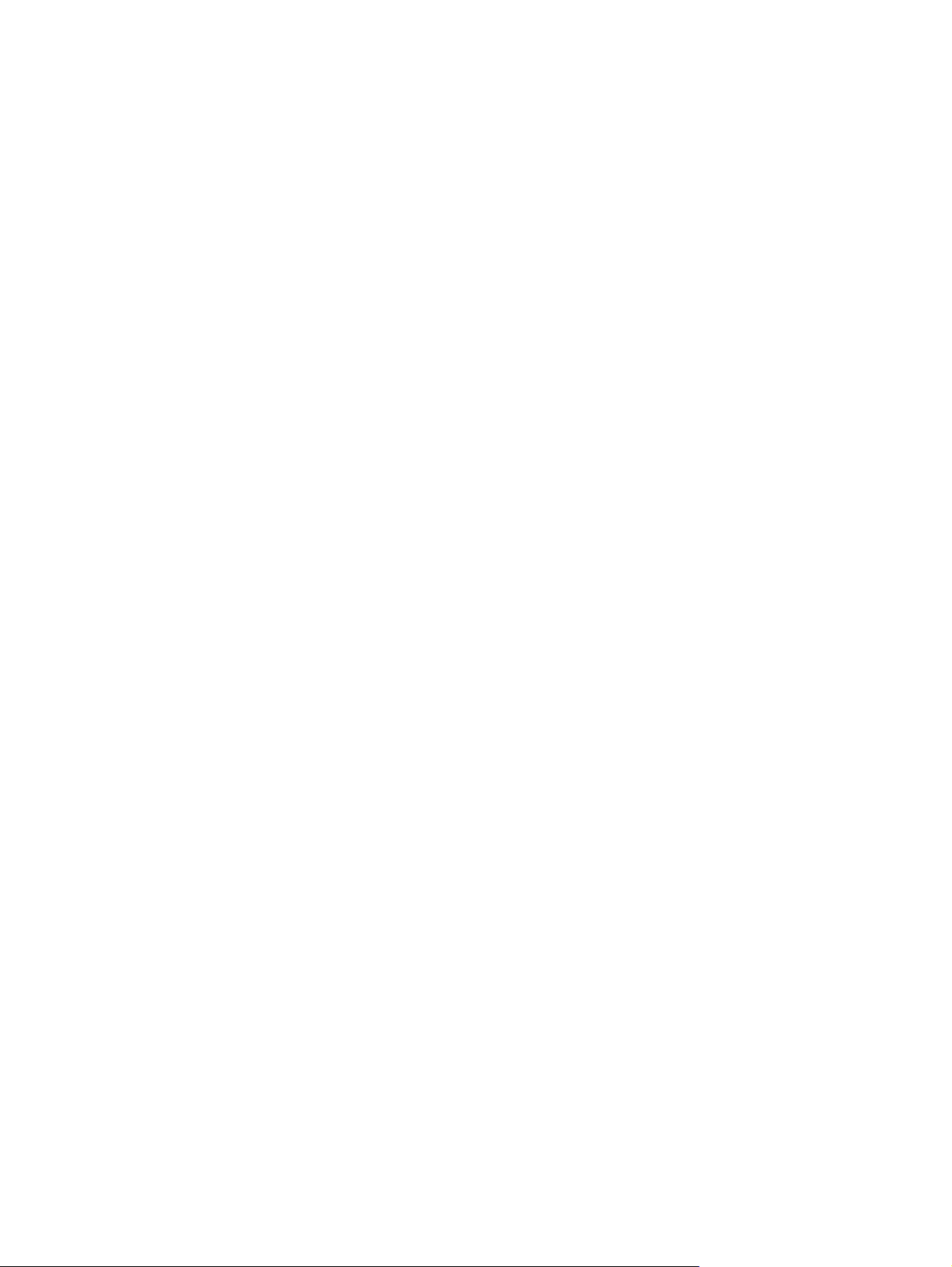
Riešenie sieťových problémov ................................................................................. 170
Riešenie problémov s bezdrôtovou sieťou ................................................................................ 172
Kontrolný zoznam bezdrôtového pripojenia ............................................................. 172
Zariadenie netlačí po dokončení konfigurácie bezdrôtového pripojenia ...................... 172
Zariadenie netlačí a v počítači je nainštalovaný firewall od externej spoločnosti ........... 173
Bezdrôtové pripojenie po premiestnení bezdrôtového smerovača alebo samotného
zariadenia nefunguje ............................................................................................ 173
K bezdrôtovému zariadeniu nie je možné pripojiť ďalšie počítače .............................. 173
Zariadenie s bezdrôtovým pripojením stráca spojenie pri pripojení k VPN ................... 173
Sieť sa nezobrazuje v zozname bezdrôtových sietí ................................................... 173
Bezdrôtová sieť nefunguje ...................................................................................... 174
Problémy s produktovým softvérom v systéme Windows ............................................................ 175
Riešenie bežných problémov na systémoch Mac ...................................................................... 176
Ovládač tlačiarne nie je uvedený v zozname Print & Fax (Tlač a faxovanie). ................ 176
Názov produktu sa neobjavuje v zozname zariadení v zozname Print & Fax (Tlač a
faxovanie) ............................................................................................................ 176
Ovládač tlačiarne automaticky nenastaví vami zvolený produkt v zozname Print & Fax
(Tlač a faxovanie) ................................................................................................. 176
Tlačová úloha sa neodoslala do požadovaného zariadenia ....................................... 177
Pri pripojení pomocou kábla USB sa produkt po zvolení ovládača neobjaví v zozname
Print & Fax (Tlač a faxovanie). ................................................................................ 177
Ak používate univerzálny ovládač tlačiarne pri pripojení prostredníctvom rozhrania
USB ..................................................................................................................... 177
Príloha A Spotrebný materiál a príslušenstvo .................................................................. 179
Objednávanie náhradných dielov, príslušenstva a spotrebného materiálu ................................... 180
Čísla dielov ......................................................................................................................... 180
Tlačové kazety ...................................................................................................... 180
Zobrazovacie valce ............................................................................................... 180
Káble a rozhrania ................................................................................................. 180
Príloha B Servis a podpora .............................................................................................. 181
Vyhlásenie o obmedzenej záruke poskytovanej spoločnosťou Hewlett-Packard ............................ 182
Záruka s prémiovou ochranou od spoločnosti HP: Vyhlásenie o obmedzenej záruke na tlačové
kazety LaserJet ..................................................................................................................... 184
Vyhlásenie obmedzenej záruky poskytovanej na zobraz
týkajúce sa výmeny zobrazovacích valcov .............................................................................. 185
Dáta uložené v tlačovej kazete a zobrazovacom valci .............................................................. 186
Licenčná zmluva pre koncového používateľa ........................................................................... 187
OpenSSL ............................................................................................................................. 190
Podpora zákazníkov ............................................................................................................ 190
Opätovné zabalenie produktu ............................................................................................... 191
o
vací valec pre zariadenia HP LaserJet
x SKWW
Page 13
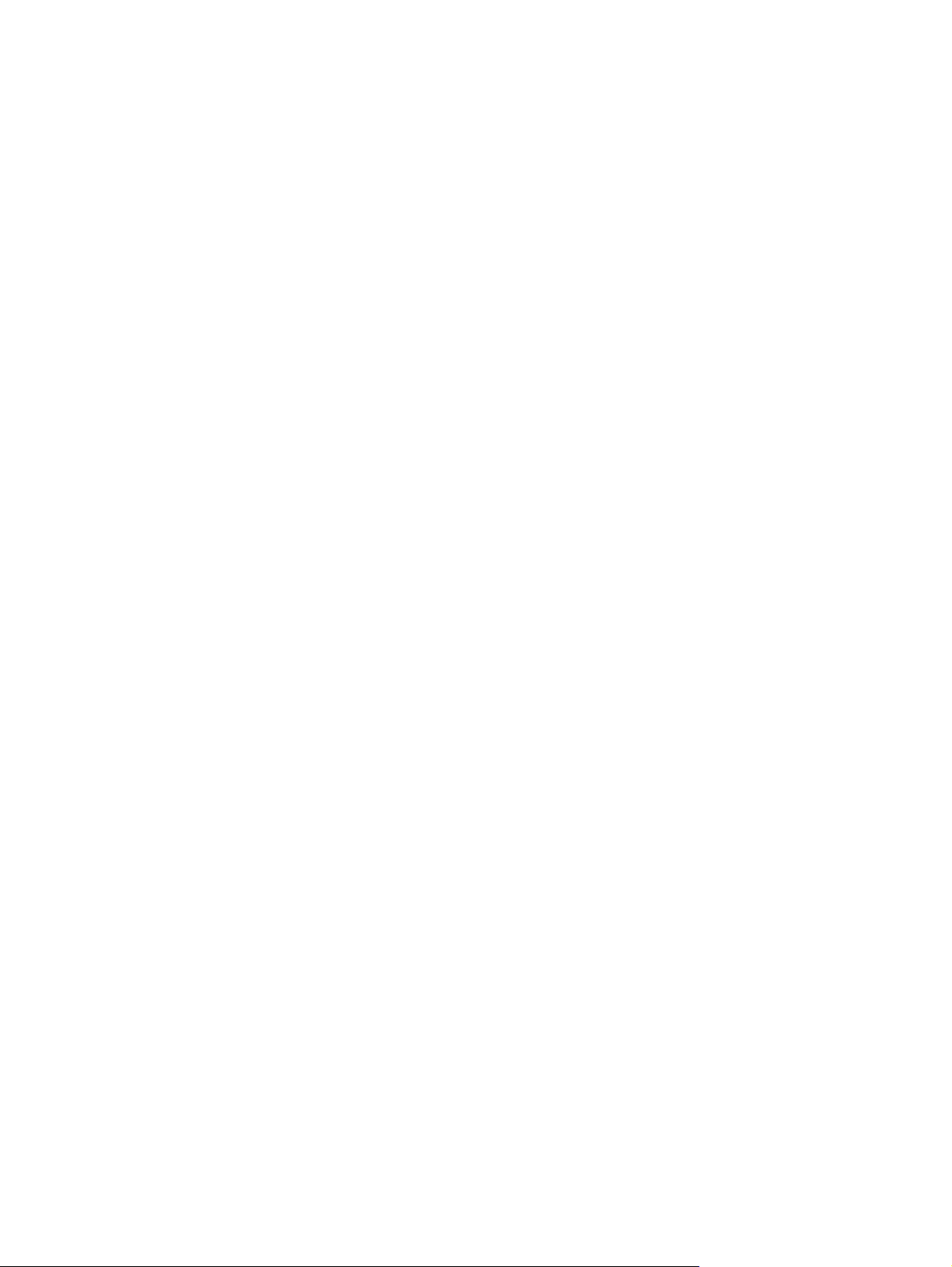
Príloha C Technické údaje ................................................................................................ 193
Fyzické technické údaje ........................................................................................................ 194
Spotreba energie, elektrické technické údaje a zvukové emisie .................................................. 194
Parametre okolia .................................................................................................................. 194
Príloha D Regulačné informácie ....................................................................................... 195
Smernice komisie FCC .......................................................................................................... 196
Program ekologického dozoru nad nezávadnosťou výrobkov .................................................... 197
Ochrana životného prostredia ................................................................................ 197
Produkcia ozónu ................................................................................................... 197
Spotreba energie .................................................................................................. 197
Spotreba papiera .................................................................................................. 197
Plasty ................................................................................................................... 197
Spotrebný materiál tlačiarne HP LaserJet .................................................................. 197
Pokyny k vráteniu a recyklácii ................................................................................. 198
Papier .................................................................................................................. 199
Obmedzenia materiálov ........................................................................................ 199
Odstránenie opotrebovaných zariadení používateľmi v domácnostiach v rámci Európskej
únie ..................................................................................................................... 199
Chemické látky ..................................................................................................... 199
Hárok s údajmi o bezpečnosti materiálu (MSDS) ....................................................... 200
Ďalšie informácie .................................................................................................. 200
Vyhlásenie o zhode (základné modely) ................................................................................... 201
Vyhlásenie o zhode (pre modely s bezdrôtovým pripojením) ..................................................... 203
Vyhlásenia o bezpečnosti ..................................................................................................... 205
Bezpečnosť laserového zariadenia .......................................................................... 205
Predpisy a vyhlásenie o spôsobilosti výrobku pre Kanadu .......................................... 205
Vyhlásenie VCCI (Japonsko) ................................................................................... 205
Pokyny pre napájací kábel ..................................................................................... 205
Vyhlásenie o sieťovom elektrickom kábli (Japonsko) .................................................. 205
Vyhlásenie EMC (Kórea) ........................................................................................ 206
Vyhlásenie o laserovom zariadení pre Fínsko ........................................................... 207
Vyhlásenie o GS (Nemecko) ................................................................................... 207
Tabuľka susbtancií (Čína) ....................................................................................... 208
Vyhlásenie o obmedzení nebezpečných látok (Turecko) ............................................. 208
Doplnkové vyhlásenia pre bezdrôtové produkty ....................................................................... 209
Vyhlásenie o súlade s predpismi komisie FCC – Spojené štáty americké ...................... 209
Vyhlásenie pre Austráliu ........................................................................................ 209
Vyhlásenie agentúry ANATEL pre Brazíliu ................................................................ 209
Vyhlásenia pre Kanadu .......................................................................................... 209
Regulačná poznámka pre Európsku úniu .................................................................. 209
Poznámka k používaniu vo Francúzsku .................................................................... 210
Poznámka k používaniu v Rusku ............................................................................. 210
SKWW xi
Page 14
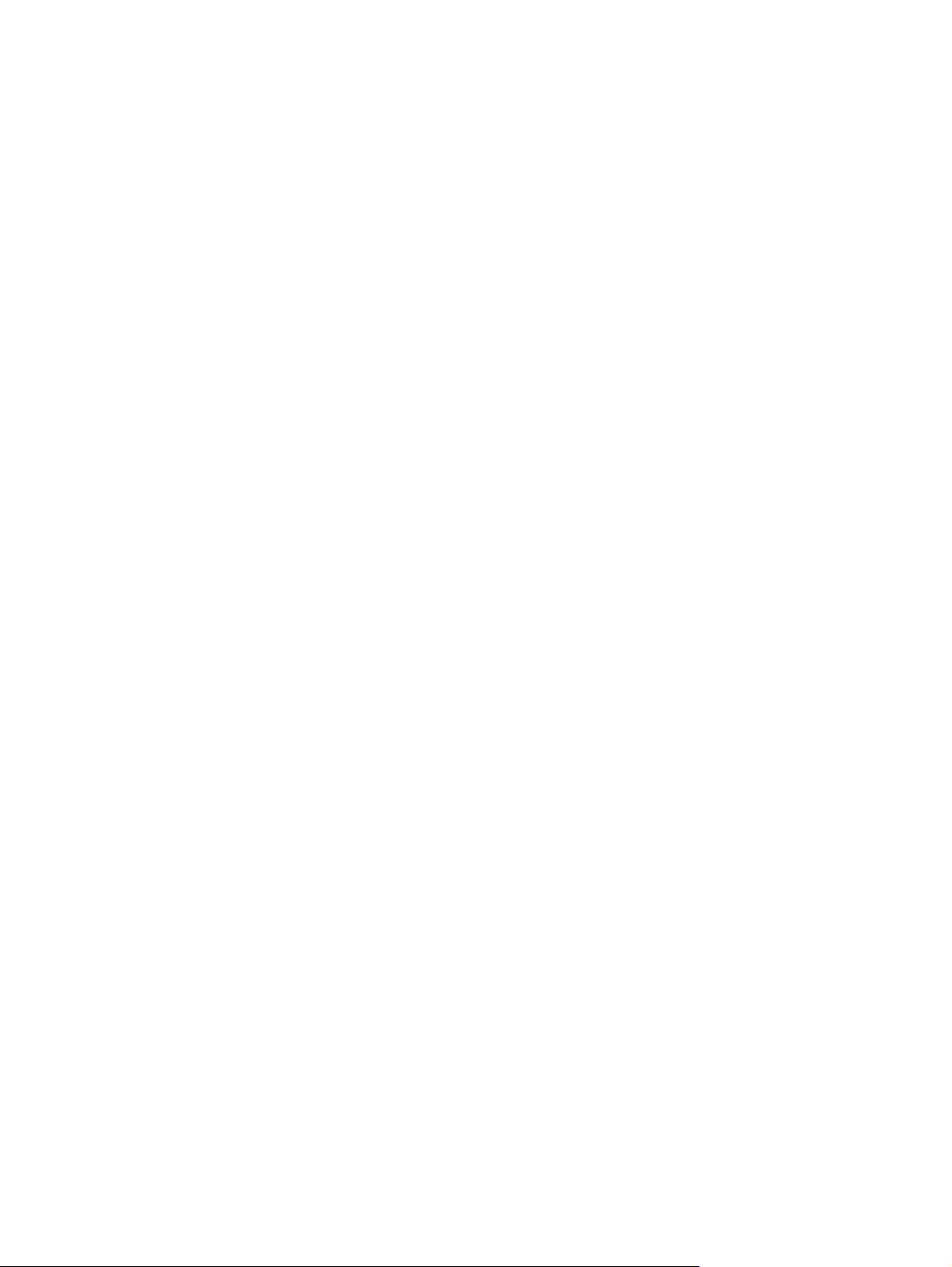
Vyhlásenie pre Kóreu ............................................................................................ 210
Vyhlásenie pre Taiwan .......................................................................................... 210
Register ............................................................................................................................ 211
xii SKWW
Page 15
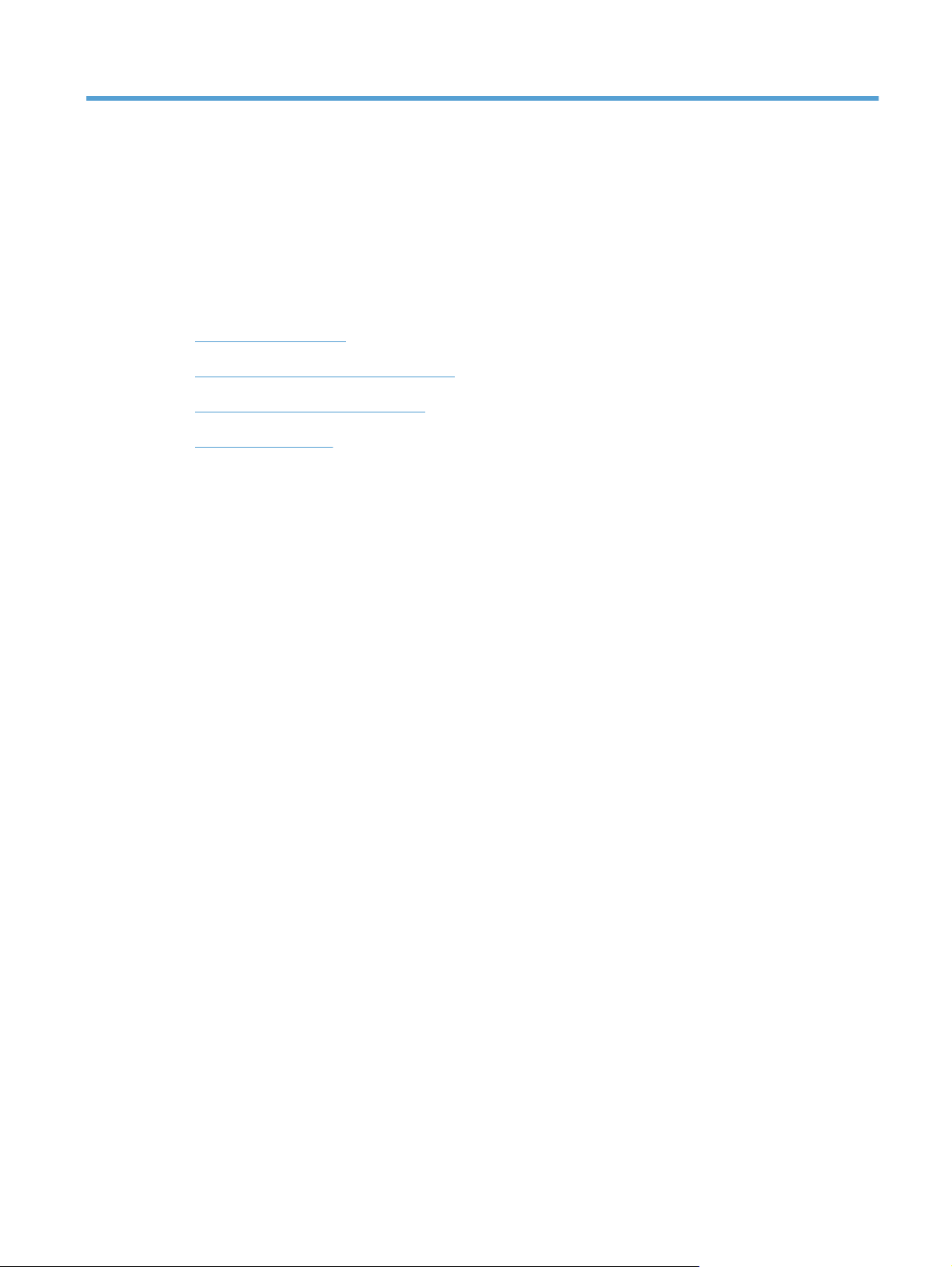
1 Základné informácie o tlačiarni
Porovnanie produktov
●
Funkcie ochrany životného prostredia
●
Funkcie zjednodušeného prístupu
●
Pohľady na produkt
●
SKWW 1
Page 16

Porovnanie produktov
Základný model Sieťový model
●
Rýchlosť: Tlačí až 16 strán za minútu (str./min.) na papier
veľkosti A4 alebo 17 str./min. monochromaticky a 4 str./min.
farebne na papier formátu Letter
●
Zásobník: 150 listov papiera s hmotnosťou 75 g/m
●
Výstupná priehradka: 50 listov papiera s hmotnosťou 75 g/
2
m
●
Pripojiteľnosť: vysokorýchlostný port USB 2.0
● Obojstranné kopírovanie (duplex): manuálna
obojstranná tlač (použitím ovládača tlačiarne)
●
Základné tlačové kazety: Dodáva sa spolu so zariadením
Farebná multifunkčná tlačiareň série HP LaserJet Pro 100 M175 plus:
● Pripojiteľnosť: práca v bezdrôtovej sieti štandardu 802.11b/
2
g/n a vstavaný sieťový port na pripojenie k sieťam štandardu
10Base-T/100Base-TX
2 Kapitola 1 Základné informácie o tlačiarni SKWW
Page 17
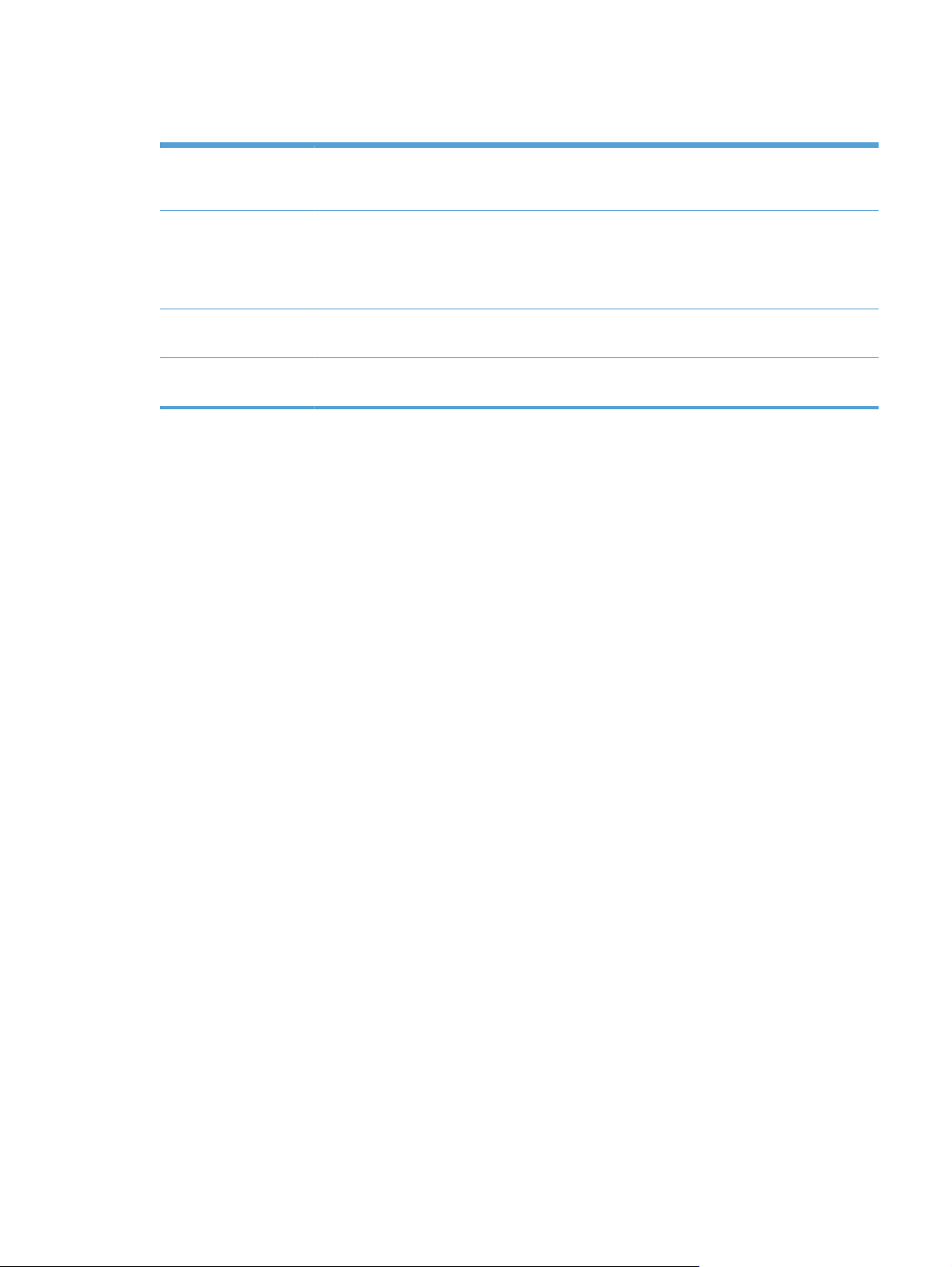
Funkcie ochrany životného prostredia
Recyklácia Znižujte množstvo odpadu používaním recyklovaného papiera.
Recyklujte tlačové kazety využívaním vratného procesu spoločnosti HP.
Úspora energie Úspora energie s režimom spánku a režimom nízkej spotreby energie.
Technológia okamžitého zapnutia od spoločnosti HP umožňuje zrýchliť tlač prvej stránky pri
prebúdzaní produktu z režimu spánku alebo režimu zníženej spotreby energie, aby sa úloha
dokončila skôr.
Manuálna obojstranná
tlač
Tlačiť viacero strán na
jeden hárok
Šetrite papier pomocou nastavenia manuálnej obojstrannej tlače.
Uložte papier tak, že vytlačíte dve alebo viac strán dokumentu jednu po druhej na hárok papiera. K
tejto funkcii sa dostanete pomocou ovládača tlačiarne.
SKWW
Funkcie ochrany životného prostredia
3
Page 18
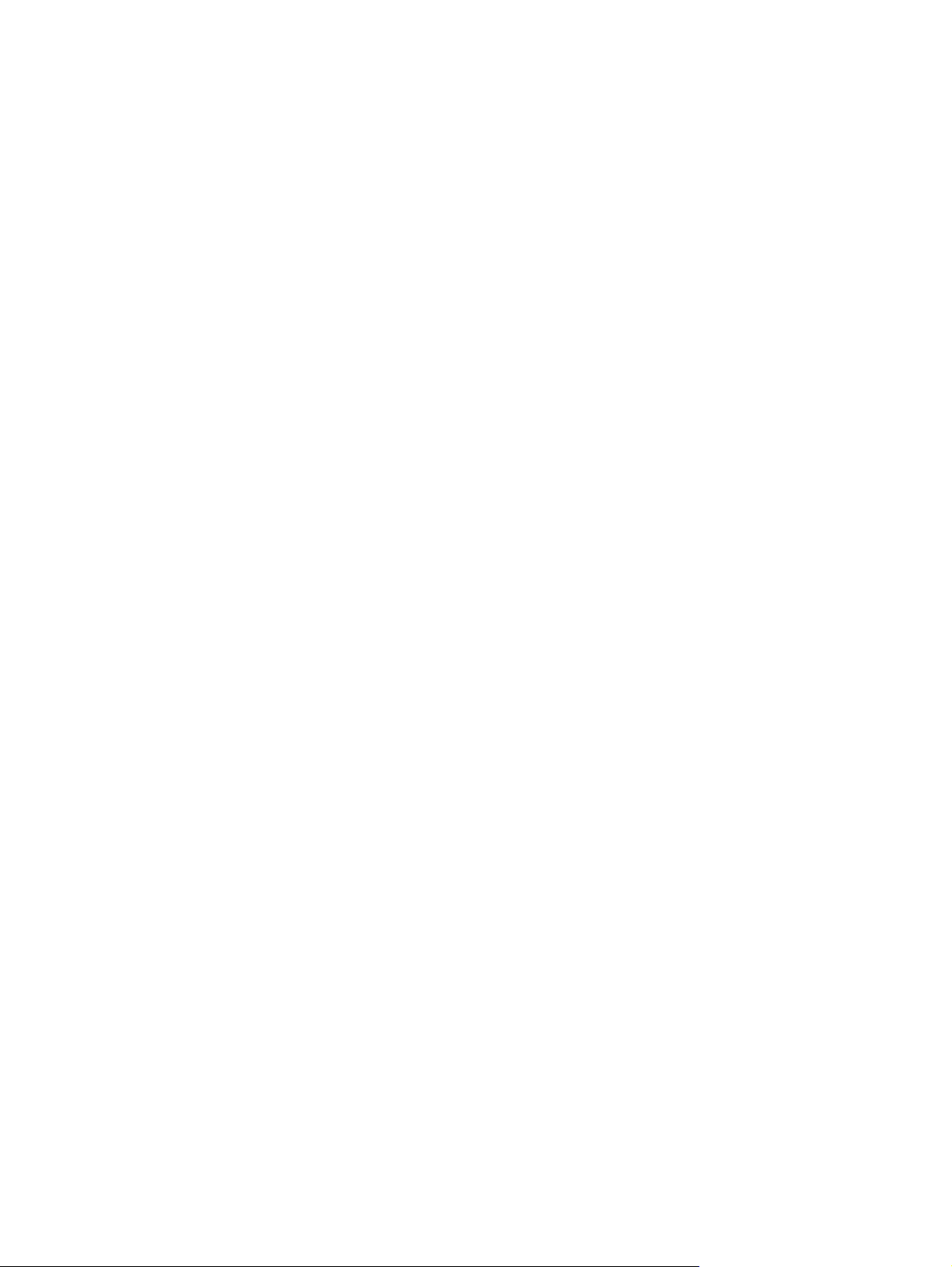
Funkcie zjednodušeného prístupu
Zariadenie poskytuje niekoľko funkcií, ktoré môžu byť nápomocné pre používateľov vyžadujúcich
zjednodušený prístup.
● Elektronická používateľská príručka, ktorá je kompatibilná s programami na čítanie textu.
Všetky dvierka a kryty sa dajú otvoriť pomocou jednej ruky.
●
4 Kapitola 1 Základné informácie o tlačiarni SKWW
Page 19
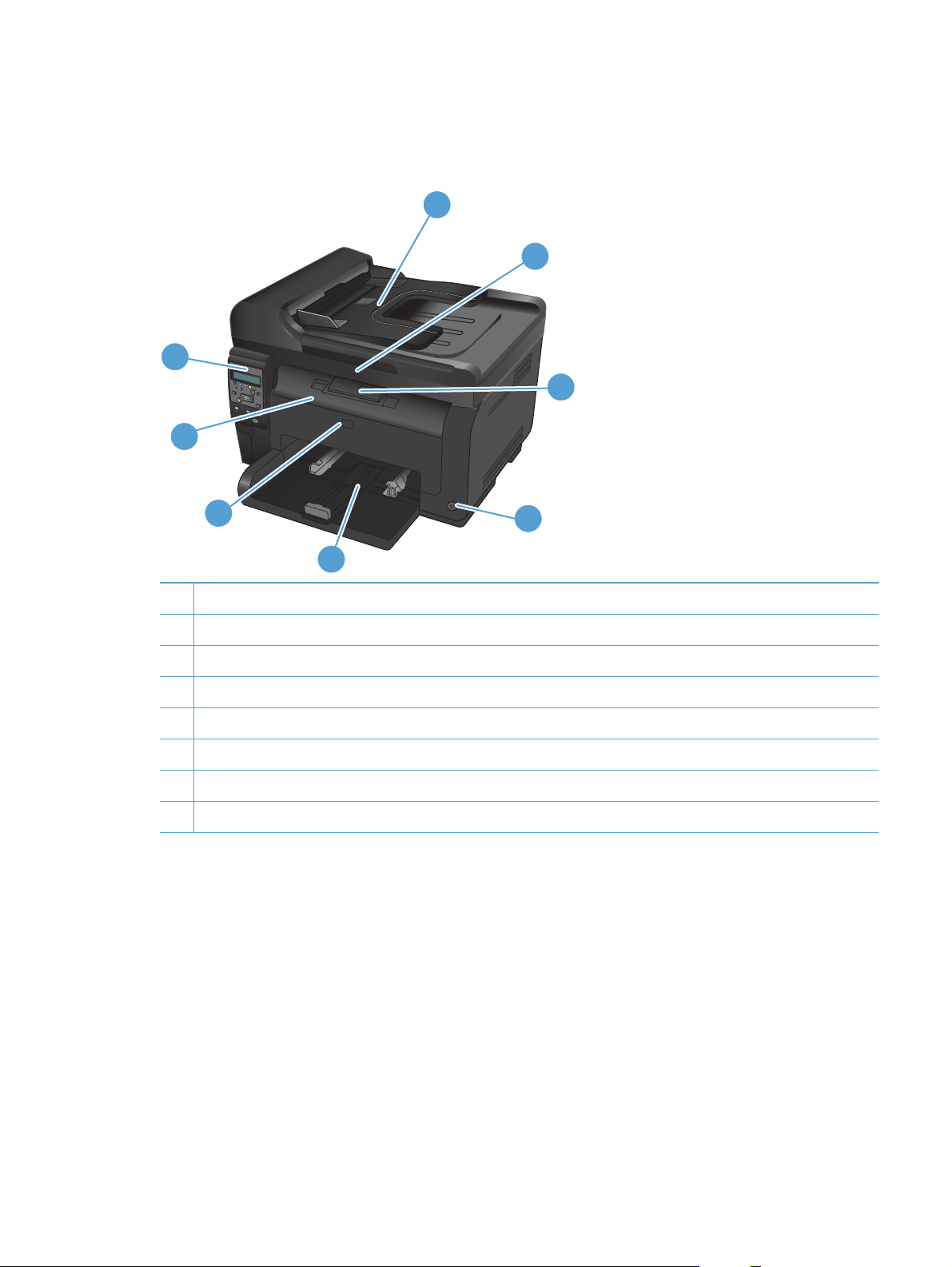
Pohľady na produkt
Pohľad na produkt spredu
8
7
1
2
3
6
5
Podávač dokumentov
1
Skener
2
Výstupný zásobník
3
Tlačidlo napájania
4
Hlavný vstupný zásobník
5
Predný kryt (umožňuje prístup k zobrazovaciemu valcu)
6
Predné dvierka kazety (umožňujú prístup k tlačovým kazetám)
7
Ovládací panel
8
4
SKWW
Pohľady na produkt
5
Page 20

Pohľad na produkt zozadu
1
Bezpečnostná šachta
1
Zadné dvierka na prístup k zaseknutému médiu
2
port USB
3
Interný sieťový port HP (len sieťové modely )
4
Zásuvka napájania
5
2
3
4
5
Umiestnenie sériového čísla a čísla modelu
Štítok obsahujúci číslo zariadenia a sériové číslo sa nachádza na vnútornej strane predného krytu.
6 Kapitola 1 Základné informácie o tlačiarni SKWW
Page 21
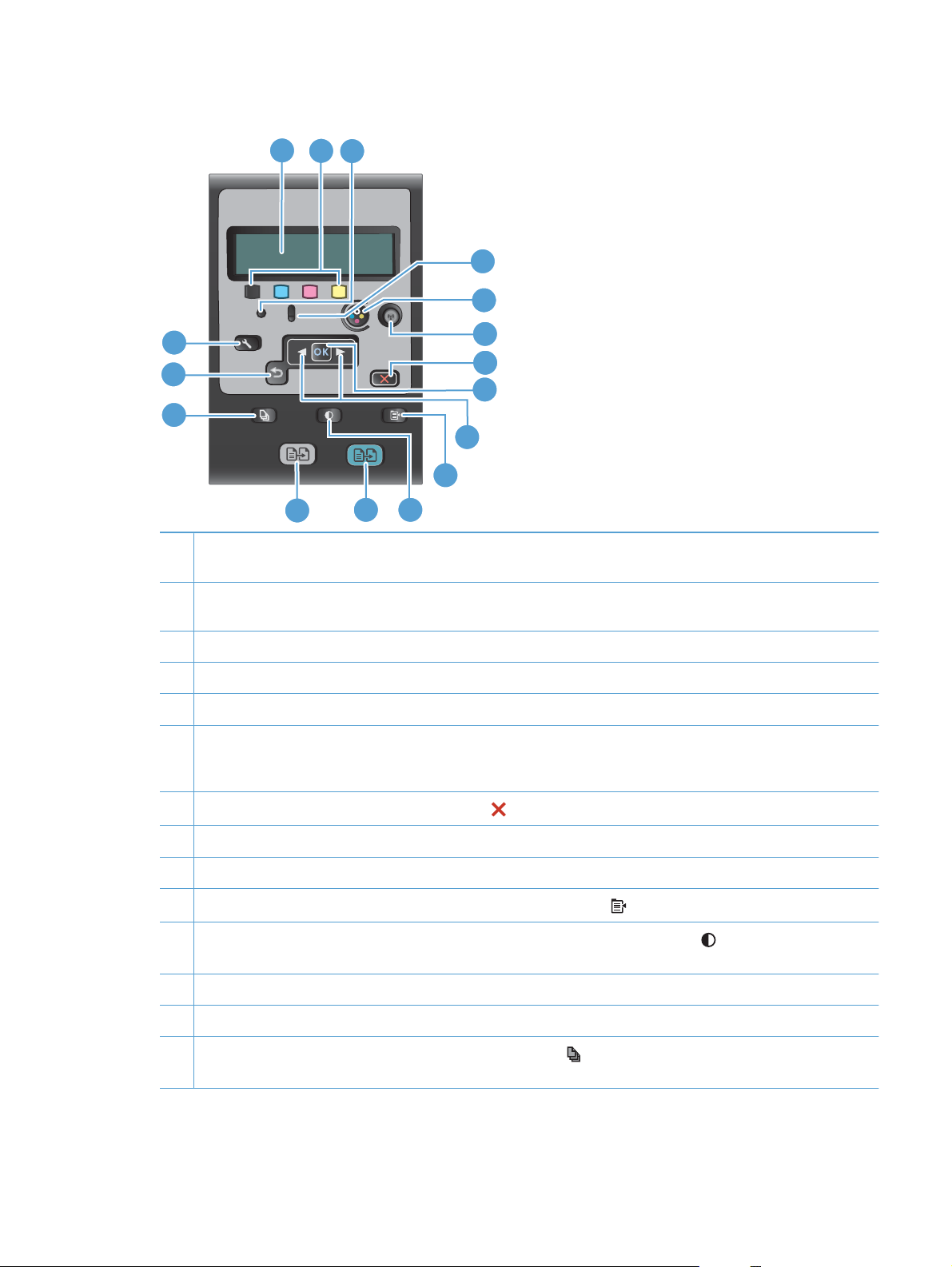
Rozloženie ovládacieho panela
1
2
3
4
5
16
15
6
7
8
14
9
10
11
13
1 Displej ovládacieho panela: displej poskytuje informácie o produkte. Pomocou ponúk na displeji potvrďte nastavenia
produktu.
2 Ukazovatele hladiny tonera. Tieto ukazovatele indikujú odhadované množstvo tonera zostávajúceho v jednotlivých
kazetách.
3 Indikátor stavu pripravenosti. Tento indikátor signalizuje, že produkt je pripravený na spracovanie akejkoľvek úlohy.
4 Indikátor upozornení. Tento indikátor signalizuje problém so zariadením. Pozrite si hlásenie na displeji.
5 Tlačidlo kazety. Keď sú dvierka tlačovej kazety zatvorené, stlačením tlačidla natočíte dopravník tlačových kaziet.
6 Tlačidlo bezdrôtovej siete (len sieťové modely). Stlačením tlačidla otvoríte Wireless Menu (Bezdrôtová
ponuka). Stlačením a podržaním tohto tlačidla aktivujete funkciu WPS (Wi-Fi Protected Setup). Kontrolka indikuje stav
bezdrôtového pripojenia.
12
SKWW
7 Tlačidlo Cancel (Zrušiť) Pomocou tlačidla Zrušiť
8 Tlačidlo OK Pomocou tlačidla OK vyjadríte súhlas s nastavením alebo potvrdíte, že činnosť má pokračovať.
9 Tlačidlá so šípkami Pomocou tlačidiel so šípkami sa môžete pohybovať v rámci ponúk a konfigurovať určité nastavenia.
10 Tlačidlo ponuky kopírovania. Pomocou tlačidla Ponuka kopírovania
11 Tlačidlo Lighter/Darker (Svetlejšie/Tmavšie) Pomocou tlačidla Svetlejšie/Tmavšie
tmavosť kópie.
12 Tlačidlo farebného kopírovania. Stlačením tlačidla Color (Farebne) spustíte úlohu farebného kopírovania.
13 Tlačidlo čiernobieleho kopírovania. Stlačením tlačidla Čiernobielo spustíte úlohu čiernobieleho kopírovania.
14 Tlačidlo # Copies (Počet kópií) Pomocou tlačidla Počet kópií
rámci aktuálnej úlohy kopírovania.
môžete zrušiť aktuálnu úlohu.
otvoríte ponuku s nastaveniami kopírovania.
môžete ovládať jas alebo
môžete nastaviť počet kópií, ktoré chcete vytvoriť v
Pohľady na produkt
7
Page 22
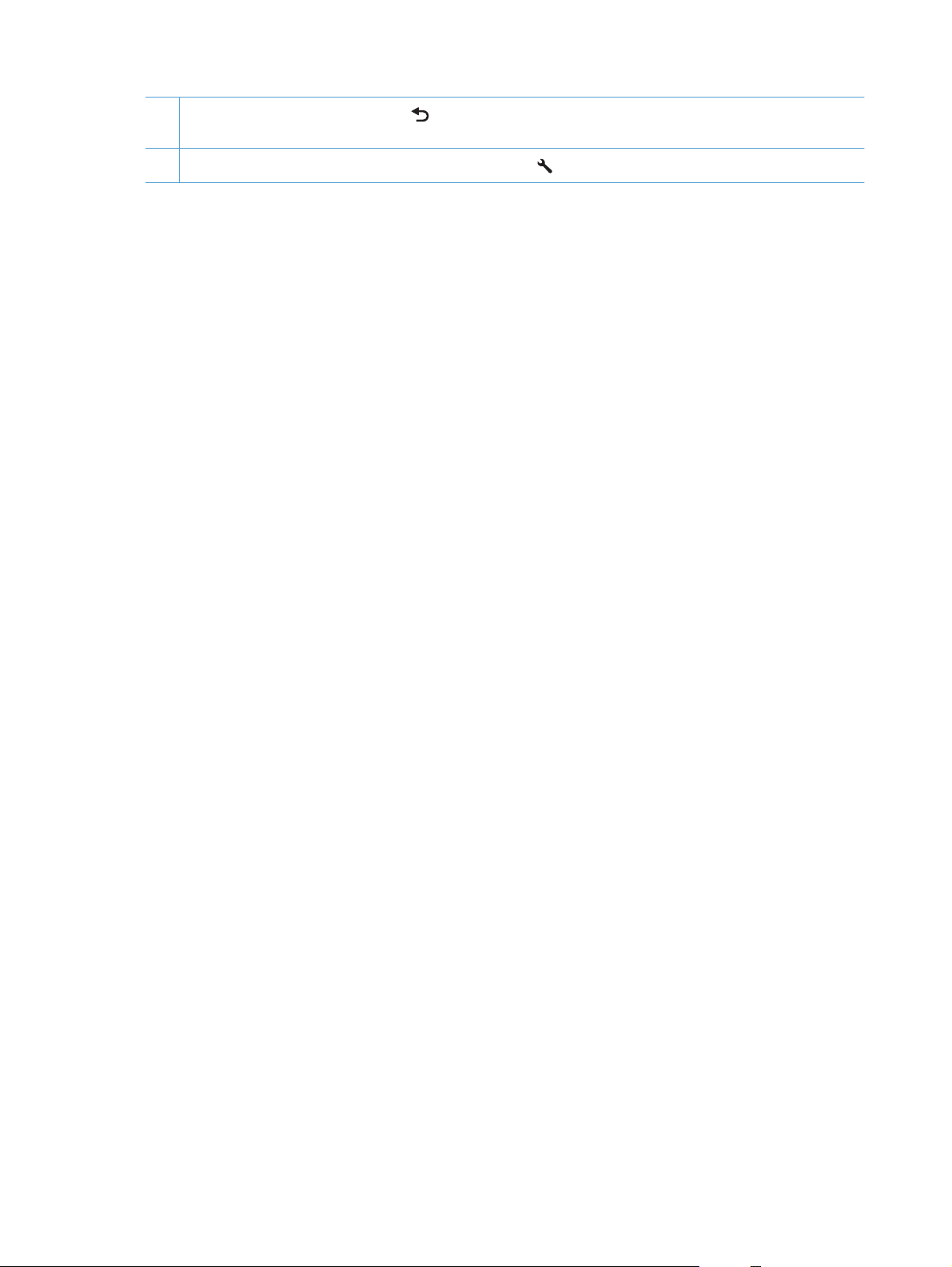
15 Tlačidlo Späť. Pomocou tlačidla Späť sa vráťte do predchádzajúcej ponuky, prípadne opustite ponuky a vráťte sa
do stavu pripravenosti.
16 Tlačidlo Setup (Nastavenie) Pomocou tlačidla Nastavenie
môžete otvoriť možnosti hlavnej ponuky.
8 Kapitola 1 Základné informácie o tlačiarni SKWW
Page 23
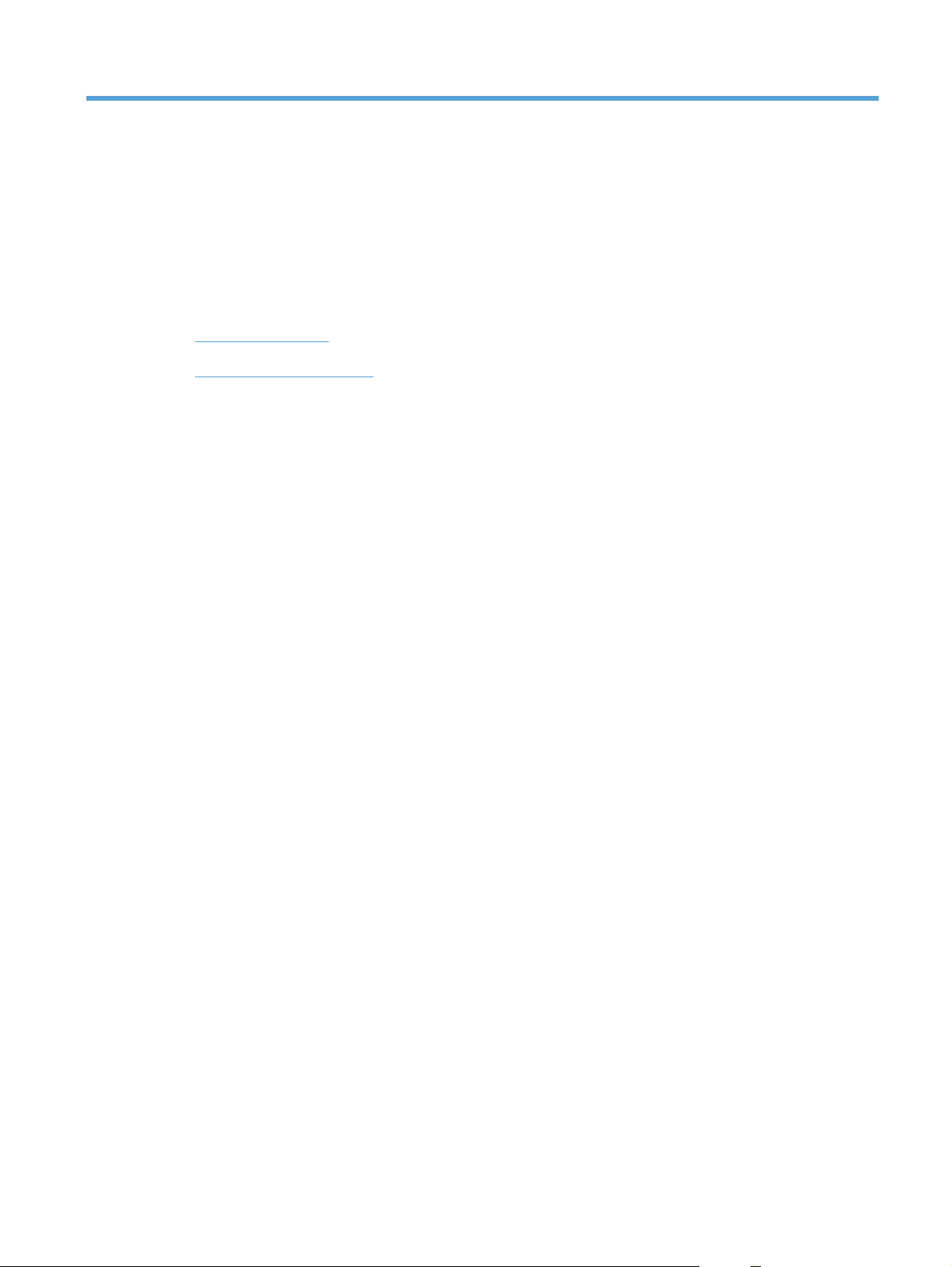
2 Ponuky ovládacieho panela
Ponuka Nastavenie
●
Ponuky konkrétnej funkcie
●
SKWW 9
Page 24
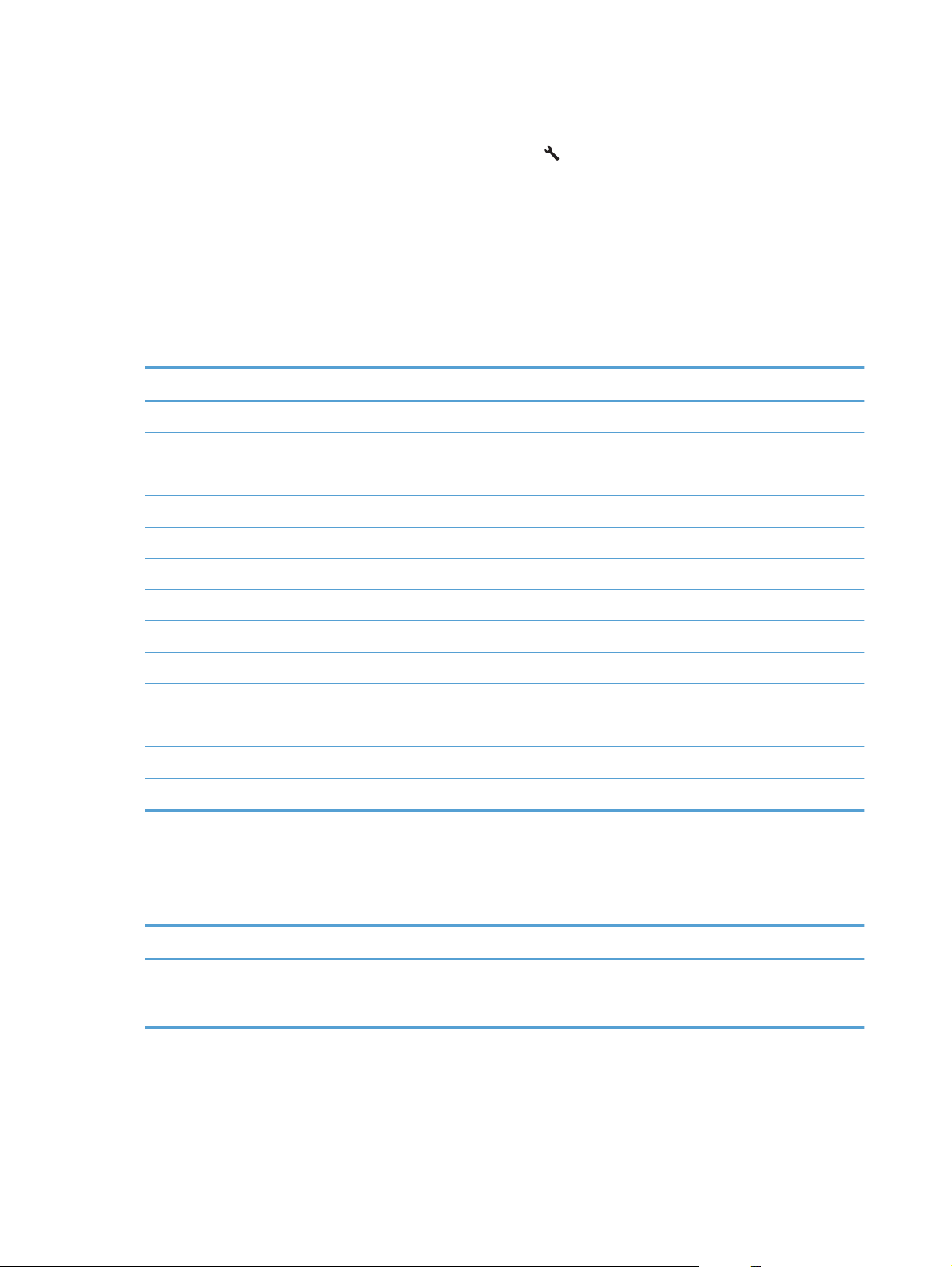
Ponuka Nastavenie
Ak chcete otvoriť túto ponuku, stlačte tlačidlo Nastavenie . K dispozícii sú nasledovné podponuky:
●
Hlásenia
● Nastavenia systému
●
Služba
●
Inštalácia siete
Ponuka Hlásenia
Prvá úroveň
Strana s ukážkou
Štruktúra ponuky
Správa konfigurácie
Supplies Status (Stav spotrebného materiálu).
Prehľad siete(len sieťové modely)
Stránka používania
Zoznam písiem PCL
Zoznam písiem PCL
Zoznam písiem jazyka PCL6
Color Usage Log (Denník použitia farby v úlohe)
Servisná stránka
Diagnostics Page (Diagnostická stránka)
Print Quality (Kvalita tlače)
Ponuka Nastavenia systému
V nasledujúcej tabuľke položky vyznačené hviezdičkou (*) označujú predvolené výrobné nastavenie.
Prvá úroveň Druhá úroveň Tretia úroveň Hodnoty
Jazyk
Zoznam dostupných jazykov
zobrazenia ovládacieho
panelu.
10 Kapitola 2 Ponuky ovládacieho panela SKWW
Page 25
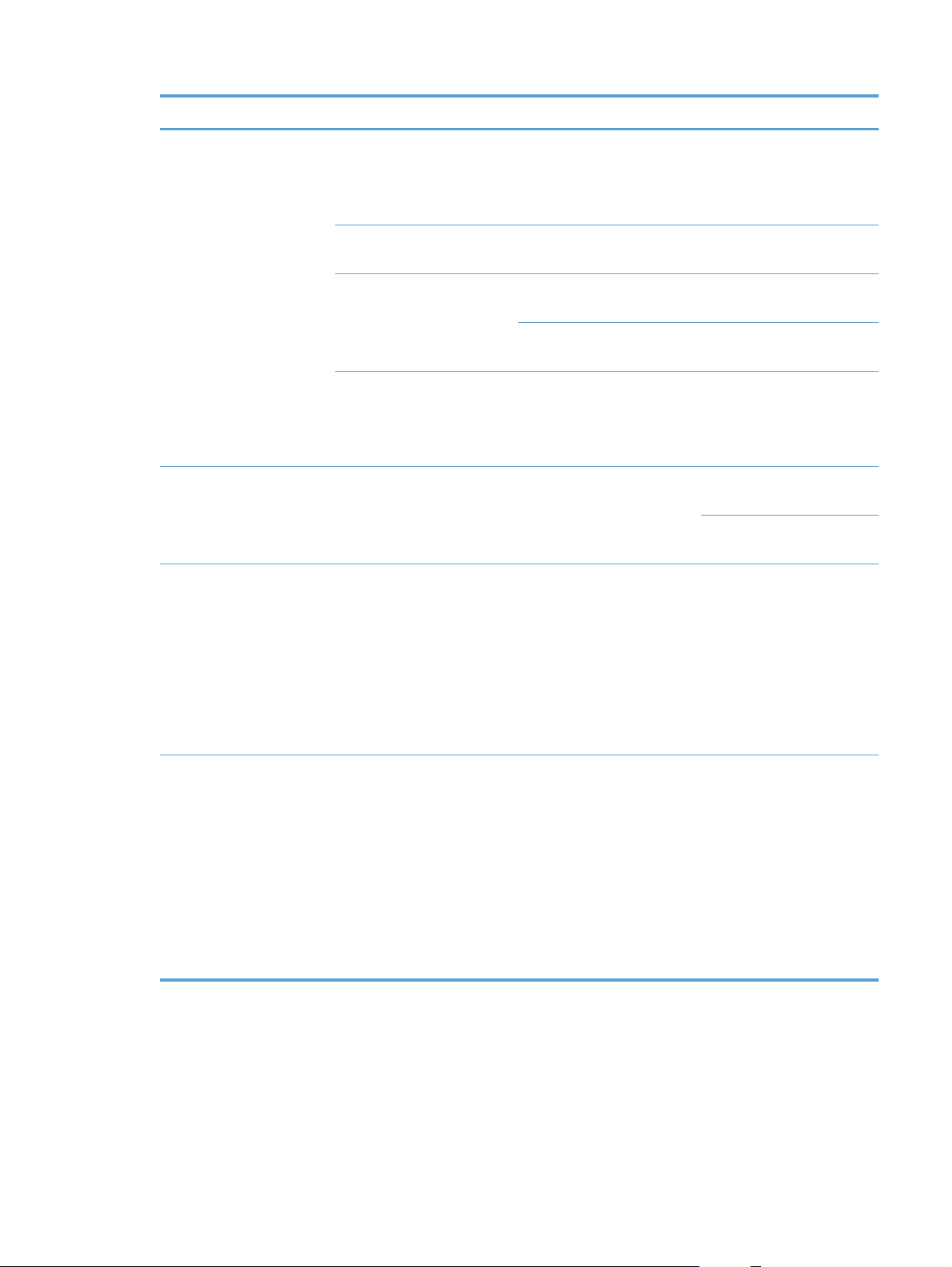
Prvá úroveň Druhá úroveň Tretia úroveň Hodnoty
Nastavenie papiera Def. formát papiera
Def. typ papiera
Zásobník 1 Typ papiera
Činnosť, keď sa minie
papier
Print Quality (Kvalita
tlače)
Energy Settings
(Nastavenia energie)
Calibrate Color
(Kalibrovať farbu)
Sleep Delay
(Oneskorenie režimu
spánku)
Zoznamy dostupných typov
Formát papiera
Letter
A4
Legal
médií.
Zoznamy dostupných typov
médií.
Zoznamy dostupných
formátov médií.
Čakať stále*
Zrušiť
Vyradiť
Calibrate Now
(Kalibrovať teraz)
After Power On (Po
zapnutí)
Vyp.
1 Minute (1 minúta)
15 Minutes (15 minút)*
30 Minutes (30 minút)
1 Hour (1 hodina)
2 Hours (2 hodiny)
Auto Power Down
(Automatické vypnutie
napájania)
Auto-Off Delay
(Automatické vypnutie
oneskorenia)
Nikdy
30 Minutes (30 minút)*
1 Hour (1 hodina)
2 Hours (2 hodiny)
4 Hours (4 hodiny)
8 Hours (8 hodín)
24 Hours (24 hodín)
SKWW
Ponuka Nastavenie
11
Page 26
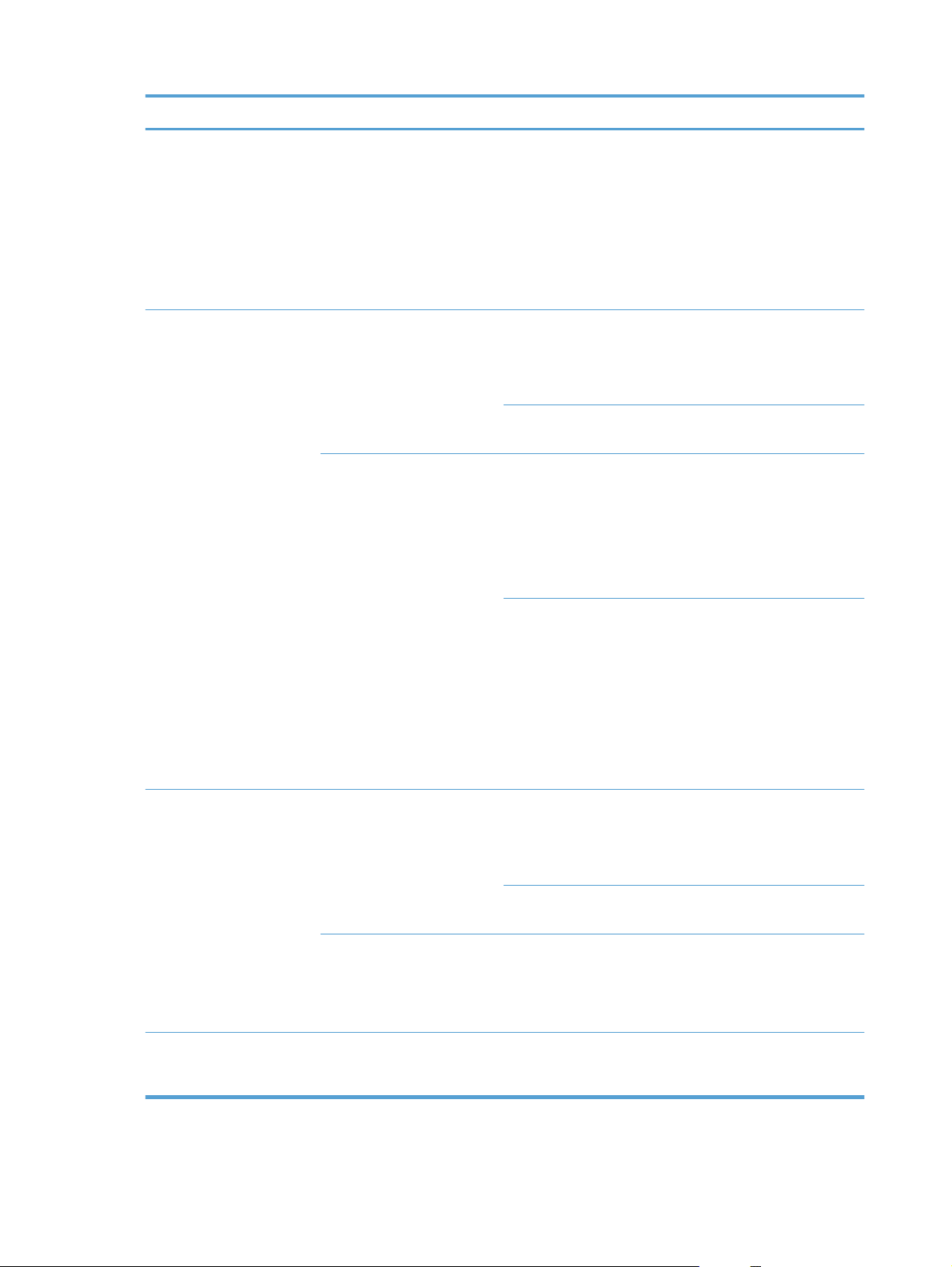
Prvá úroveň Druhá úroveň Tretia úroveň Hodnoty
Supply Settings
(Nastavenia
spotrebného materiálu)
Čierna kazeta Very Low Setting
Color Cartridges (Farebné
kazety)
Wake Events (Udalosti
prebúdzania)
(Nastavenia pri veľmi
nízkej hladine)
Low Threshold (Nízky
prah)
Very Low Setting
(Nastavenia pri veľmi
nízkej hladine)
USB Job (Úloha USB)
LAN Job (Úloha siete
LAN)
Wireless Job (Úloha
bezdrôtovej siete)
Button Press (Stlačenie
tlačidla)
Zastaviť
Výzva
Pokračovať*
(Rozsah od 1 po 100)
Zastaviť
Výzva
Pokračovať
Print Black (Vytlačiť
čiernobielo)*
Písmo Courier
Low Threshold (Nízky
prah)
Imaging Drum
(Zobrazovací valec)
Store Usage Data (Uložiť
údaje úlohy)
Very Low Setting
(Nastavenia pri veľmi
nízkej hladine)
Low Threshold (Nízky
prah)
Cyan (Azúrová)
(Rozsah od 1 po 100)
Magenta (Purpurová)
(Rozsah od 1 po 100)
Yellow (Žltá)
(Rozsah od 1 po 100)
Zastaviť*
Výzva
Pokračovať
(Rozsah od 1 po 100)
On Supply (Na
spotrebnom materiáli)*
Not On Supply (Nie je na
spotrebnom materiáli)
Normálne*
Da
k (Tmavé)
r
12 Kapitola 2 Ponuky ovládacieho panela SKWW
Page 27
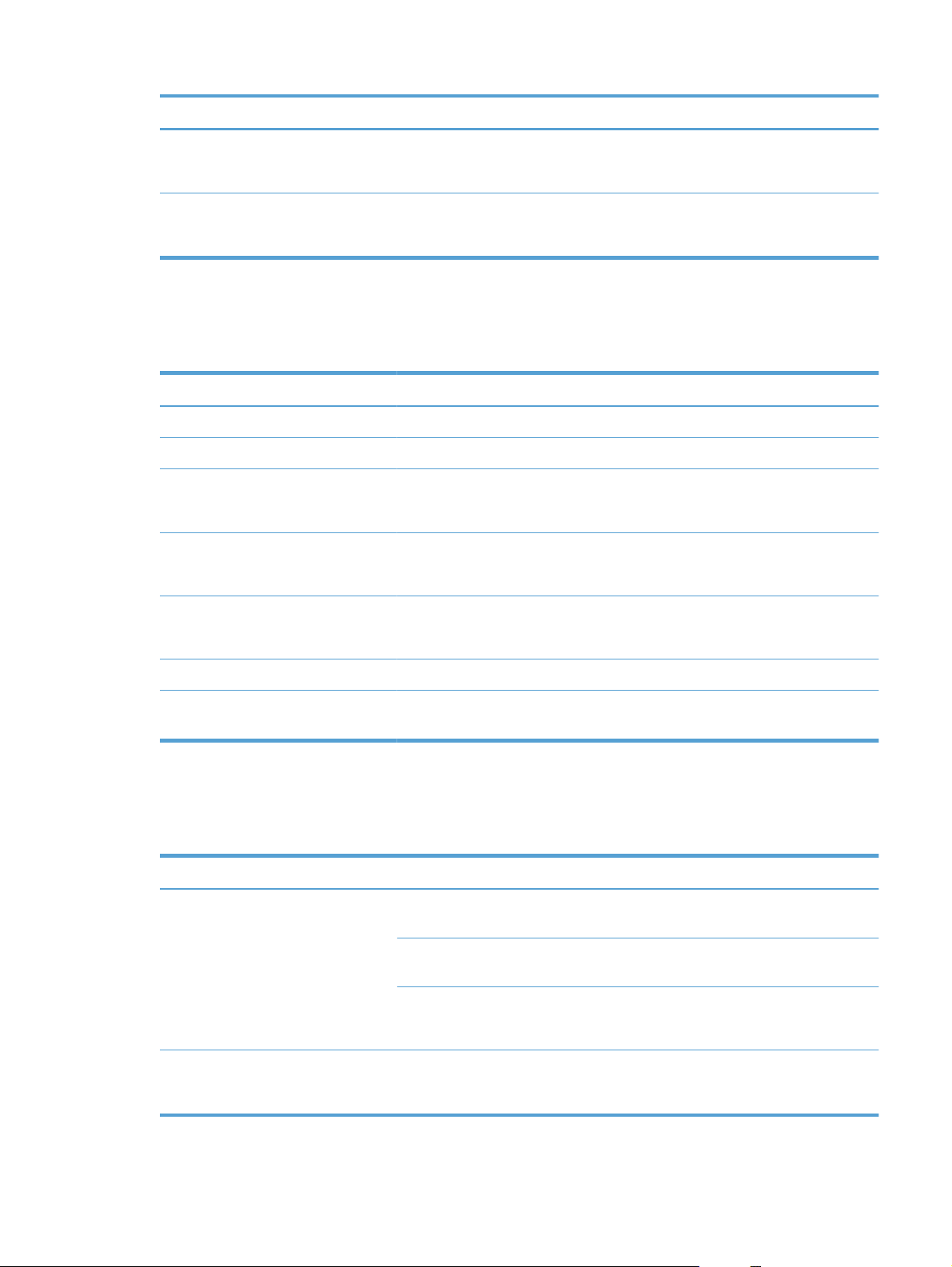
Prvá úroveň Druhá úroveň Tretia úroveň Hodnoty
Allow Color (Povoliť
farebnú tlač)
Color Copy (Farebná
kópia)
Ponuka Služba
V nasledujúcej tabuľke položky vyznačené hviezdičkou (*) označujú predvolené výrobné nastavenie.
Prvá úroveň Druhá úroveň Hodnoty
Cleaning Page (Čistiaca stránka)
Cleaning mode (Režim čistenia)
Rýchlosť USB
Menej skrútenia papiera
Vysoké*
Plné
Zap.
Vyp.*
Áno*
Nie
Zap.*
Vyp.
Archivačná tlač
Aktualizácia firmvéru
Restore Defaults (Obnoviť
predvolené nastavenia)
Ponuka Inštalácia siete (len sieťové modely)
V nasledujúcej tabuľke položky vyznačené hviezdičkou (*) označujú predvolené výrobné nastavenie.
Prvá úroveň Druhá úroveň Hodnoty
Wireless Menu (Bezdrôtová
ponuka)
Konfig. TCP/IP
Wi-Fi Protected Setup
(Zabezpečená inštalácia Wi-Fi)
Run Network Test (Spustiť test
siete)
Turn Wireless On/Off (Vypnúť/
zapnúť bezdrôtové rozhranie)
Zap.
Vyp.*
Zap.*
Vyp.
Automatic (Automaticky)*
SKWW
Ručná
Ponuka Nastavenie
13
Page 28
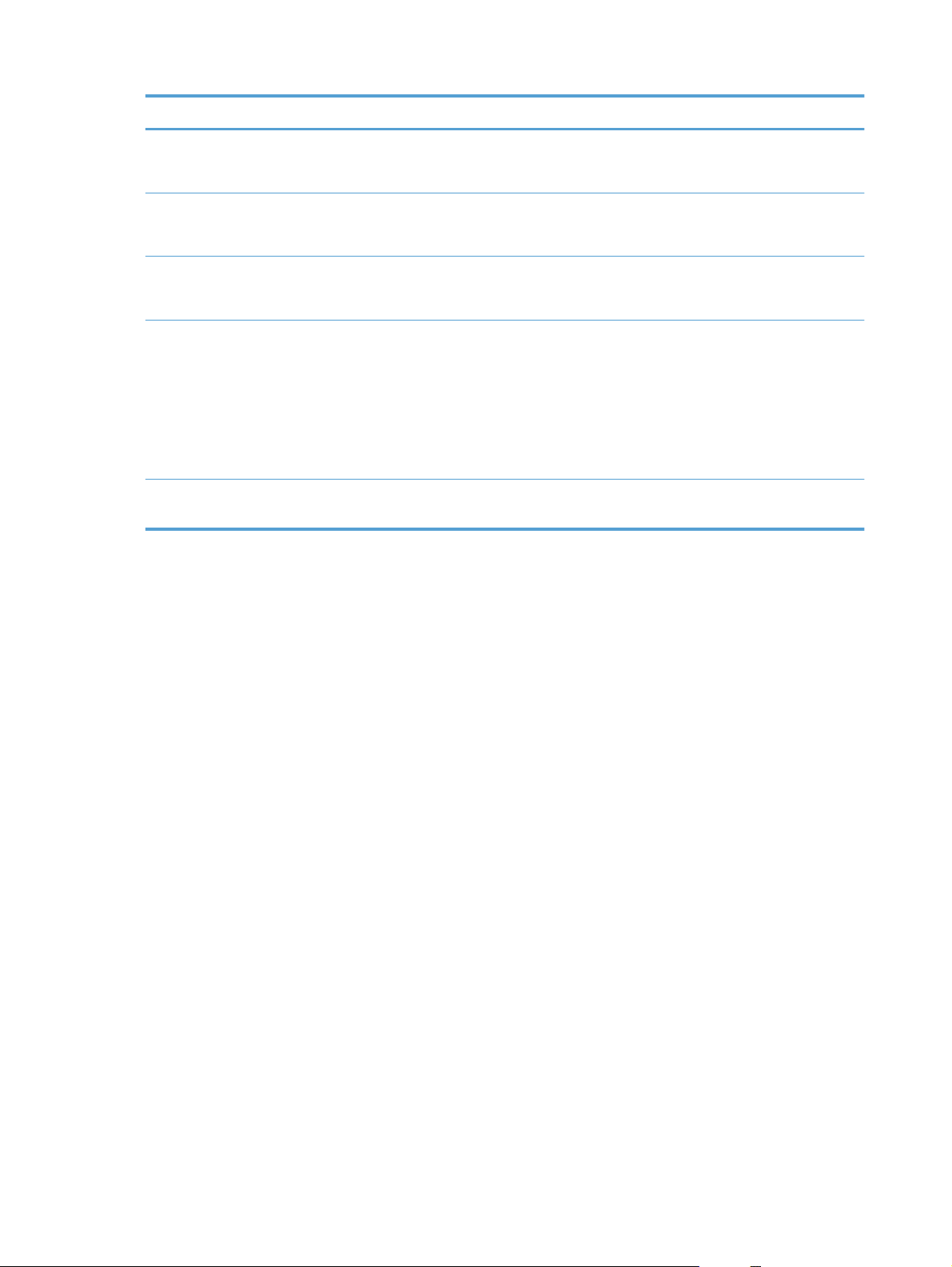
Prvá úroveň Druhá úroveň Hodnoty
Automatický presah
Network Services (Sieťové
služby)
Zobraziť IP adresu
Link Speed (Rýchlosť pripojenia)
Restore Defaults (Obnoviť
predvolené nastavenia)
IPv4
IPv6
Zap.*
Vyp.
Zap.*
Vyp.
Áno
Nie*
Automatic (Automaticky)*
10T Full (10T Plná)
10T Half (10T Polovičná)
100TX Full (100TX Plná)
100TX Half (100TX Polovičná)
14 Kapitola 2 Ponuky ovládacieho panela SKWW
Page 29
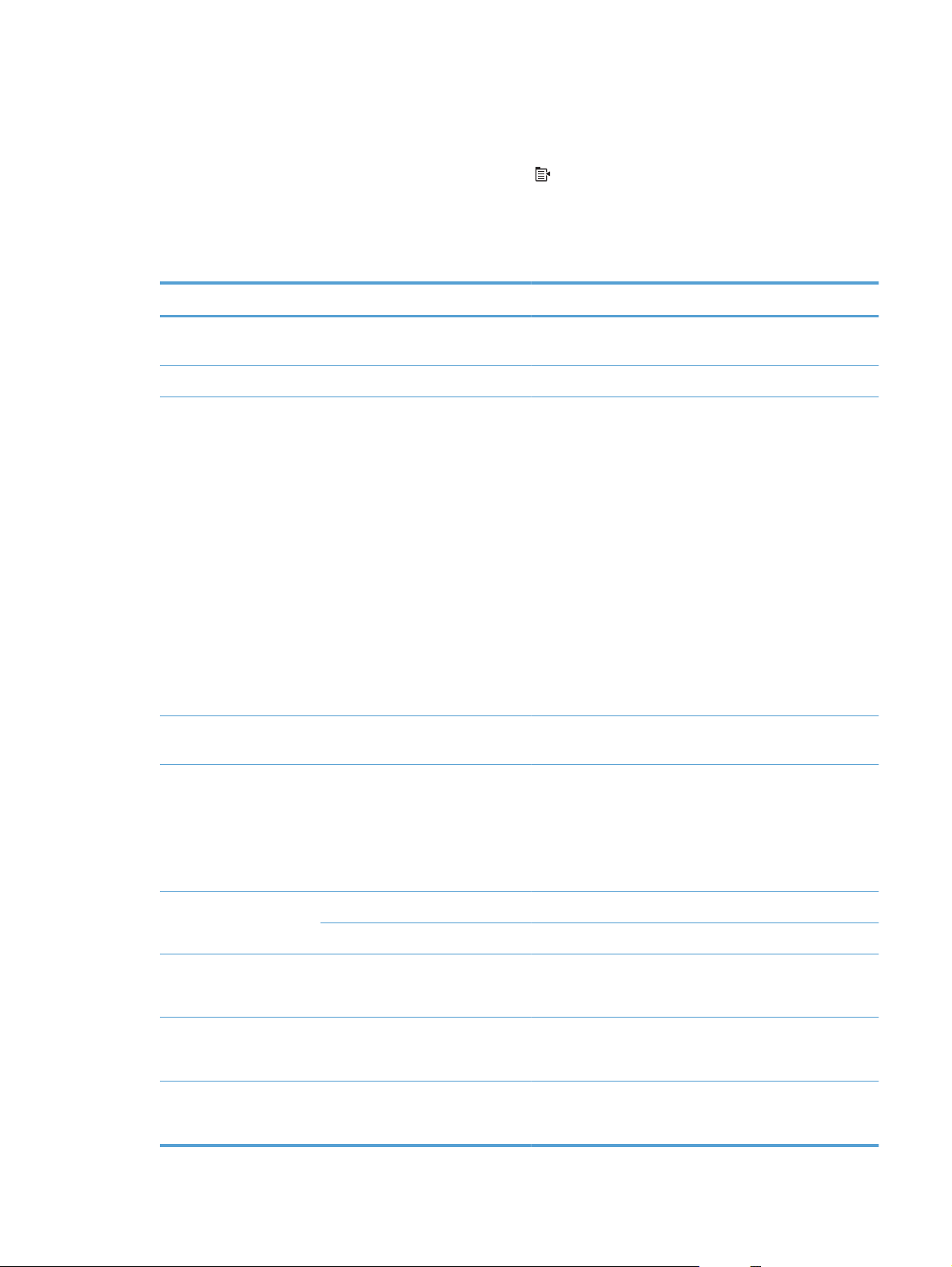
Ponuky konkrétnej funkcie
Zariadenie je vybavené funkčne rozlíšenou ponukou na kopírovanie. Ak chcete otvoriť túto ponuku, na
ovládacom paneli stlačte tlačidlo Ponuka kopírovania
Ponuka kopírovania
V nasledujúcej tabuľke položky vyznačené hviezdičkou (*) označujú predvolené výrobné nastavenie.
Prvá úroveň Druhá úroveň Hodnoty
.
Predvolený počet
kópií
Identifikačná kópia
Zmenšiť/zväčšiť
Zosvetlenie/
stmavenie
Optimalizovať
(Rozsah od 1* po 99)
(Jazdec s rozsahom 11 nastavení.)
Originál=100%*
Legal na Letter = 78 %
Legal na A4 = 83 %
A4 na Letter = 94 %
Letter na A4=97%
Plná strana=91%
Prispôsobiť na veľkosť strany
2 strany/hárok
4 strany/hárok
Vlastná: 25-400%
Auto (Automaticky)*
SKWW
Papier Formát papiera
Typ papiera
Viacstranová kópia
Collation (Zakladanie)
Výber predvoleného
zásobníka
Zmiešané
Obrázok
Text
Zoznamy dostupných formátov médií.
Zoznamy dostupných typov médií.
Zap.
Vyp.*
Zap.*
Vyp.
Automatický výber*
Zásobník 1
Ponuky konkrétnej funkcie
15
Page 30
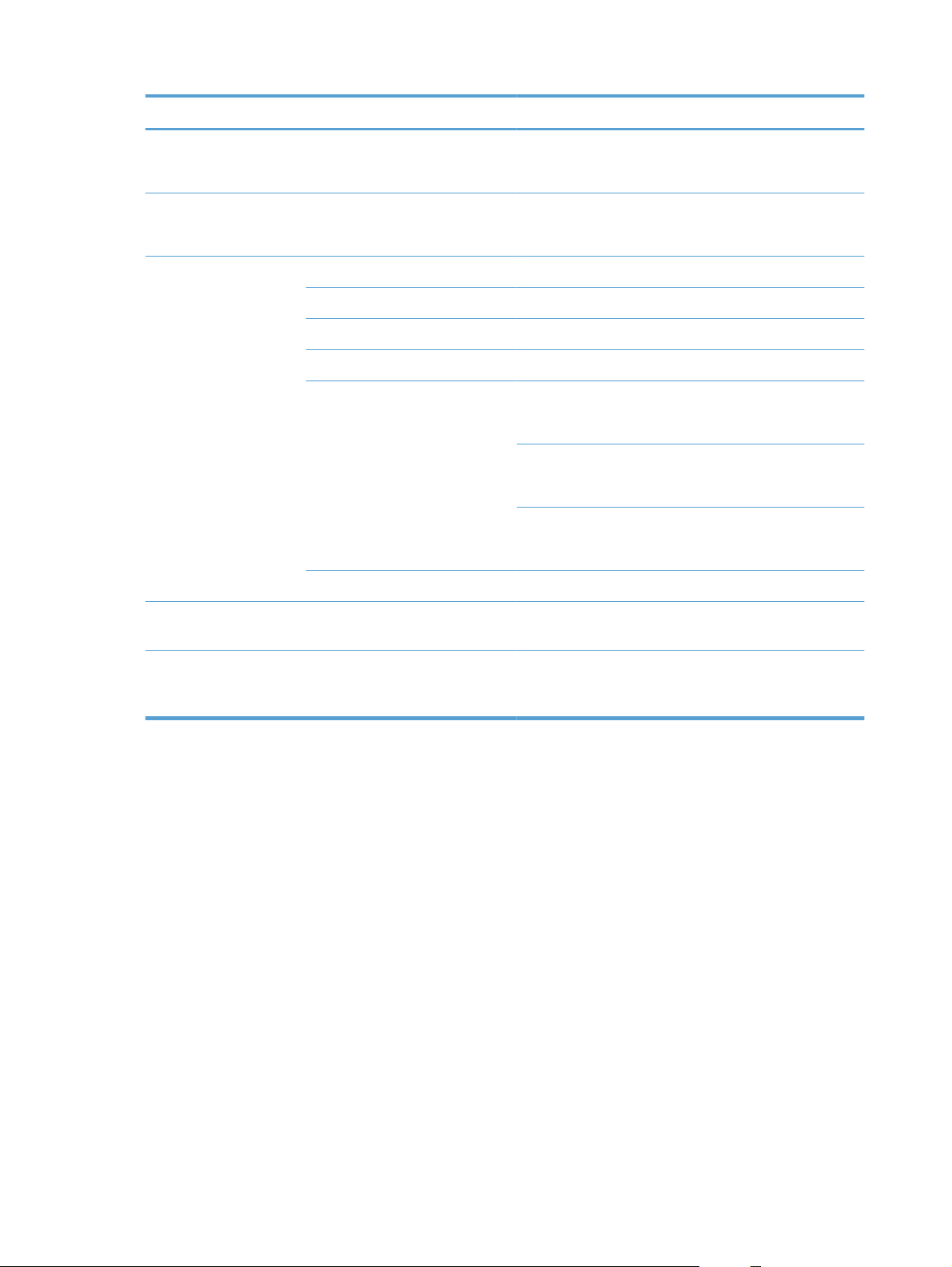
Prvá úroveň Druhá úroveň Hodnoty
Obojstranne
Režim konceptu
Image Adjustment
(Úprava obrázka)
Lightness (Svetlosť)
Contrast (Kontrast)
Sharpen (Doostriť)
Background (Pozadie)
Color Balance (Farebná
rovnováha)
Grayness (Odtiene sivej)
1 na jednostranné*
1 na dvojstranné
Zap.
Vyp.*
(Jazdec s rozsahom 11 nastavení.)
(Jazdec s rozsahom 11 nastavení.)
(Jazdec s rozsahom 11 nastavení.)
(Jazdec s rozsahom 11 nastavení.)
Red (Červená)
(Jazdec s rozsahom 11 nastavení.)
Green (Zelená)
(Jazdec s rozsahom 11 nastavení.)
Blue (Modrá)
(Jazdec s rozsahom 11 nastavení.)
(Jazdec s rozsahom 11 nastavení.)
Nastaviť ako nové
predvolené hodnoty
Restore Defaults
(Obnoviť predvolené
nastavenia)
16 Kapitola 2 Ponuky ovládacieho panela SKWW
Page 31

3 Softvér pre systém Windows
Podporované operačné systémy pre systém Windows
●
Podporované ovládače tlačiarne pre systém Windows
●
Vyberte správny ovládač tlačiarne pre systém Windows
●
Zmena nastavení tlačovej úlohy
●
Zmena nastavení ovládača tlačiarne pre systém Windows
●
Odstránenie softvéru pre systém Windows
●
Podporované pomocné programy v systéme Windows
●
Softvér pre iné operačné systémy
●
SKWW 17
Page 32

Podporované operačné systémy pre systém Windows
Spoločne s produktom sa dodáva softvér pre nasledujúce operačné systémy Windows®:
● Windows 7 (32-bitový a 64-bitový)
Windows Vista (32-bitový a 64-bitový)
●
Windows XP (32-bitový a Service Pack 2)
●
● Windows Server 2003 (32-bitový, Service Pack 3)
Windows Server 2008 (32-bitový a 64-bitový)
●
Podporované ovládače tlačiarne pre systém Windows
Produkt sa dodáva so softvérom pre operačný systém Windows, ktorý umožňuje, aby počítač komunikoval
s produktom. Tento softvér sa nazýva ovládač tlačiarne. Ovládače tlačiarne poskytujú prístup k funkciám
produktu, ako napríklad tlač na papier vlastnej veľkosti, zmena veľkosti dokumentov a vkladanie
vodoznakov.
POZNÁMKA: Najnovšie ovládače tlačiarne sú k dispozícii na lokalite www.hp.com/support/
LJColorMFPM175.
18 Kapitola 3 Softvér pre systém Windows SKWW
Page 33

Vyberte správny ovládač tlačiarne pre systém Windows
Ovládače tlačiarne poskytujú prístup k funkciám produktu a umožňujú počítaču komunikovať s produktom
(pomocou jazyka tlačiarne). Pre dodatočný softvér a jazyky si pozrite inštalačné poznámky a súbory na
prečítanie na disku CD od produktu.
Popis ovládača HP PCL 6
Inštaluje sa zo sprievodcu Add Printer (Pridať tlačiareň)
●
Poskytnuté ako predvolený ovládač
●
Odporúča sa na tlač vo všetkých podporovaných prostrediach systému Windows.
●
● Poskytuje celkovú najlepšiu rýchlosť, kvalitu tlače a podporu funkcií produktu pre väčšinu
používateľov
Vyvinutý pre zjednotenie s grafickým rozhraním pre zariadenia (GDI) v systéme Windows pre
●
najlepšiu rýchlosť v prostrediach systému Windows
Nemusí byť plne kompatibilný s programami tretích strán a s voliteľnými programami založenými
●
na PCL 5
Popis ovládača HP UPD PS
Môžete prevziať z internetu na adrese
●
●
Odporúčané pre tlač so softvérovými programami Adobe
s veľmi intenzívnou grafikou
Poskytuje podporu pre tlač z emulácie PostScript alebo pre podporu súpravy písiem PostScript Flash
●
Popis ovládača HP UPD PCL 5
● Môžete prevziať z internetu na adrese
Kompatibilný s predchádzajúcimi verziami PCL a staršími produktmi HP LaserJet
●
Najlepší výber pre tlač zo softvérových programov tretích strán alebo voliteľných softvérových
●
programov
Navrhnuté pre použitie v podnikových prostrediach systému Windows na poskytnutie samostatného
●
ovládača pre použitie s viacerými modelmi tlačiarní
Uprednostňované pri tlači z viacerých modelov tlačiarní z mobilného počítača so systémom
●
Windows
www.hp.com/support/LJColorMFPM175
®
alebo s inými softvérovými programami
www.hp.com/support/LJColorMFPM175
SKWW
Vyberte správny ovládač tlačiarne pre systém Windows
19
Page 34

Zmena nastavení tlačovej úlohy
Nástroj na zmenu
nastavení
Nastavenia softvérovej aplikácie V ponuke File (Súbor) v
Nastavenia tlačiarne v softvérovej
aplikácii
Predvolené nastavenia ovládača
tlačiarne
Metóda na zmenu
nastavení
softvérovom programe kliknite na
možnosť Page Setup (Nastavenie
stránky) alebo podobnú položku.
Kroky môžu byť v jednotlivých
softvéroch odlišné. Uvádzame
najbežnejší postup.
1. V ponuke File (Súbor) v
softvérovom programe
kliknite na možnosť Print
(Tlačiť).
Vyberte produkt a potom
2.
kliknite na položku
Properties (Vlastnosti)
alebo Preferences
(Preferencie).
Na niektorých kartách
3.
zmeňte nastavenia.
Otvorte zoznam tlačiarní vo
1.
vašom počítači a vyberte
toto zariadenie.
Trvanie zmien Hierarchia zmien
Tieto nastavenia si zachovajú
účinnosť len pre aktuálnu tlačovú
úlohu.
Tieto nastavenia si zachovajú
účinnosť len pre aktuálnu reláciu
softvérovej aplikácie.
Účinnosť týchto nastavení sa
zachová, kým ich opäť
nezmeníte.
Zmeny v nastavení, ktoré urobíte
v tomto dialógovom okne, majú
prednosť pred zmenami
urobenými kdekoľvek inde.
Nastavenia, ktoré zmeníte na
tomto mieste, prepíšu predvolené
nastavenia ovládača tlačiarne a
predvolené nastavenia
zariadenia.
Tieto nastavenia môžete prepísať
zmenou nastavení v softvérovej
aplikácii.
Predvolené nastavenia
zariadenia
POZNÁMKA: Tento krok
je v každom operačnom
systéme odlišný.
2. Kliknite na položku Printer
(T
reň) a potom kliknite
lačia
na položku Printing
Preferences (Predvoľby
tlače)
Na niektorých kartách
3.
zmeňte nastavenia.
Na ovládacom paneli alebo v
aplikácii na správu zariadenia
dodanej spolu so zariadením
zmeňte nastavenia zariadenia.
POZNÁMKA: Uplatnením
tejto metódy zmeníte predvolené
nastavenia ovládača tlačiarne
pre všetky softvérové aplikácie.
Účinnosť týchto nastavení sa
zachová, kým ich opäť
nezmeníte.
Tieto nastavenia môžete prepísať
realizáciou zmien pomocou
ľubovoľného iného nástroja.
20 Kapitola 3 Softvér pre systém Windows SKWW
Page 35

Zmena nastavení ovládača tlačiarne pre systém Windows
Zmena nastavení všetkých úloh tlače, kým sa nezatvorí program softvéru
1. V ponuke Súbor v programe softvéru kliknite na Tlačiť.
2. Vyberte ovládač a kliknite na položku Properties (Vlastnosti) alebo Preferences (Preferencie).
Kroky sa môžu líšiť. Tento postup je najbežnejší.
Zmena predvolených nastavení všetkých tlačových úloh
1. Windows XP, Windows Server 2003 a Windows Server 2008 (používanie
predvoleného zobrazenia ponuky Štart): Kliknite na tlačidlo Štart a potom kliknite na
Tlačiarne a faxy.
Windows XP, Windows Server 2003 a Windows Server 2008 (používanie
klasického zobrazenia ponuky Štart): Kliknite na tlačidlo Štart, potom kliknite na
Nastavenie a následne kliknite na Tlačiarne.
Windows Vista: Kliknite na tlačidlo Štart, kliknite na Ovládací panel a potom v kategórii pre
Hardvér a zvuk kliknite na Tlačiareň.
Windows 7: Kliknite na tlačidlo Štart a potom kliknite na Tlačiarne a faxy.
2. Pravým tlačidlom myši kliknite na ikonu ovládača a potom vyberte položku Printing
preferences (Predvoľby tlače).
Zmena nastavení konfigurácie produktu
1. Windows XP, Windows Server 2003 a Windows Server 2008 (používanie
predvoleného zobrazenia ponuky Štart): Kliknite na tlačidlo Štart a potom kliknite na
Tlačiarne a faxy.
Windows XP, Windows Server 2003 a Windows Server 2008 (používanie
klasického zobrazenia ponuky Štart): Kliknite na tlačidlo Štart, potom kliknite na
Nastavenie a následne kliknite na Tlačiarne.
Windows Vista: Kliknite na tlačidlo Štart, kliknite na Ovládací panel a potom v kategórii pre
Hardvér a zvuk kliknite na Tlačiareň.
Windows 7: Kliknite na tlačidlo Štart a potom kliknite na Tlačiarne a faxy.
2. Pravým tlačidlom myši kliknite na ikonu ovládača a potom vyberte položku Properties (Vlastnosti)
alebo Printer properties (Vlastnosti tlačiarne).
3. Kliknite na záložku Nastavenia zariadenia.
SKWW
Zmena nastavení ovládača tlačiarne pre systém Windows
21
Page 36

Odstránenie softvéru pre systém Windows
Windows XP
1. Kliknite na položku Štart a potom kliknite na položku Programy.
2. Kliknite na položku HP a potom kliknite na názov produktu.
3. Kliknite na Odinštalovať a potom postupujte podľa pokynov na obrazovke, aby ste softvér
odstránili.
Systém Windows Vista a Windows 7
1. Kliknite na položku Štart a potom na možnosť Všetky programy.
2. Kliknite na položku HP a potom kliknite na názov produktu.
3. Kliknite na Odinštalovať a potom postupujte podľa pokynov na obrazovke, aby ste softvér
odstránili.
22 Kapitola 3 Softvér pre systém Windows SKWW
Page 37

Podporované pomocné programy v systéme Windows
HP Web Jetadmin
●
Iné komponenty a pomocné programy systému Windows
Inštalátor softvéru — vykonáva automatickú inštaláciu tlačového systému
●
Registrácia na webovej lokalite v režime on-line
●
Zariadenie HP LaserJet Scan
●
SKWW
Podporované pomocné programy v systéme Windows
23
Page 38

Softvér pre iné operačné systémy
Operačný systém Softvér
UNIX V prípade sietí so softvérom HP-UX a Solaris prevezmete inštalátor tlačiarne HP Jetdirect
pre systém UNIX na lokalite
www.hp.com/support/net_printing.
Linux Ďalšie informácie nájdete na lokalite
www.hp.com/go/linuxprinting.
24 Kapitola 3 Softvér pre systém Windows SKWW
Page 39

4 Použitie produktu v systéme Mac
Softvér pre systém Mac
●
Tlač v systéme Mac
●
Skenovanie v systéme Mac
●
Riešenie problémov s počítačom Mac
●
SKWW 25
Page 40

Softvér pre systém Mac
Podporované operačné systémy pre počítače Mac
Produkt podporuje nasledujúce operačné systémy Mac:
Mac OS X 10.5 a 10.6
●
POZNÁMKA: U systémov Mac OS X 10.5 a novších sa podporujú systémy Mac s procesorom Intel®
Core™. V systéme Mac OS V10.6 sa podporujú počítače Mac a procesorom Intel Core.
Podporované ovládače tlačiarne pre systém Mac
Inštalačná aplikácia softvéru HP LaserJet poskytuje súbory PostScript® Printer Description (PPD) a Printer
Dialog Extensions (PDE) pre použitie s počítačmi Mac OS X. Súbory tlačiarne HP formátu PPD a PDE v
kombinácii so vstavanými ovládačmi Apple PostScript poskytujú kompletné možnosti tlače a prístupu k
špecifickým funkciám tlačiarne HP.
Inštalácia softvéru v rámci operačných systémov Mac
Inštalácia softvéru pre počítače Mac pripojené priamo k zariadeniu
Tento produkt podporuje pripojenie pomocou USB 2.0. Použite štandardný kábel USB typu A-do-B.
Spoločnosť HP vám odporúča používať kábel, ktorého dĺžka nepresahuje 2 m.
Pripojte kábel USB k zariadeniu a počítaču.
1.
Nainštalujte softvér z disku CD.
2.
Kliknite na ikonu aplikácie HP Installer a postupujte podľa pokynov na obrazovke.
3.
4. Na obrazovke Congratulations (Blahoželáme) kliknite na tlačidlo OK.
Z ľubovoľného programu vytlačte jednu stranu, a tak sa presvedčte, či je softvér správne
5.
nainštalovaný.
26 Kapitola 4 Použitie produktu v systéme Mac SKWW
Page 41

Inštalácia softvéru pre počítače Mac pripojené k drôtovej sieti
Konfigurácia IP adresy
IP adresa produktu sa dá nastaviť manuálne alebo sa môže nakonfigurovať automaticky prostredníctvom
DHCP, BootP, prípadne AutoIP.
Manuálna konfigurácia
Manuálne sa dá nakonfigurovať len protokol IPv4.
Na ovládacom paneli stlačte tlačidlo Nastavenie
1.
2. Pomocou tlačidiel so šípkami vyberte možnosť Inštalácia siete a potom stlačte tlačidlo OK.
3. Pomocou tlačidiel so šípkami vyberte možnosť Konfig. TCP/IP a potom stlačte tlačidlo OK.
4. Pomocou tlačidiel so šípkami vyberte možnosť Ručná a potom stlačte tlačidlo OK.
Pomocou tlačidiel so šípkami nastavte IP adresu a potom stlačte tlačidlo OK.
5.
6. Ak nie je IP adresa správna, pomocou tlačidiel so šípkami vyberte možnosť Nie a potom stlačte
tlačidlo OK. Zopakujte krok 5 so zadaním správnej IP adresy a následne zopakujte krok 5 pre
nastavenia masky podsiete a predvolenej brány.
Automatická konfigurácia
Na ovládacom paneli stlačte tlačidlo Nastavenie
1.
2. Pomocou tlačidiel so šípkami vyberte možnosť Inštalácia siete a potom stlačte tlačidlo OK.
3. Pomocou tlačidiel so šípkami vyberte možnosť Konfig. TCP/IP a potom stlačte tlačidlo OK.
4. Pomocou tlačidiel so šípkami vyberte možnosť Automatic (Automaticky) a potom stlačte tlačidlo
OK.
Môže trvať niekoľko minút, kým bude automatická IP adresa pripravená pre použitie.
.
.
POZNÁMKA: Ak chcete vypnúť alebo zapnúť určité automatické režimy IP (ako napríklad BOOTP,
DHCP alebo AutoIP), tieto nastavenia sa môžu zmeniť s použitím aplikácie HP Utility.
Inštalácia softvéru
Ukončite všetky otvorené programy v počítači.
1.
Nainštalujte softvér z disku CD.
2.
Kliknite na ikonu aplikácie HP Installer a postupujte podľa pokynov na obrazovke.
3.
4. Na obrazovke Congratulations (Blahoželáme) kliknite na tlačidlo OK.
Z ľubovoľného programu vytlačte jednu stranu, a tak sa presvedčte, či je softvér správne
5.
nainštalovaný.
SKWW
Softvér pre systém Mac
27
Page 42

Inštalácia softvéru pre počítače Mac pripojené k bezdrôtovej sieti
Kým začnete inštalovať softvér produktu a nastavovať produkt na pripojenie k bezdrôtovej sieti, uistite
sa, že produkt nie je pripojený k sieti sieťovým káblom.
Pripojenie zariadenia k bezdrôtovej sieti pomocou WPS
Ak váš bezdrôtový smerovač podporuje zabezpečenú inštaláciu Wi-Fi (WPS), na inštaláciu zariadenia v
rámci bezdrôtovej siete použite túto najjednoduchšiu metódu.
Na bezdrôtovom smerovači stlačte tlačidlo WPS.
1.
Na ovládacom paneli zariadenia stlačte tlačidlo Bezdrôtové
2.
Keď indikátor bezdrôtového spojenia začne blikať, tlačidlo uvoľnite.
Čakajte dve minúty, kým zariadenie nadviaže sieťové spojenie s bezdrôtovým smerovačom.
3.
POZNÁMKA: Ak táto metóda neprebehne úspešne, skúste použiť metódu pripojenia k bezdrôtovej
sieti pomocou kábla USB.
Pomocou kábla USB pripojte zariadenie k bezdrôtovej sieti.
Ak váš bezdrôtový smerovač nepodporuje zabezpečenú inštaláciu WiFi (WPS), na inštaláciu zariadenia
v rámci bezdrôtovej siete použite túto metódu. Použitie kábla USB na prenos nastavení zjednodušuje
nadviazanie bezdrôtového spojenia. Po dokončení inštalácie môžete kábel USB odpojiť a používať
bezdrôtové pripojenie.
Vložte disk CD so softvérom do mechaniky CD počítača.
1.
2. Postupujte podľa pokynov na obrazovke. Po výzve vyberte možnosť Pripojiť sa
prostredníctvom bezdrôtovej siete. Po výzve pripojte k zariadeniu kábel USB.
UPOZORNENIE: Kábel USB nepripájajte, kým vás k tomu inštalačný softvér nevyzve.
Po dokončení inštalácie sa vytlačením konfiguračnej stránky uistite, že zariadenie má priradený
3.
názov SSID.
a podržte ho stlačené dve sekundy.
Po dokončení inštalácie odpojte kábel USB.
4.
Odstránenie softvéru z operačných systémov Mac
Ak chcete odobrať softvér, musíte mať oprávnenia správcu.
Odpojte zariadenie od počítača.
1.
2. Otvorte položku Applications (Aplikácie).
3. Vyberte položku Hewlett Packard.
4. Vyberte položku HP Uninstaller.
5. V zozname zariadení vyberte dané zariadenie a potom kliknite na tlačidlo Uninstall
(Odinštalovať).
Po odinštalovaní softvéru reštartujte počítač a vyprázdnite odpadkový kôš.
6.
28 Kapitola 4 Použitie produktu v systéme Mac SKWW
Page 43

Priorita pre nastavenia tlače v systéme Mac
Zmeny v nastavení tlače sú zoradené podľa dôležitosti v závislosti od toho, ktoré nastavenia sa menia:
POZNÁMKA: Názvy príkazov a dialógových okien sa môžu meniť v závislosti od softvéru.
●
Dialógové okno Page Setup (Nastavenie strany): Kliknite na položku Page Setup (Nastavenie
strany) alebo podobný príkaz v ponuke File (Súbor) programu, v ktorom pracujete, aby ste otvorili
toto dialógové okno. Nastavenia zmenené v tejto položke môžu vyradiť nastavenia vykonané v
ktorejkoľvek inej položke.
●
dialógové okno Print (Tlač): Kliknite na tlačidlo Print (Tlač), Print Setup (Nastavenie tlače)
alebo na podobný príkaz v ponuke File (Súbor) v programe, v ktorom pracujete pri otváraní tohto
dialógového okna. Zmeny v nastavení, ktoré urobíte v dialógovom okne Print (Tlač), majú nižšiu
prioritu a neprepíšu zmeny, ktoré urobíte v dialógovom okne Page Setup (Nastavenie strany).
●
Predvolené nastavenia ovládača tlačiarne: Predvolené nastavenia ovládača tlačiarne
určujú nastavenia použité pri všetkých tlačových úlohách, pokiaľ nedôjde k zmene nastavení v
dialógových oknách Page Setup (Nastavenie strany), Print (Tlačiť) alebo Printer Properties
(Vlastnosti tlačiarne).
●
Nastavenia ovládacieho panela tlačiarne: Zmeny nastavení na ovládacom paneli tlačiarne
majú nižšiu prioritu ako zmeny zadané v ktorejkoľvek inej časti.
Zmena nastavení ovládača tlačiarne pre systém Mac
Zmena nastavení všetkých úloh
tlače, kým sa nezatvorí program
softvéru
1. V ponuke Súbor kliknite na tlačidlo
Tlač.
Zmena nastavení, ktoré požadujete
2.
v rôznych ponukách.
Zmena predvolených nastavení
všetkých tlačových úloh
1. V ponuke Súbor kliknite na tlačidlo
Tlač.
Zmena nastavení, ktoré požadujete
2.
v rôznych ponukách.
3. V ponuke Predvoľby kliknite na
možnosť Uložiť ako... a zadajte
názov predvoľby.
Tieto nastavenia sa uložia v ponuke
Predvoľby. Aby ste použili nové
nastavenia, musíte vybrať uloženú
možnosť predvoľby zakaždým, keď
otvoríte program a bude sa tlačiť.
Zmena nastavení konfigurácie
produktu
Mac OS X 10.5 a 10.6
V počítači otvorte ponuku Apple
1.
, kliknite na ponuku Systémové
preferencie a potom kliknite na
ikonu Tlač a fax.
Na ľavej strane okna zvoľte
2.
produkt.
3. Stlačte tlačidlo Možnosti a
spotrebný materiál.
4. Kliknite na kartu Ovládač.
Nakonfigurujte nainštalované
5.
možnosti.
SKWW
Softvér pre systém Mac
29
Page 44

Softvér pre počítače so systémom Mac
Podporované pomôcky pre systém Mac (len sieťové modely)
Pomôcka na nastavenie tlačiarne HP Utility pre systém Mac
Program HP Utility použite na nastavenie funkcií zariadenia, ktoré nie sú dostupné v ovládači tlačiarne.
Program HP Utility môžete využiť v prípade tlačiarne, ktorá používa kábel USB (universal serial bus) alebo
je pripojená k sieti s protokolom TCP/IP.
Spustenie aplikácie HP Utility
▲
Na dokovacom prvku kliknite na HP Utility.
-alebo-
V časti Applications (Aplikácie) kliknite na Hewlett Packard a potom na HP Utility.
Funkcie programu HP Utility
Aplikácia HP Utility sa používa na nasledujúce úlohy:
● získavanie informácií o stave spotrebného materiálu,
získavanie informácií o produkte, ako je verzia firmvéru a sériové číslo.
●
Vytlačte konfiguračnú stránku.
●
● Nakonfigurujte typ a formát papiera pre zásobník.
Prenášajte súbory a písma z počítača do zariadenia.
●
Aktualizuje firmvér zariadenia.
●
Zobrazte stránku spotreby farieb.
●
30 Kapitola 4 Použitie produktu v systéme Mac SKWW
Page 45

Tlač v systéme Mac
Zrušenie tlačovej úlohy v počítači Mac
Ak sa tlačová úloha práve tlačí, zrušte ju stlačením tlačidla Zrušiť
1.
POZNÁMKA: Stlačením tlačidla Zrušiť vymažete úlohu, ktorú produkt práve spracováva. Ak
sa čaká na viac ako jednu tlačovú úlohu, stlačením tlačidla Zrušiť
sa práve zobrazuje na ovládacom paneli produktu.
Tlačovú úlohu môžete tiež zrušiť zo softvérového programu alebo tlačového radu.
2.
●
Softvérový program: Zvyčajne sa na obrazovke počítača na krátky čas objaví dialógové
okno, umožňujúce zrušiť tlačovú úlohu.
●
Tlačový rad Mac: Otvorte tlačový rad tak, že dvakrát kliknete na ikonu produktu v doku.
Označte tlačovú úlohu a potom kliknite na položku Delete (Odstrániť).
Zmena formátu a typu papiera na počítači Mac
1. V ponuke Súbor v softvérovom programe kliknite na položku Tlač.
2. V ponuke Kópie a strany kliknite na tlačidlo Nastavenie strany.
3. Vyberte formát v rozbaľovacom zozname Veľkosť papiera a kliknite na tlačidlo OK.
4. Otvorte ponuku Dokončuje sa.
5. Typ vyberte v rozbaľovacom zozname Typ média.
na ovládacom paneli produktu.
sa odstráni tlačová úloha, ktorá
6. Stlačte tlačidlo Tlač.
Zmena veľkosti dokumentov alebo tlač na papier neštandardnej veľkosti v systéme Mac
Mac OS X 10.5 a 10.6
Použite jednu z týchto metód.
1. V ponuke Súbor kliknite na možnosť Tlač.
2. Stlačte tlačidlo Nastavenie strany.
3. Zvoľte produkt a potom zvoľte správne nastavenia pre možnosti Veľkosť
papiera a Orientácia.
1. V ponuke Súbor kliknite na možnosť Tlač.
2. Otvorte ponuku Manipulácia s papierom.
3. V oblasti Veľkosť cieľového papiera kliknite do rámčeka Roztiahnuť,
aby sa prispôsobil veľkosti papiera a potom z rozbaľovacieho zoznamu
vyberte veľkosť.
SKWW
Tlač v systéme Mac
31
Page 46

Vytvorenie a používanie predvolieb tlače v systéme Mac
Použite klávesové skratky pre tlač na uloženie aktuálnych nastavení ovládača tlačiarne pre opätovné
použitie.
Vytvorenie predvoľby pre tlač
1. V ponuke Súbor kliknite na možnosť Tlač.
Vyberte ovládač.
2.
Vyberte nastavenia tlače, ktoré chcete uložiť pre opakované použitie.
3.
4. V ponuke Predvoľby kliknite na možnosť Uložiť ako... a zadajte názov predvoľby.
5. Stlačte tlačidlo OK.
Používanie predvolieb pre tlač
1. V ponuke Súbor kliknite na možnosť Tlač.
Vyberte ovládač.
2.
3. V ponuke Predvoľby zvoľte predvoľbu tlače.
POZNÁMKA: Aby ste použili predvolené nastavenia ovládača tlačiarne, vyberte možnosť
štandardné.
Tlač titulnej strany v systéme Mac
1. V ponuke Súbor kliknite na možnosť Tlač.
Vyberte ovládač.
2.
3. Otvorte ponuku Titulná strana a potom vyberte, kde chcete vytlačiť titulnú stranu. Kliknite na
tlačidlo Pred dokumentom alebo tlačidlo Za dokumentom.
4. V ponuke Typ titulnej strany zvoľte text, ktorý chcete vytlačiť na titulnú stranu.
POZNÁMKA: Aby ste vytlačili prázdnu titulnú stránku, vyberte možnosť štandardné v ponuke
Typ titulnej strany.
Používanie vodotlače v systéme Mac
1. V ponuke Súbor kliknite na možnosť Tlač.
2. Otvorte ponuku Watermarks (Vodotlače).
3. V ponuke Mode (Režim) vyberte typ vodotlače, ktorý chcete používať. Vyberte túto možnosť
Watermark (Vodotlač), ak chcete vytlačiť polopriehľadnú správu. Vyberte túto možnosť
Overlay (Prekryť), ak chcete vytlačiť nepriehľadnú správu.
4. V ponuke Pages (Stránky) vyberte, či sa má vytlačiť vodotlač na všetky stránky alebo len na prvú
stránku.
32 Kapitola 4 Použitie produktu v systéme Mac SKWW
Page 47

5. V ponuke Text vyberte jednu zo štandardných správ alebo vyberte možnosť Vlastná a do rámčeka
zadajte novú správu.
Vyberte možnosti pre zostávajúce nastavenia.
6.
Tlač viacerých strán na jeden hárok papiera v systéme Mac
1. V ponuke Súbor kliknite na možnosť Tlač.
Vyberte ovládač.
2.
3. Otvorte ponuku Rozloženie.
4. V ponuke Strán na hárok vyberte počet strán, ktoré chcete vytlačiť na každú stranu (1, 2, 4, 6,
9 alebo 16).
5. V oblasti Smer rozloženia vyberte poradie a umiestnenie stránok na hárku.
6. V ponuke Okraje vyberte typ okraja, ktorý chcete vytlačiť okolo každej stránky na hárku.
Tlač na obe strany stránky (obojstranná tlač) v systémoch Mac
Do jedného zo zásobníkov vložte množstvo papiera, ktoré bude postačovať na vytlačenie úlohy.
1.
2. V ponuke Súbor kliknite na možnosť Tlač.
3. Otvorte ponuku Kópie a stránky a kliknite na kartu Manual Duplex (Manuálna
obojstranná tlač) alebo otvorte ponuku Manual Duplex (Manuálna obojstranná tlač).
4. Kliknite do rámčeka Manual Duplex (Manuálna obojstranná tlač) a vyberte možnosť
viazania.
5. Kliknite na tlačidlo Tlač.
Choďte k produktu a zo zásobníka 1 vyberte všetok čistý papier.
6.
Vyberte stoh vytlačeného papiera z výstupného zásobníka, otočte ho o 180 stupňov a vložte do
7.
vstupného zásobníka s vytlačenou stranou smerujúcou nadol.
SKWW
Na ovládacom paneli stlačte tlačidlo OK.
8.
Tlač v systéme Mac
33
Page 48

Nastavenie možností farieb v systéme Mac
Použite ponuku Možnosti farieb alebo Možnosti farieb/kvality, aby ste ovládali ako sa
interpretujú farby a ako sa vytlačia zo softvérových programov.
1. V ponuke Súbor kliknite na možnosť Tlač.
Vyberte ovládač.
2.
3. Otvorte ponuku Možnosti farieb alebo ponuku Možnosti farieb/kvality.
4. Otvorte ponuku Rozšírené alebo zvoľte príslušnú kartu.
Prispôsobte jednotlivé nastavenia pre text, grafiku a fotografie.
5.
Používanie ponuky Služby v systémoch Mac
Ak je produkt pripojený k sieti, použite kartu Services (Služby), aby ste získali informácie o produkte a
stave spotrebného materiálu.
1. V ponuke Súbor kliknite na možnosť Tlač.
2. Otvorte ponuku Services (Služby).
Ak chcete uskutočniť úkon údržby, postupujte nasledovne:
3.
a. Zvoľte kartu Device Maintenance (Údržba zariadenia).
Z rozbaľovacieho zoznamu vyberte úlohu.
b.
c. Stlačte tlačidlo Launch (Spustiť).
Aby ste prešli na rôzne webové stránky podpory pre tento výrobok, vykonajte nasledujúce:
4.
a. Zvoľte kartu Services on the Web (Webové služby).
V ponuke vyberte niektorú možnosť.
b.
c. Stlačte tlačidlo Go! (Choď!).
34 Kapitola 4 Použitie produktu v systéme Mac SKWW
Page 49

Skenovanie v systéme Mac
Použitie softvéru HP Scan na skenovanie snímok do počítača Mac.
Položte dokument na sklo skenera alebo do podávača dokumentov.
1.
2. Otvorte priečinok Applications (Aplikácie) a potom kliknite na Hewlett-Packard. Dvakrát
kliknite na HP Scan.
3. Otvorte ponuku HP Scan a kliknite na Preferences (Preferencie). V kontextovej ponuke
Scanner (Skener) vyberte v zozname zariadenie a kliknite na Continue (Pokračovať).
Ak chcete použiť štandardné predvolené nastavenia, ktoré produkujú výsledky prijateľné pre text i
4.
obrázky, kliknite na tlačidlo Scan (Skenovať).
Ak chcete použiť predvoľby optimalizované pre obrázky alebo textové dokumenty, vyberte
predvoľbu z kontextovej ponuky Scanning Presets (Predvoľby skenovania). Ak chcete upraviť
nastavenia, kliknite na tlačidlo Edit (Upraviť). Keď ste pripravení na skenovanie, kliknite na tlačidlo
Scan (Skenovať).
5. Ak chcete skenovať ďalšie stránky, vložte ďalšiu stránku a kliknite na Scan (Skenovať). Ak chcete
pridať nové stránky do aktuálneho zoznamu, kliknite na Append to List (Pridať do zoznamu).
Opakujte, kým nenaskenujete všetky stránky.
6. Kliknite na tlačidlo Save (Uložiť) a potom prejdite na priečinok v
uložiť.
POZNÁMKA: Ak chcete naskenované snímky ihneď vytlačiť, kliknite na tlačidlo Print (Tlačiť).
počítači, do ktorého chcete súbor
SKWW
Skenovanie v systéme Mac
35
Page 50

Riešenie problémov s počítačom Mac
Informácie o riešení problémov s počítačmi Mac nájdete v časti Riešenie bežných problémov na systémoch
Mac na strane 176.
36 Kapitola 4 Použitie produktu v systéme Mac SKWW
Page 51

5 Pripojenie produktu
Podporované sieťové operačné systémy (len sieťové modely)
●
Na pripojenie k počítaču, drôtovej sieti alebo bezdrôtovej sieti použite aplikáciu HP Smart Install
●
Pripojenie cez rozhranie USB s použitím disku CD-ROM so softvérom
●
Pripojenie k sieti s použitím disku CD-ROM so softvérom (len sieťové modely)
●
SKWW 37
Page 52

Podporované sieťové operačné systémy (len sieťové modely)
Produkt podporuje bezdrôtovú tlač v nasledujúcich operačných systémoch:
● Windows 7 (32-bitový a 64-bitový)
Windows Vista (32-bitový a 64-bitový)
●
Windows XP (32-bitový a Service Pack 2)
●
● Windows Server 2003 (32-bitový, Service Pack 3)
Windows Server 2008 (32-bitový a 64-bitový)
●
Mac OS X v10.5 a v10.6
●
Ustanovenie o zdieľaní tlačiarní
Spoločnosť HP nepodporuje siete typu peer-to-peer, keďže nejde o funkciu ovládačov tlačiarní HP, ale
operačných systémov spoločnosti Microsoft. Navštívte webové stránky spoločnosti Microsoft v lokalite
www.microsoft.com.
38 Kapitola 5 Pripojenie produktu SKWW
Page 53

Na pripojenie k počítaču, drôtovej sieti alebo bezdrôtovej sieti použite aplikáciu HP Smart Install
POZNÁMKA: Tento typ inštalácie podporuje iba systém Windows.
Program HP Smart Install umožňuje nainštalovať ovládač produktu a softvér pripojením kábla USB k
produktu a počítaču.
POZNÁMKA: Inštalačný disk CD nie je počas inštalácie programu HP Smart Install potrebný.
Nevkladajte inštalačný disk CD so softvérom do jednotky CD počítača.
Zapnite produkt.
1.
Pripojte kábel USB.
2.
Program HP Smart Install by sa mal spustiť automaticky. Pri inštalácii softvéru postupujte podľa
3.
pokynov na obrazovke.
Ak sa program HP Smart Install nespustí automaticky, v počítači môže byť vypnutá funkcia
●
automatického prehrávania. V počítači nájdite jednotku HP Smart Install, dvakrát na ňu kliknite
a spustite program.
Keď vás program vyzve, aby ste vybrali typ pripojenia, vyberte správnu možnosť.
●
SKWW
Na pripojenie k počítaču, drôtovej sieti alebo bezdrôtovej sieti použite aplikáciu HP Smart Install
39
Page 54

Pripojenie cez rozhranie USB s použitím disku CDROM so softvérom
UPOZORNENIE: Kábel USB nepripájajte, kým vás k tomu inštalačný softvér nevyzve.
Tento produkt podporuje pripojenie pomocou USB 2.0. Použite štandardný kábel USB typu A-do-B.
Spoločnosť HP vám odporúča používať kábel, ktorého dĺžka nepresahuje 2 m.
Ukončite všetky otvorené programy v počítači.
1.
Softvér nainštalujte z disku CD a postupujte podľa pokynov na obrazovke.
2.
3. Po vyzvaní vyberte možnosť Pripojiť sa priamo k tomuto počítaču pomocou USB kábla
a potom kliknite na tlačidlo Ďalej.
Keď vás softvér vyzve, pripojte k zariadeniu a k počítaču kábel USB.
4.
5. Na konci inštalácie kliknite na tlačidlo Dokončiť.
6. Na obrazovke Ďalšie možnosti môžete nainštalovať dodatočný softvér, prípadne kliknúť na
tlačidlo Dokončiť.
Z ľubovoľného programu vytlačte jednu stranu, a tak sa presvedčte, či je tlačový softvér správne
7.
nainštalovaný.
40 Kapitola 5 Pripojenie produktu SKWW
Page 55

Pripojenie k sieti s použitím disku CD-ROM so
softvérom (len sieťové modely)
Produkt sa dokáže pripojiť ku káblovým i bezdrôtovým sieťam.
POZNÁMKA: Nie je možné sa pripojiť ku káblovej a bezdrôtovej sieti v rovnakom čase. Káblové
pripojenie bude uprednostnené.
Podporované sieťové protokoly
Sieťové modely podporujú protokol TCP/IP, ktorý predstavuje najpoužívanejší a najuznávanejší sieťový
protokol. Mnoho sieťových služieb využíva tento protokol. Produkt podporuje aj protokoly IPv4 a IPv6.
V nasledujúcich zoznamoch sú uvedené sieťové služby a protokoly, ktoré produkt podporuje.
TCP/IP (IPv4 alebo IPv6)
●
Port 9100
●
LPR
●
DHCP
●
● AutoIP
SNMP
●
Bonjour
●
SLP
●
WSD
●
NBNS
●
Inštalácia produktu do káblovej siete
Konfigurácia IP adresy
IP adresa produktu sa dá nastaviť manuálne alebo sa môže nakonfigurovať automaticky prostredníctvom
DHCP, BootP, prípadne AutoIP.
Manuálna konfigurácia
Manuálne sa dá nakonfigurovať len protokol IPv4.
Na ovládacom paneli stlačte tlačidlo Nastavenie
1.
2. Pomocou tlačidiel so šípkami vyberte možnosť Inštalácia siete a potom stlačte tlačidlo OK.
3. Pomocou tlačidiel so šípkami vyberte možnosť Konfig. TCP/IP a potom stlačte tlačidlo OK.
.
SKWW
4. Pomocou tlačidiel so šípkami vyberte možnosť Ručná a potom stlačte tlačidlo OK.
Pripojenie k sieti s použitím disku CD-ROM so softvérom (len sieťové modely)
41
Page 56

Pomocou tlačidiel so šípkami nastavte IP adresu a potom stlačte tlačidlo OK.
5.
6. Ak nie je IP adresa správna, pomocou tlačidiel so šípkami vyberte možnosť Nie a potom stlačte
tlačidlo OK. Zopakujte krok 5 so zadaním správnej IP adresy a následne zopakujte krok 5 pre
nastavenia masky podsiete a predvolenej brány.
Automatická konfigurácia
Na ovládacom paneli stlačte tlačidlo Nastavenie
1.
2. Pomocou tlačidiel so šípkami vyberte možnosť Inštalácia siete a potom stlačte tlačidlo OK.
3. Pomocou tlačidiel so šípkami vyberte možnosť Konfig. TCP/IP a potom stlačte tlačidlo OK.
4. Pomocou tlačidiel so šípkami vyberte možnosť Automatic (Automaticky) a potom stlačte tlačidlo
OK.
Môže trvať niekoľko minút, kým bude automatická IP adresa pripravená pre použitie.
POZNÁMKA: Ak chcete vypnúť alebo zapnúť určité automatické režimy IP (ako napríklad BOOTP,
DHCP alebo AutoIP), tieto nastavenia sa môžu zmeniť s použitím HP Device Toolbox.
Inštalácia softvéru
Ukončite všetky otvorené programy v počítači.
1.
Nainštalujte softvér z disku CD.
2.
Postupujte podľa pokynov na obrazovke.
3.
4. Po vyzvaní vyberte možnosť Pripojiť sa prostredníctvom drôtovej siete a potom kliknite na
tlačidlo Ďalej.
V zozname dostupných tlačiarní vyberte tlačiareň so správnou IP adresou.
5.
.
6. Stlačte tlačidlo Dokončiť.
7. Na obrazovke Ďalšie možnosti môžete nainštalovať dodatočný softvér, prípadne kliknúť na
tlačidlo Dokončiť.
Z ľubovoľného programu vytlačte jednu stranu, a tak sa presvedčte, či je tlačový softvér správne
8.
nainštalovaný.
Inštalácia zariadenia do bezdrôtovej siete
Pred inštaláciou softvéru zariadenia skontrolujte, či zariadenie nie je pripojené k sieti pomocou sieťového
kábla.
Ak bezdrôtový smerovač nepodporuje zabezpečenú inštaláciu Wi-Fi (WPS), sieťové nastavenia
bezdrôtového smerovača prevezmite od správcu systému alebo vykonajte nasledovné kroky:
Prevezmite názov bezdrôtovej siete alebo identifikátor súpravy služieb (SSID).
●
● Stanovte bezpečnostné heslo alebo šifrovací kľúč pre bezdrôtovú sieť.
42 Kapitola 5 Pripojenie produktu SKWW
Page 57

Pripojenie zariadenia k bezdrôtovej sieti pomocou WPS
Ak váš bezdrôtový smerovač podporuje zabezpečenú inštaláciu Wi-Fi (WPS), na inštaláciu zariadenia v
rámci bezdrôtovej siete použite túto najjednoduchšiu metódu.
Na bezdrôtovom smerovači stlačte tlačidlo WPS.
1.
Na ovládacom paneli zariadenia stlačte tlačidlo Bezdrôtové
2.
Keď indikátor bezdrôtového spojenia začne blikať, tlačidlo uvoľnite.
Čakajte dve minúty, kým zariadenie nadviaže sieťové spojenie s bezdrôtovým smerovačom.
3.
POZNÁMKA: Ak táto metóda neprebehne úspešne, skúste použiť nastavenie bezdrôtovej siete
pomocou kábla USB.
a podržte ho stlačené dve sekundy.
Pomocou kábla USB pripojte zariadenie k bezdrôtovej sieti.
Ak váš bezdrôtový smerovač nepodporuje zabezpečenú inštaláciu WiFi (WPS), na inštaláciu zariadenia
v rámci bezdrôtovej siete použite túto metódu. Použitie kábla USB na prenos nastavení zjednodušuje
nadviazanie bezdrôtového spojenia. Po dokončení inštalácie môžete kábel USB odpojiť a používať
bezdrôtové pripojenie.
Vložte disk CD so softvérom do mechaniky CD počítača.
1.
2. Postupujte podľa pokynov na obrazovke. Po výzve vyberte možnosť Pripojiť sa
prostredníctvom bezdrôtovej siete. Po výzve pripojte k zariadeniu kábel USB.
UPOZORNENIE: Kábel USB nepripájajte, kým vás k tomu inštalačný softvér nevyzve.
Po dokončení inštalácie sa vytlačením konfiguračnej stránky uistite, že zariadenie má priradený
3.
názov SSID.
Po dokončení inštalácie odpojte kábel USB.
4.
Inštalácia softvéru pre produkt s bezdrôtovým pripojením, ktorý je práve pripojený k sieti
Ak už zariadenie má v bezdrôtovej sieti priradenú UP adresu a vy chcete do počítača nainštalovať softvér
zariadenia, postupujte nasledovne.
Z ovládacieho panelu zariadenia vytlačte konfiguračnú stránku a vyhľadajte na nej IP adresu
1.
zariadenia.
Z disku CD nainštalujte softvér.
2.
Postupujte podľa pokynov na obrazovke.
3.
4. Po vyzvaní vyberte možnosť Pripojiť sa prostredníctvom bezdrôtovej siete a potom kliknite
na tlačidlo Ďalej.
V zozname dostupných tlačiarní vyberte tlačiareň so správnou IP adresou.
5.
SKWW
Pripojenie k sieti s použitím disku CD-ROM so softvérom (len sieťové modely)
43
Page 58

Odpojenie od bezdrôtovej siete
Ak chcete produkt odpojiť od bezdrôtovej siete, môžete vypnúť bezdrôtovú jednotku produktu.
Na ovládacom paneli produktu stlačte a uvoľnite tlačidlo Bezdrôtové
1.
Ak sa chcete uistiť, či je bezdrôtová jednotka vypnutá, vytlačte konfiguračnú stránku a overte na nej,
2.
či je stav špecifikovaný položkou disabled (vypnuté).
Zníženie rušenia v rámci bezdrôtovej siete
Nasledovné tipy môžu prispieť k zníženiu rušenia v rámci bezdrôtovej siete:
Bezdrôtové zariadenie uchovávajte v dostatočnej vzdialenosti od veľkých kovových predmetov, ako
●
sú skrine na spisy, a iných elektromagnetických zariadení, ako sú napr. mikrovlnné rúry alebo
bezdrôtové telefóny. Tieto predmety môžu rušiť rádiový signál.
Bezdrôtové zariadenia uchovávajte v dostatočnej vzdialenosti od murárskych konštrukcií a iných
●
stavbárskych prvkov. Tieto predmety môžu pohlcovať rádiové vlny a znižovať intenzitu signálu.
● Bezdrôtový smerovač umiestnite do stredovej polohy v zornom poli ostatných bezdrôtových
produktov v sieti.
Rozšírené nastavenie bezdrôtového pripojenia
Režimy bezdrôtovej komunikácie
Môžete používať jeden z dvoch dostupných komunikačných režimov: infraštruktúrny alebo ad-hoc.
.
44 Kapitola 5 Pripojenie produktu SKWW
Page 59

Infraštruktúrna bezdrôtová sieť
(odporúčané nastavenie)
Bezdrôtová sieť ad-hoc Produkt komunikuje s ostatnými bezdrôtovými zariadeniami priamo bez pomoci bezdrôtového
Produkt komunikuje s ostatnými zariadeniami v sieti prostredníctvom bezdrôtového smerovača.
smerovača.
Všetky zariadenia v sieti ad hoc musia disponovať nasledovnými parametrami:
● Kompatibilita so štandardom 802.11b/g
Rovnaké SSID
●
● Rovnaká podsieť a kanál
Rovnaké bezpečnostné nastavenia 802.11b/g
●
Zabezpečenie bezdrôtového pripojenia
Ak chcete zabezpečiť jednoduché odlíšenie vašej bezdrôtovej siete od iných bezdrôtových sietí,
používajte jedinečný názov siete (SSID) pre váš bezdrôtový smerovač. Váš bezdrôtový smerovač môže
mať pridelený predvolený sieťový názov, ktorým je zvyčajne názov výrobcu. Informácie o tom, ako je
možné zmeniť sieťový názov nájdete v dokumentácii dodanej spolu s bezdrôtovým smerovačom.
SKWW
Pripojenie k sieti s použitím disku CD-ROM so softvérom (len sieťové modely)
45
Page 60

Ak chcete ostatným používateľom zabrániť v prístupe k vašej sieti, zapnite šifrovanie údajov pomocou
WPA alebo WEP.
Zabezpečenie ekvivalentné káblovému pripojeniu (WEP): WEP je pôvodný natívny zabezpečovací
●
mechanizmus štandardu 802.11. Vytvoríte jedinečný kľúč pozostávajúci z hexadecimálnych alebo
alfanumerických znakov, ktorí musia ostatní používatelia zadať, ak sa chcú pripojiť k vašej sieti.
Zabezpečený prístup k Wi-Fi (WPA): WPA na šifrovanie využíva protokol integrity časového kľúča
●
(TKIP) a využíva autentifikáciu 802.1X. Rieši všetky známe slabiny systému WEP. Vytvoríte jedinečnú
prístupovú frázu pozostávajúcu z kombinácie písmen a číslic, ktorú musia ostatní používatelia zadať,
ak sa chcú pripojiť k vašej sieti.
● Mechanizmus WPA2 poskytuje štandard rozšíreného šifrovania (AES) a je nadstavbou systému
WPA.
Inštalácia zariadenia do bezdrôtovej siete ad-hoc
Zariadenie môžete bezdrôtovo pripojiť k počítaču prostredníctvom inštalácie typu peer-to-peer (ad-hoc).
POZNÁMKA: Ak chcete uskutočniť túto úlohu, musíte produkt dočasne pripojiť k sieti pomocou
sieťového kábla.
K zariadeniu a k sieti pripojte sieťový kábel.
1.
Pred pokračovaním počkajte 60 sekúnd. Počas tejto doby sieť rozpoznáva produkt a prideľuje
2.
produktu IP adresu alebo názov hostiteľa.
Vytlačte konfiguračnú stranu a stranu stavu spotrebného materiálu.
3.
Na konfiguračnej stránke vyhľadajte IP adresu.
4.
Otvorte webový prehľadávač a do riadka s adresou napíšte IP adresu. Otvorí sa HP Device Toolbox.
5.
6. Kliknite na kartu Použitie siete a vyberte prepojenie Konfigurácia bezdrôtovej siete na
ľavom paneli.
Vyberte možnosť, ktorá zapína funkciu bezdrôtovej siete, a potom sieťový kábel odpojte.
7.
8. V oblasti Metóda konfigurácie vyberte možnosť Vytvoriť novú bezdrôtovú sieť Ad hoc
(peer-to-peer).
Zadajte jedinečný názov siete, vyberte kanál a vyberte typ zabezpečenia, ktorý sa bude používať.
9.
10. Kliknite na tlačidlo Použiť.
46 Kapitola 5 Pripojenie produktu SKWW
Page 61

Nastavenie sieťového zariadenia
Zobrazenie alebo zmena nastavení siete
Ak chcete zobraziť alebo zmeniť konfiguračné nastavenia IP, použite HP Device Toolbox.
Vytlačte konfiguračnú stránku a nájdite adresu IP.
1.
Ak používate protokol IPv4, adresa IP obsahuje iba číslice. Má takýto formát:
●
xxx.xxx.xxx.xxx
Ak používate protokol IPv6, adresa IP je hexadecimálna kombinácia znakov a číslic.
●
Nadobúda formát podobný nasledujúcemu:
xxxx::xxxx:xxxx:xxxx:xxxx
2. Otvorte HP Device Toolbox kliknutím na tlačidlo Štart, kliknutím na skupinu Programy alebo
Všetky programy, kliknutím na položku HP, kliknutím na produktovú skupinu a následným
kliknutím na položku HP Product Settings (Nastavenia produktu HP).
3. Kliknutím na kartu Networking (Sieť) získajte informácie o sieti. Nastavenia môžete podľa
potreby zmeniť.
SKWW
Pripojenie k sieti s použitím disku CD-ROM so softvérom (len sieťové modely)
47
Page 62

48 Kapitola 5 Pripojenie produktu SKWW
Page 63

6 Papier a tlačové médiá
Vysvetlenie spôsobu používania papiera
●
Zmena ovládača tlačiarne s ohľadom na typ a veľkosť papiera
●
Podporované rozmery papiera
●
Podporované typy papiera
●
Vkladanie papiera do zásobníkov
●
SKWW 49
Page 64

Vysvetlenie spôsobu používania papiera
Tento produkt podporuje množstvo druhov papiera a iných tlačových médií v súlade s usmerneniami v
tejto používateľskej príručke. Papier alebo tlačové médiá, ktoré nespĺňajú tieto usmernenia, môžu
spôsobovať nízku kvalitu tlače, zvýšený výskyt zaseknutí a predčasné opotrebenie produktu.
Najlepšie výsledky dosiahnete používaním značkového papiera a tlačových médií od spoločnosti HP
navrhnutých pre laserové tlačiarne alebo univerzálne používanie. Nepoužívajte papier alebo médiá
určené pre atramentové tlačiarne. Spoločnosť Hewlett-Packard nemôže odporúčať použitie iných značiek
alebo médií, pretože nemôže kontrolovať ich kvalitu.
Môže sa stať, že papier spĺňa všetky požiadavky uvedené v tejto príručke a napriek tomu výsledky tlače
stále nie sú uspokojivé. Môže to byť spôsobené nesprávnou manipuláciou, extrémnou teplotou alebo
vlhkosťou, prípadne inými faktormi, ktoré spoločnosť Hewlett-Packard nemôže nijako ovplyvniť.
UPOZORNENIE: Používanie papiera alebo tlačových médií, ktoré nevyhovujú požiadavkám
spoločnosti HP, môže spôsobiť problémy a nutnosť opravy tlačiarne. Na takéto opravy sa záruka
spoločnosti Hewlett-Packard ani servisné zmluvy nevzťahujú.
Usmernenia pre špeciálne typy papiera
Tento produkt podporuje tlač na špeciálne médiá. Použite nasledujúce usmernenia, aby ste dosahovali
uspokojivé výsledky. Pri používaní špeciálneho papiera alebo tlačových médií sa uistite, že ste nastavili
typ a rozmer papiera tlačiarne pre dosahovanie optimálnych výsledkov.
UPOZORNENIE: Produkty HP LaserJet používajú natavovacie jednotky, ktoré natavujú suché čiastočky
tonera na papier v podobe veľmi precíznych bodov. Papier pre laserovú tlač značky HP je navrhnutý tak,
aby zniesol tieto extrémy teploty. Používaním papiera pre atramentovú tlač môžete produkt poškodiť.
Typ médií Možno Nemožno
Obálky
Štítky
Fólie
Skladovať obálky na rovnom
●
povrchu.
Používať obálky so spojom po
●
celom okraji obálky.
● Používať obálky so samolepiacimi
prúžkami schválené na používanie v
laserových tlačiarňach.
Používať len štítky bez medzier
●
medzi jednotlivými štítkami.
● Používajte štítky, ktoré ležia
naplocho.
Používať len kompletný list štítkov.
●
Používajte len priehľadné fólie,
●
ktoré sú schválené na používanie vo
farebných laserových tlačiarňach.
Používať pokrčené, zlepené obálky,
●
obálky so zárezmi alebo inak
poškodené obálky.
Používať obálky, ktoré obsahujú
●
zapínanie, úchytky, priesvitné okná
alebo natierané okraje.
Používať samolepiace alebo iné
●
syntetické materiály.
Používať štítky so záhybmi,
●
bublinami alebo poškodené štítky.
● Tlačiť na listy s chýbajúcimi štítkami.
Používať priesvitné tlačové médiá,
●
ktoré nie sú schválené pre laserové
tlačiarne.
Umiestňovať fólie na rovný povrch
●
po vybratí z tlačiarne.
50 Kapitola 6 Papier a tlačové médiá SKWW
Page 65

Typ médií Možno Nemožno
Hlavičkový papier alebo predtlačené
formuláre
Ťažký papier ● Používať len ťažký papier schválený
Lesklý alebo natieraný papier ● Používať len lesklý alebo natieraný
Používať len hlavičkový papier
●
alebo predtlačené formuláre
schválené na používanie v
laserových tlačiarňach.
na používanie v laserových
tlačiarňach, zodpovedajúci
hmotnostným špecifikáciám
stanoveným pre tento produkt.
papier schválený na používanie v
laserových tlačiarňach.
Používať hlavičkové papiere s
●
kovovými časťami alebo so silným
reliéfom.
● Používať ťažší papier, ako sa
odporúča v špecifikáciách
príslušného média pre tento produkt,
s výnimkou papiera od spoločnosti
HP schváleného pre tento produkt.
● Používať lesklý alebo natieraný
papier určený na používanie v
tlačiarňach inkjet.
SKWW
Vysvetlenie spôsobu používania papiera
51
Page 66

Zmena ovládača tlačiarne s ohľadom na typ a veľkosť papiera
POZNÁMKA: Ak v softvérovej aplikácii zmeníte nastavenia stránky, tieto nastavenia prepíšu
akéhoľvek nastavenia v ovládači tlačiarne.
1. V ponuke File (Súbor) v softvérovom programe kliknite na položku Print (Tlačiť).
2. Vyberte produkt a potom kliknite na tlačidlo Vlastnosti aleboPreferencie.
3. Kliknite na kartu Papier/kvalita.
4. Formát vyberte v rozbaľovacom zozname Veľkosť je.
5. Typ papiera vyberte v rozbaľovacom zozname Typ je.
6. Stlačte tlačidlo OK.
52 Kapitola 6 Papier a tlačové médiá SKWW
Page 67

Podporované rozmery papiera
Tento produkt podporuje rôzne rozmery papiera a je vhodný pre rôzne médiá.
POZNÁMKA: Najlepšie výsledky tlače dosiahnete, ak ešte pred tlačou vyberiete v ovládači tlačiarne
príslušnú veľkosť a typ papiera.
Tabuľka 6-1 Podporované veľkosti papiera a tlačových médií
Veľkosť Rozmery
Letter 216 x 279 mm
Legal 216 x 356 mm
A4 210 x 297 mm
Executive 184 x 267 mm
8,5 x 13 216 x 330 mm
4 x 6 101,6 x 152,4 mm
10 x 15 cm 101,6 x 152,4 mm
5 x 8 127 x 203 mm
RA4 215 x 305 mm
A5 148 x 210 mm
A6 105 x 148 mm
B5 (JIS) 182 x 257 mm
16k 184 x 260 mm
195 x 270 mm
197 x 273 mm
Vlastná
Minimálne: 76 x 127 mm
Maximálne: 216 x 356 mm
POZNÁMKA: Keď definujete vlastné rozmery pomocou ovládača tlačiarne, vždy
špecifikujte krátky okraj stránky ako šírku a dlhý okraj ako dĺžku.
Tabuľka 6-2 Podporované obálky a pohľadnice
Veľkosť Rozmery
Obálka č. 10 105 x 241 mm
Obálka DL 110 x 220 mm
SKWW
Obálka C5 162 x 229 mm
Obálka B5 176 x 250 mm
Obálka Monarch 98 x 191 mm
Podporované rozmery papiera
53
Page 68

Tabuľka 6-2 Podporované obálky a pohľadnice (pokračovanie)
Veľkosť Rozmery
Japonská pohľadnica
Pohľadnica (JIS)
Dvojitá otočená japonská
pohľadnica
Dvojitá pohľadnica (JIS)
Vlastná
100 x 148 mm
148 x 200 mm
Minimum: 76 x 127 mm
Maximum: 216 x 356 mm
POZNÁMKA: Keď definujete vlastné rozmery pomocou ovládača tlačiarne, vždy
špecifikujte krátky okraj stránky ako šírku a dlhý okraj ako dĺžku.
54 Kapitola 6 Papier a tlačové médiá SKWW
Page 69

Podporované typy papiera
Úplný zoznam typov papiera značky HP, ktoré táto tlačiareň podporuje, nájdete na adrese www.hp.com/
support/LJColorMFPM175.
● Bežný
Obyčajný
◦
Ľahký
◦
◦ Kancelársky
Recycled (Recyklovaný)
◦
Prezentácia
●
◦ Matný papier
Lesklý papier
◦
Ťažší papier
◦
◦ Ťažký papier
Brožúrka
●
Matný papier
◦
◦ Lesklý papier
Papier skladaný na tri časti
◦
Extra ťažký papier
◦
◦ Extra ťažký lesklý papier
Fotografia/úvodná strana
●
Matný papier na úvodnú stranu
◦
◦ Matný fotografický papier
Fotografický lesklý papier
◦
Lesklé karty
◦
● Iné
Priehľadná fólia na farebnú laserovú tlač
◦
Štítky
◦
◦ Hlavičkový papier
SKWW
Obálka
◦
Ťažká obálka
◦
Podporované typy papiera
55
Page 70

◦ Predtlačený
Prepunched (Preddierovaný)
◦
Farebný
◦
Drsný
◦
Ťažký drsný
◦
HP Tough paper (Tvrdý papier HP)
◦
56 Kapitola 6 Papier a tlačové médiá SKWW
Page 71

Vkladanie papiera do zásobníkov
Naplnenie vstupného zásobníka
POZNÁMKA: Keď pridávate nový papier, vyberte všetok papier zo vstupného zásobníka a stoh
nových papierov zarovnajte. Papier neprelistúvajte. Tak zabránite tomu, aby sa do produktu zaviedlo
viac listov naraz a znížite tým riziko uviaznutia papiera.
POZNÁMKA: Keď tlačíte na papier vlastných alebo malých rozmerov, vkladajte ho do zariadenia
krátkym okrajom (šírka) dopredu.
Papier vložte do vstupného zásobníka lícnou
1.
stranou smerujúcou nahor, vrchnou stranou
dopredu.
Nastavujte vodiace lišty, pokiaľ nebudú
2.
priliehať k papieru.
SKWW
Vkladanie papiera do zásobníkov
57
Page 72

Kapacita zásobníka
Zásobník alebo priehradka Typ papiera Technické údaje Kapacita
Vstupný zásobník Papier
Obálky
Priehľadné fólie 0,12-0,13 mm Do 50 fólií
pohľadnice,
Lesklé
60-220 g/m
Kvalita tlače je zaručená pri
používaní médií značky HP.
60-90 g/m
135-176 g/m
130-220 g/m
2
2
2
2
Orientácia papiera pri napĺňaní zásobníkov
Ak používate papier, ktorý vyžaduje špeciálnu orientáciu, vložte ho podľa informácií v nasledujúcej
tabuľke.
Typ papiera Ako vkladať papier
Predtlačený alebo hlavičkový
Prepunched (Perforovaný) ● Lícnou stranou nahor
Lícnou stranou nahor
●
Hornou hranou smerujúcou k produktu
●
150 listov papiera s hmotnosťou
2
75 g/m
Do 10 obálok
Dierami smerom k ľavej strane produktu
●
Obálka ● Lícnou stranou nahor
● Pravým kratším okrajom smerom k zariadeniu
58 Kapitola 6 Papier a tlačové médiá SKWW
Page 73

7Tlačové kazety a zobrazovací valec
Vlastnosti tlačových kaziet a zobrazovacieho valca
●
Zobrazenia spotrebného materiálu
●
Správa tlačových kaziet a zobrazovacieho valca
●
Riešenie problémov s tlačovými kazetami a zobrazovacím valcom
●
SKWW 59
Page 74

Vlastnosti tlačových kaziet a zobrazovacieho valca
Funkcia Popis
Čísla dielov
Prístupnosť
Vlastnosti pre
ochranu
životného
prostredia
Čierna tlačová kazeta: CE310A
●
Azúrová tlačová kazeta: CE311A
●
● Žltá tlačová kazeta: CE312A
Purpurová tlačová kazeta: CE313A
●
● Zobrazovací valec: CE314A
POZNÁMKA: Výberové číslo pre všetky tlačové kazety a zobrazovací valec je 126A.
Tlačové kazety a zobrazovací valec sa dajú nainštalovať a vybrať pomocou jednej ruky.
●
Tlačové kazety recyklujte pomocou vratných postupov HP Planet Partners a recyklačného programu.
●
Bližšie informácie o spotrebnom materiáli nájdete na adrese www.hp.com/go/learnaboutsupplies.
60 Kapitola 7 Tlačové kazety a zobrazovací valec SKWW
Page 75

Zobrazenia spotrebného materiálu
Zobrazenia tlačových kaziet
1
2
Pamäťový štítok tlačovej kazety
1
Zobrazenia zobrazovacieho valca
1
Pamäťový štítok zobrazovacieho valca
1
SKWW
Zobrazenia spotrebného materiálu
61
Page 76

Správa tlačových kaziet a zobrazovacieho valca
Správne používanie, uskladnenie a sledovanie tlačovej kazety a zobrazovacieho valca pomôže zaistiť
vysokokvalitný výstup tlače.
Zmena nastavení tlačových kaziet a zobrazovacieho valca
Tlač po dosiahnutí odhadovaného konca životnosti tlačovej kazety alebo zobrazovacieho valca
Správa <Supply> Low (Nízka hladina <spotrebný materiál>)—kde <Supply> (<Spotrebný materiál>)
je farebná tlačová kazeta alebo zobrazovací valec: Produkt signalizuje v čase nízkej hladiny spotrebného
materiálu. Skutočná zostávajúca životnosť sa môže líšiť. Odporúčame mať pripravenú náhradnú kazetu
na inštaláciu, keď sa kvalita tlače stane neprijateľnou. Spotrebný materiál sa nemusí vymeniť okamžite,
ale až keď bude kvalita tlače neprijateľná.
Správa <Supply> Very Low (Veľmi nízka hladina <spotrebný materiál>) — kde <spotrebný materiál>
predstavuje buď farebnú tlačovú kazetu, zobrazovací valec alebo kombináciu viacerých tlačových kaziet
a/alebo zobrazovacieho valca: Produkt signalizuje v čase veľmi nízkej hladiny spotrebného materiálu.
Skutočná životnosť spotrebného materiálu sa môže odlišovať. Odporúčame mať pripravenú náhradnú
kazetu na inštaláciu, keď sa kvalita tlače stane neprijateľnou. Spotrebný materiál nemusíte vymeniť hneď,
pokiaľ je kvalita tlače aj naďalej prijateľná.
Potom, čo tlačová kazeta dosiahne „veľmi nízku“ hladinu, skončí sa platnosť prémiovej ochrannej záruky
spoločnosti HP na túto položku spotrebného materiálu.
Na zobrazovací valec nainštalovaný v tomto zariadení sa vzťahuje záruka poskytovaná na toto
zariadenie. Náhradné zobrazovacie valce majú jednoročnú
inštalácie. Dátum inštalácie zobrazovacieho valca sa zobrazuje na konfiguračnej stránke spotrebného
materiálu.
ku, ktorá začína plynúť odo dňa
záru
Zmena nastavení Veľmi nízka hladina na ovládacom paneli
Toto nastavenie môžete kedykoľvek zmeniť a pri inštalácii novej tlačovej kazety alebo zobrazovacieho
valca ho nemusíte nastavovať znovu.
Na ovládacom paneli stlačte tlačidlo Nastavenie
1.
2. Pomocou tlačidiel so šípkami vyberte ponuku Nastavenia systému a potom stlačte tlačidlo OK.
3. Pomocou tlačidiel so šípkami vyberte ponuku Supply Settings (Nastavenia spotrebného
materiálu) a potom stlačte tlačidlo OK.
4. Pomocou tlačidiel so šípkami vyberte ponuku Čierna kazeta, ponuku Color Cartridges
(Farebné kazety) alebo ponuku Imaging Drum (Zobrazovací valec) a potom stlačte tlačidlo
OK.
.
62 Kapitola 7 Tlačové kazety a zobrazovací valec SKWW
Page 77

5. Pomocou tlačidiel so šípkami vyberte ponuku Very Low Setting (Nastavenia pri veľmi
nízkej hladine) a potom stlačte tlačidlo OK.
Zvoľte jednu z nasledujúcich možností:
6.
●
Výberom možnosti Pokračovať nastavíte produkt tak, aby vás upozorňoval na nízku hladinu
tlačovej kazety alebo zobrazovacieho valca, ale pokračoval naďalej v tlači.
●
Výberom tejto možnosti Zastaviť nastavíte produkt tak, aby zastavil tlač a pokračoval až po
výmene tlačovej kazety alebo zobrazovacieho valca.
● Výberom tejto možnosti Výzva nastavíte produkt tak, aby zastavil tlač a vyzval vás k výmene
tlačovej kazety alebo zobrazovacieho valca. Výzvu môžete potvrdiť a pokračovať v tlači.
●
Ak výlučne v ponuke Color Cartridges (Farebné kazety) vyberiete možnosť Print Black
(Vytlačiť čiernobielo), budete upozornení na veľmi nízku hladinu tlačovej kazety, pričom
však tlač bude pokračovať v čiernobielom režime.
Pokyny na výmenu
Výmena tlačových kaziet
Keď sa tlačová kazeta blíži ku koncu svojej životnosti, môžete pokračovať v tlači so súčasnou kazetou,
kým poskytuje prijateľnú kvalitu tlače.
Potom, čo spotrebný materiál značky HP dosiahne „veľmi nízku“ hladinu, skončí sa platnosť prémiovej
ochrannej záruky spoločnosti HP na túto položku spotrebného materiálu. Pokiaľ sa spotrebný materiál HP
používa v režime pokračovania pri nízkej hladine, všetky chyby tlače alebo zlyhania tlačových kaziet,
ktoré sa vyskytnú, sa nebudú považovať za chyby materiálu ani spracovania spotrebného materiálu, na
ktoré sa vzťahuje vyhlásenie spoločnosti HP o záruke na tlačové kazety.
Niektoré chybové hlásenia a stavové správy
1.
spôsobia, že dôjde k automatickému otočeniu
dopravníka kaziet na dotknutú kazetu. Ak
tlačová kazeta, ktorá sa má vymeniť, nie je v
správnej pozícii, stlačením tlačidla Kazeta
otáčajte dopravník tlačových kaziet, kým sa
nedostanete ku kazete, ktorú chcete vymeniť.
POZNÁMKA: Pri stlačení tlačidla Kazeta
musia byť všetky dvierka zavreté. Tiež platí,
že tlačidlo Kazeta
je nainštalovaný zobrazovací valec.
POZNÁMKA: Kým otvoríte dvierka tlačovej
kazety, počkajte na zmiznutie hlásenia Otáča
sa a utíchnutie zvukov otáčania.
funguje len v prípade, ak
SKWW
Správa tlačových kaziet a zobrazovacieho valca
63
Page 78

Otvorte dvierka tlačovej kazety.
2.
Starú tlačovú kazetu uchopte za stredovú
3.
rukoväť a vyberte ju von.
Vyberte novú tlačovú kazetu z obalu. Použitú
4.
tlačovú kazetu vložte do jej pôvodného obalu a
škatule, aby ju bolo možné recyklovať.
UPOZORNENIE: Poškodeniu tlačovej
kazety predídete tým, že ju budete držať na
oboch koncoch. Nedotýkajte sa valčeka na
tlačovej kazete.
Uchopte obidve strany tlačovej kazety a opatrne
5.
ňou potraste, aby sa toner rovnomerne
rozmiestnil vo vnútri tlačovej kazety.
64 Kapitola 7 Tlačové kazety a zobrazovací valec SKWW
Page 79

Starú tlačovú kazetu uchopte za stredovú
6.
rukoväť a odstráňte ochranný plastový kryt.
POZNÁMKA: Nedotýkajte sa valčeka
tlačovej kazety. Odtlačky prstov na valci môžu
spôsobovať problémy s kvalitou tlače.
Z tlačovej kazety odstráňte tesniacu pásku.
7.
Pásku dajte do škatule od tlačovej kazety, aby
ju bolo možné vrátiť na recykláciu.
Tlačovú kazetu uchopte za stredovú rukoväť a
8.
vložte do zariadenia.
POZNÁMKA: Porovnajte farebný štítok na
tlačovej kazete so štítkom na priečinku
dopravníka, aby ste sa uistili, že do priečinka
vkladáte tlačovú kazetu správnej farby.
UPOZORNENIE: Ak sa vám toner dostane
na oblečenie, oprášte ho suchou handričkou a
oblečenie vyperte v studenej vode. Horúca voda
toner naviaže na vlákna.
Zatvorte dvierka tlačovej kazety.
9.
POZNÁMKA: Po zatvorení dvierok tlačovej
kazety sa na ovládacom paneli zobrazí
hlásenie Kalibruje sa.... Počkajte niekoľko
minút, kým sa produkt nenakalibruje.
POZNÁMKA: Ak vymieňate ďalšiu tlačovú
kazetu, pred stlačením tlačidla Kazeta
tlačovej kazety musíte najskôr zatvoriť dvierka
tlačovej kazety.
Pri výmene druhej tlačovej kazety už nemusíte
čakať na kalibráciu zariadenia. Namiesto toho
stlačením tlačidla Kazeta
do príslušnej polohy. Po výmene tlačových
kaziet sa zariadenie nakalibruje.
SKWW
otočte dopravník
ďalšej
Správa tlačových kaziet a zobrazovacieho valca
65
Page 80

POZNÁMKA: Ak sa počas tlače zobrazí stavové výstražné hlásenie Wrong Cartridge in <Color>
Slot (Nesprávna kazeta v <farba> zásuvke), tlačovú kazetu vyberte z uvedeného priečinka a
porovnajte farbu štítka s farbou priečinka, aby ste overili, či ste do daného priečinka vložili kazetu
správnej farby.
66 Kapitola 7 Tlačové kazety a zobrazovací valec SKWW
Page 81

Výmena zobrazovacieho valca
POZNÁMKA: Na zobrazovací valec nainštalovaný v tomto zariadení sa vzťahuje záruka
poskytovaná na toto zariadenie. Náhradné zobrazovacie valce majú jednoročnú záruku, ktorá začína
plynúť odo dňa inštalácie. Dátum inštalácie zobrazovacieho valca sa zobrazuje na konfiguračnej stránke
spotrebného materiálu. Záruka s prémiovou ochranou od spoločnosti HP sa vzťahuje len na tlačové kazety
pre toto zariadenie.
Otvorte dvierka tlačovej kazety.
1.
Otvorte predný kryt.
2.
SKWW
Správa tlačových kaziet a zobrazovacieho valca
67
Page 82

Zdvihnite dve páčky, ktoré držia zobrazovací
3.
valec.
Vyberte starý zobrazovací valec.
4.
Nový zobrazovací valec vyberte z balenia.
5.
Použitý zobrazovací valec vložte do pôvodného
obalu a škatule, aby ho bolo možné recyklovať.
68 Kapitola 7 Tlačové kazety a zobrazovací valec SKWW
Page 83

Z nového zobrazovacieho valca odstráňte
6.
ochranný kryt.
UPOZORNENIE: Poškodeniu
zobrazovacieho valca predídete tým, že ho
nebudete vystavovať svetlu. Prikryte ju kusom
papiera.
UPOZORNENIE: Nedotýkajte sa zeleného
valčeka. Odtlačky prstov na prenosovom valci
môžu spôsobiť problémy s kvalitou tlače.
Do produktu vložte nový zobrazovací valec.
7.
Dve páčky, ktoré držia zobrazovací valec,
8.
zatlačte nadol.
SKWW
Správa tlačových kaziet a zobrazovacieho valca
69
Page 84

Zatvorte predný kryt.
9.
Zatvorte dvierka tlačovej kazety.
10.
POZNÁMKA: Po zatvorení dvierok tlačovej
kazety sa na ovládacom paneli zobrazí
hlásenie Kalibruje sa.... Počkajte niekoľko
minút, kým sa produkt nenakalibruje.
Recyklácia spotrebného materiálu
Pri vracaní tlačových kaziet na území USA a Portorika za účelom recyklácie používajte predplatené
zasielacie menovky s vopred vyplnenou adresou, ktoré sú obsiahnuté v škatuli. Ak chcete použiť menovku
UPS, odovzdajte balík vodičovi UPS počas vašej nasledujúcej dodávky alebo vyzdvihnutia, prípadne ho
odneste na autorizované stredisko preberania balíkov spoločnosťou UPS. (Vyžiadané vyzdvihnutie
službou UPS Ground sa bude spoplatňovať bežnou sadzbou na vyzdvihnutie.) Ak chcete zistiť, kde sa
nachádza miestne stredisko preberania UPS, volajte na číslo 1-800-PICKUPS alebo navštívte lokalitu
www.ups.com. Ak balík vraciate s menovkou FedEx, odovzdajte balík buď kuriérovi americkej poštovej
služby alebo vodičovi FedEx pri nasledujúcej dodávke alebo vyzdvihnutí. (Vyžiadané vyzdvihnutie
službou FedEx Ground sa bude spoplatňovať bežnou sadzbou na vyzdvihnutie.) Zabalené tlačové kazety
môžete tiež odovzdať na ľubovoľnej americkej pošte, prípadne v dodacom stredisku alebo pobočke
FedEx. Adresu najbližšej americkej pošty získate na čísle 1-800-ASK-USPS alebo webovej lokalite
www.usps.com. Adresu najbližšieho dodacieho strediska/pobočky FedEx získate na čísle 1-800-
GOFEDEX alebo webovej lokalite
zavolajte na číslo 1-800-340-2445, aby ste získali viac informácií alebo objednali viac štítkov alebo
škatúľ na hromadné vracanie. Informácie podliehajú zmenám bez predchádzajúceho upozornenia.
www.fedex.com. Navštívte lokalitu www.hp.com/recycle alebo
70 Kapitola 7 Tlačové kazety a zobrazovací valec SKWW
Page 85

Skladovanie tlačových kaziet a zobrazovacích valcov
Nevyberajte tlačové kazety ani zobrazovací valec z balení, pokiaľ nie ste pripravení ich použiť.
Politika spoločnosti HP ohľadom spotrebného materiálu od iných výrobcov
Spoločnosť Hewlett-Packard nemôže odporúčať použitie tlačových kaziet a zobrazovacích valcov od
iných výrobcov, a to nových ani repasovaných.
POZNÁMKA: Použitie inej tlačovej kazety, než tlačovej kazety HP alebo jej znovu naplnenie sa
netýka záruky poskytnutej zákazníkovi a ani dohody o poskytnutí HP podpory zákazníkovi. Avšak, ak
kvôli použitiu znovu naplnenej tlačovej kazety, alebo inej ako od HP vznikne závada, alebo poškodenie,
HP poskytne štandardný čas a materiál na opravu produktu pre konkrétnu závadu, alebo poškodenie.
Protipirátska linka a webová lokalita spoločnosti HP
Ak ste nainštalovali tlačovú kazetu od spoločnosti HP a hlásenie ovládacieho panelu ju označilo ako
produkt iného výrobcu, obráťte sa na protipirátsku linku spoločnosti HP (1-877-219-3183, v Severnej
Amerike bezplatne) alebo na webovú lokalitu
pomôže zistiť, či je kazeta originálna a podnikne kroky na vyriešenie problému.
Nasledujúce situácie môžu signalizovať, že kazeta nie je pôvodnou kazetou od spoločnosti HP:
www.hp.com/go/anticounterfeit. Spoločnosť HP vám
Stránka so stavom spotrebného materiálu informuje o tom, že bol nainštalovaný spotrebný materiál
●
od iného výrobcu ako HP alebo použitý spotrebný materiál.
Pri používaní kazety sa vyskytuje mnoho problémov.
●
Kazeta sa líši od bežnej kazety (napríklad jej balenie sa líši od balenia výrobkov spoločnosti HP).
●
SKWW
Správa tlačových kaziet a zobrazovacieho valca
71
Page 86

Riešenie problémov s tlačovými kazetami a zobrazovacím valcom
Kontrola tlačových kaziet a zobrazovacieho valca
Ak sa vyskytne niektorý z nasledovných problémov, skontrolujte všetky tlačové kazety a v prípade potreby
ich vymeňte:
● Tlač je príliš slabá alebo na niektorých oblastiach vyzerá ako vyblednutá.
Na vytlačených stránkach sa nachádzajú malé nevytlačené oblasti.
●
Na vytlačených stránkach sa nachádzajú pruhy alebo pásy.
●
Ak zistíte, že je potrebné vymeniť tlačovú kazetu, vytlačte stránku stavu spotrebného materiálu, na ktorej
nájdete číslo príslušnej originálnej tlačovej kazety HP.
Typ tlačovej kazety Postup riešenia problému
Doplnená alebo repasovaná tlačová
kazeta
Originálna tlačová kazeta alebo
zobrazovací valec HP
Spoločnosť Hewlett-Packard neodporúča použitie spotrebného materiálu od iných
výrobcov, či už nového alebo prerobeného. Pretože to nie sú výrobky spoločnosti HP,
spoločnosť HP nemôže ovplyvniť ich konštrukciu ani kvalitu. Ak používate doplnenú
alebo repasovanú tlačovú kazetu a nie ste spokojní s kvalitou tlače, tlačovú kazetu
vymeňte za originálnu tlačovú kazetu HP, na ktorej sa nachádzajú slová „HP“ alebo
„Hewlett-Packard“, prípadne sa na nej nachádza logo HP.
Ovládací panel zariadenia alebo stránka stavu spotrebného materiálu
1.
signalizuje stav „Very Low“ (Veľmi nízka hladina) v čase, keď tlačová kazeta
dosiahla odhadovaný koniec životnosti. Pokiaľ kvalita tlače viac nie je
prijateľná, tlačovú kazetu vymeňte.
2. Vytlačte stránku kvality tlače z ponuky Hlásenia na ovládacom paneli. Ak sa
na stránke vyskytnú pruhy alebo značky v jednej farbe, tlačová kazeta tejto farby
môže byť chybná. Pozrite si pokyny v tomto dokumente za účelom interpretácie
tejto stránky. V prípade potreby tlačovú kazetu vymeňte.
Vizuálne skontrolujte, či tlačová kazeta nie je poškodená. Pozrite si nasledujúce
3.
pokyny. V prípade potreby tlačovú kazetu vymeňte.
Ak sa na vytlačen
4.
s rovnakým odstupom, vytlačte čistiacu stránku. Ak sa tým problém nevyrieši,
naštudujte si časť odstraňovania opakujúcich sa chýb v tomto dokumente a
odhaľte príčinu problému.
ý
ch stránkach vyskytujú značky, ktoré sa opakujú niekoľkokrát
72 Kapitola 7 Tlačové kazety a zobrazovací valec SKWW
Page 87

Kontrola tlačových kaziet a zobrazovacieho valca z pohľadu možného poškodenia
Vyberte novú tlačovú kazetu zo zariadenia a skontrolujte, či nie je poškodená.
1.
Ak sa tlačová kazeta nejaví byť poškodená, niekoľkokrát ju ponakláňajte a vložte ju späť. Vytlačte
2.
niekoľko strán, aby ste videli, či sa problém vyriešil.
Ak sa problém nevyrieši, zo zariadenia vyberte zobrazovací valec a skontrolujte jeho povrch.
3.
UPOZORNENIE: Nedotýkajte sa zeleného valčeka. Odtlačky prstov na prenosovom valci môžu
spôsobiť problémy s kvalitou tlače.
Ak na zobrazovacom valci uvidíte škrabance, odtlačky prstov alebo iné poškodenie, zobrazovací
4.
valec vymeňte.
Opakujúce sa chyby
Ak sa na stránke v nasledovných intervaloch opakujú chyby, tlačová kazeta alebo zobrazovací valec
môžu byť poškodené.
22 mm (tlačová kazeta)
●
26 mm (zobrazovací valec)
●
29 mm (tlačová kazeta)
●
94 mm (zobrazovací valec)
●
SKWW
Riešenie problémov s tlačovými kazetami a zobrazovacím valcom
73
Page 88

Tlač stránky s údajmi o stave spotrebného materiálu
Použite ovládací panel na vytlačenie stránok konfigurácie a stavu spotrebného materiálu, ktoré vám
poskytnú podrobnosti o produkte a jeho aktuálnych nastaveniach.
Na ovládacom paneli produktu stlačte tlačidlo Nastavenie
1.
.
2. Pomocou tlačidiel so šípkami vyberte ponuku Hlásenia a potom stlačte tlačidlo OK.
3. Pomocou tlačidiel so šípkami vyberte položku Supplies Status (Stav spotrebného
materiálu). a potom stlačte tlačidlo OK.
Strana Popis
Configuration page
(Konfiguračná strana)
Supplies status page (Stránka
stavu spotrebného materiálu)
Vytlačí zoznam nastavení zariadenia
Stránka stavu spotrebného materiálu zahŕňa tieto informácie:
Približné percento zostávajúcej životnosti tlačovej kazety
●
Záruka na tlačové kazety a zobrazovací valec (ak tieto položky spotrebného materiálu
●
vykazujú veľmi nízku hladinu)
Čísla dielov pre tlačové kazety a zobrazovací valec HP
●
Počet strán vytlačených pomocou jednotlivých tlačových kaziet
●
● Informácie o objednávaní nových tlačových kaziet HP a recyklácii použitých tlačových
kaziet HP
Odhadovaná zostávajúca životnosť zobrazovacieho valca sa zobrazuje na konfiguračnej
●
stránke spotrebného materiálu.
Interpretácia stránky kvality tlače
Na ovládacom paneli produktu stlačte tlačidlo Nastavenie
1.
2. Pomocou tlačidiel so šípkami vyberte ponuku Hlásenia a potom stlačte tlačidlo OK.
3. Pomocou tlačidiel so šípkami vyberte položku Print Quality (Kvalita tlače) a potom stlačte
tlačidlo OK.
Táto stránka obsahuje päť farebných pruhov, ktoré sú rozdelené do štyroch skupín, ako znázorňuje
nasledovný obrázok. Preskúmaním každej skupiny môžete problém pripísať konkrétnej tlačovej kazete.
.
74 Kapitola 7 Tlačové kazety a zobrazovací valec SKWW
Page 89

Časť Tlačová kazeta
1Žltá
2Azúrová
3 Čierna
4Purpurová
Ak sa bodky alebo prúžky objavujú len u jednej skupiny, vymeňte tlačovú kazetu prislúchajúcu danej
●
skupine.
Ak sa bodky objavujú u viac ako jednej skupiny, vytlačte čistiacu stránku. Ak sa tým problém
●
nevyrieši, zistite, či majú bodky vždy rovnakú farbu; ak sa napríklad purpurové bodky objavujú na
všetkých piatich farebných pruhoch. Ak majú všetky bodky rovnajú farbu, príslušnú tlačovú kazetu
vymeňte.
Ak sa prúžky objavujú na viacerých farebných pruhoch, kontaktujte spoločnosť HP. Problém
●
pravdepodobne spôsobuje iný komponent ako tlačová kazeta.
Interpretácia hlásení ovládacieho panelu pre tlačové kazety a zobrazovací valec
Hlásenie na ovládacom paneli Popis Odporúčaný postup
10.0004 Supply Error (10.0004
Chyba spotrebného materiálu)
10.1004 Supply memory error
(10.1004 Chyba pamäte spotrebného
materiálu)
SKWW
Nastala chyba pri komunikácii so
zobrazovacím valcom.
Riešenie problémov s tlačovými kazetami a zobrazovacím valcom
● Vypnite produkt a znovu ho zapnite.
Ak chyba pretrváva, vymeňte
●
zobrazovací valec.
● Ak chyba pretrváva, obráťte sa na
spoločnosť HP. Ďalšie informácie
nájdete na lokalite
support/LJColorMFPM175 alebo na
letáku s informáciami o podpore, ktorý je
pribalený v škatuli produktu.
www.hp.com/
75
Page 90

Hlásenie na ovládacom paneli Popis Odporúčaný postup
10.000X Supply memory error
(10.000X Chyba pamäte spotrebného
materiálu)
10.100X Supply memory error
(10.100X Chyba pamäte spotrebného
materiálu)
Black cartridge is low (Nízka úroveň
v čiernej kazete)
Black cartridge is very low (Veľmi
nízka úroveň v čiernej kazete)
Nastala chyba pri komunikácii s jednou z
tlačových kaziet. Symbol „X“ označuje, o
ktorú kazetu ide: 0 = čierna, 1 = azúrová, 2
= purpurová, 3 = žltá.
Tlačová kazeta je na konci svojej
odhadovanej životnosti.
Odhadovaná životnosť tlačovej kazety sa
skončila.
Vypnite produkt a znovu ho zapnite.
●
Skontrolujte, či je správne nainštalovaná
●
tlačová kazeta. Vyberte a opätovne
vložte tlačové kazety.
● Ak chyba pretrváva, vymeňte tlačové
kazety.
Ak chyba pretrváva, obráťte sa na
●
spoločnosť HP. Ďalšie informácie
nájdete na lokalite
support/LJColorMFPM175 alebo na
letáku s informáciami o podpore, ktorý je
pribalený v škatuli produktu.
Tlač môže pokračovať, ale zvážte
zaobstaranie náhradného spotrebného
materiálu.
Na zaistenie optimálnej kvality tlače
odporúča spoločnosť HP ihneď vymeniť
tlačovú kazetu. Môžete pokračovať v tlači,
kým nezaznamenáte zníženie kvality tlače.
Skutočná životnosť kazety môže byť odlišná.
Potom, čo spotrebný materiál značky HP
dosiahne „veľmi nízku“ úroveň, skončí sa
platnosť prémiovej ochrannej záruky
spoločnosti HP na túto položku spotrebného
materiálu. Pokiaľ sa spotrebný materiál HP
používa v režime pokračovania pri nízkej
hladine, všetky chyby tlače alebo zlyhania
kaziet, ktoré sa vyskytnú, sa nebudú
považovať za chyby materiálu ani
spracovania spotrebného materiálu, na ktoré
sa vzťahu
záruke na tlačové kazety.
je vyhlásenie spoločno
www.hp.com/
sti HP o
Cyan cartridge is low (Nízka úroveň
azúrovej kazety)
Tlačová kazeta je na konci svojej
odhadovanej životnosti.
Tlač môže pokračovať, ale zvážte
zaobstaranie náhradného spotrebného
materiálu.
76 Kapitola 7 Tlačové kazety a zobrazovací valec SKWW
Page 91

Hlásenie na ovládacom paneli Popis Odporúčaný postup
Cyan cartridge is very low (Veľmi
nízka úroveň azúrovej kazety)
Cyan cartridge is very low (Veľmi
nízka úroveň purpurovej kazety)
Odhadovaná životnosť tlačovej kazety sa
skončila.
Odhadovaná životnosť tlačovej kazety sa
skončil
a.
Na zaistenie optimálnej kvality tlače
odporúča spoločnosť HP ihneď vymeniť
tlačovú kazetu. Môžete pokračovať v tlači,
kým nezaznamenáte zníženie kvality tlače.
Skutočná životnosť kazety môže byť odlišná.
Potom, čo spotrebný materiál značky HP
dosiahne „veľmi nízku“ úroveň, skončí sa
platnosť prémiovej ochrannej záruky
spoločnosti HP na túto položku spotrebného
materiálu. Pokiaľ sa spotrebný materiál HP
používa v režime pokračovania pri nízkej
hladine, všetky chyby tlače alebo zlyhania
kaziet, ktoré sa vyskytnú, sa nebudú
považovať za chyby materiálu ani
spracovania spotrebného materiálu, na ktoré
sa vzťahuje vyhlásenie spoločnosti HP o
záruke na tlačové kazety.
a zaistenie optimálnej kvality tlače
N
odporúča spoločnosť HP ihneď vymeniť
tlačovú kazetu. Môžete pokračovať v tlači,
kým nezaznamenáte zníženie kvality tlače.
Skutočná životnosť kazety môže byť odlišná.
Potom, čo spotrebný materiál značky HP
dosiahne „veľmi nízku“ úroveň, skončí sa
platnosť prémiovej ochrannej záruky
spoločnosti HP na túto položku spotrebného
materiálu. Pokiaľ sa spotrebný materiál HP
používa v režime pokračovania pri nízkej
hladine, všetky chyby tlače alebo zlyhania
kaziet, ktoré sa vyskytnú, sa nebudú
považovať za chyby materiálu ani
spracovania spotrebného materiálu, na ktoré
sa vzťahuje vyhlásenie spoločnosti HP o
záruke na tlačové kazety.
Dvierka sú otvorené
Jam in cartridge area (Zaseknutý
papier v oblasti kazety)
Magenta cartridge is low (Nízka
úroveň purpurovej kazety)
SKWW
Dvierka tlačovej kazety sú otvorené. Zatvorte dvierka tlačovej kazety.
Produkt zistil zaseknutie papiera v oblasti
tlačovej kazety.
Tlačová kazeta je na konci svojej
o
hadovanej životnosti.
d
Odstráňte zaseknuté médium z miesta
označeného správou a potom postupujte
podľa pokynov zobrazených na ovládacom
paneli.
Tlač môže pokračovať, ale zvážte
zaobstaranie náhradného spotrebného
materiálu.
Riešenie problémov s tlačovými kazetami a zobrazovacím valcom
77
Page 92

Hlásenie na ovládacom paneli Popis Odporúčaný postup
Replace <Color> (Vymeňte <Farba>)
Printing Black. (Tlačí sa čiernobielo.)
Replace <Color> Cartridge (Vymeňte
<far
b
a> kazetu)
Replace Supplies. (Vymeňte
spotrebný materiál.) Printing Black.
(Tlačí sa čiernobielo.)
Vyznačená životnosť tlačovej kazety sa
skončila. Produkt je zákazníkom nastavený na
tlač len s použitím čiernej kazety, kým sa
kazeta s veľmi nízkou hladinou nevymení.
Vyznačená životnosť tlačovej kazety sa
skončila. Produkt je zákazníkom nastavený na
zastavenie tlače, keď je hladina tlačovej
kazety veľmi nízka.
Jedna alebo viac tlačových kaziet dosiahla
odhadovaný koniec životnosti. Produkt je
zákazníkom nastavený na tlač len s použitím
čiernej kazety, kým sa kazety s veľmi nízkou
hladinou nevymenia.
Na zaistenie optimálnej kvality tlače
odporúča spoločnosť HP ihneď vymeniť
tlačovú kazetu. Môžete pokračovať v tlači,
kým nezaznamenáte zníženie kvality tlače.
Skutočná životnosť kazety môže byť odlišná.
Potom, čo spotrebný materiál značky HP
dosiahne „veľmi nízku“ úroveň, skončí sa
platnosť prémiovej ochrannej záruky
spoločnosti HP na túto položku spotrebného
materiálu. Pokiaľ sa spotrebný materiál HP
používa v režime pokračovania pri nízkej
hladine, všetky chyby tlače alebo zlyhania
kaziet, ktoré sa vyskytnú, sa nebudú
považovať za chyby materiálu ani
spracovania spotrebného materiálu, na ktoré
sa vzťahuje vyhlásenie spoločnosti HP o
záruke na tlačové kazety.
Tlačovú kazetu vymeňte alebo zmeňte
nastavenie produktu tak, aby umožňoval
pokračovať v tlači, keď tlačová kazeta
dosiahne veľmi nízku hladinu.
Na zaistenie optimálnej kvality tlače
odporúča spoločnosť HP ihneď vymeniť
tlačovú kazetu. Môžete pokračovať v tlači,
kým nezaznamenáte zníženie kvality tlače.
Skutočná životnosť kazety môže byť odlišná.
Replace Supplies (Výmena
spotrebného materiálu)
Supplies are low (Nízka hladina
spotrebného materiálu)
Niekoľko položiek spotrebného materiálu je
na konci svojej životnosti, pričom produkt bol
zákazníkom nakonfigurovaný na zastavenie
činnosti v čase veľmi nízkej hladiny
spotrebného materiálu.
Jedna alebo viac tlačových kaziet, prípadne
kombinácia tlačových kaziet a
zobrazovacieho valca, sa blíži k
odhadovanému koncu životnosti.
Potom, čo sp
dosiahne „veľmi nízku“ úroveň, skončí sa
platnosť prémiovej ochrannej záruky
spoločnosti HP na túto položku spotrebného
materiálu. Pokiaľ sa spotrebný materiál HP
používa v režime pokračovania pri nízkej
hladine, všetky chyby tlače alebo zlyhania
kaziet, ktoré sa vyskytnú, sa nebudú
považovať za chyby materiálu ani
spracovania spotrebného materiálu, na ktoré
sa vzťahuje vyhlásenie spoločnosti HP o
záruke na tlačové kazety.
Spotrebný materiál vymeňte alebo zmeňte
nastavenie produktu tak, aby umožňoval
pokračovať v tlači, keď spotrebný materiál
dosiahne veľmi nízku hladinu.
Tlač môže pokračovať, ale zvážte
zaobstaranie náhradného spotrebného
materiálu.
rebný materiál značky HP
ot
78 Kapitola 7 Tlačové kazety a zobrazovací valec SKWW
Page 93

Hlásenie na ovládacom paneli Popis Odporúčaný postup
Supplies are very low (Veľmi nízka
hladina spotrebného materiálu)
Jedna alebo viac tlačových kaziet, prípadne
kombinácia tlačových kaziet a
zobrazovacieho valca, dosiahla odhadovaný
koniec životnosti.
Na zaistenie optimálnej kvality tlače
odporúča spoločnosť HP ihneď vymeniť
tlačovú kazetu alebo zobrazovací valec.
Môžete pokračovať v tlači, kým
nezaznamenáte zníženie kvality tlače.
Skutočná životnosť kazety môže byť odlišná.
Potom, čo tlačová kazeta dosiahne „veľmi
nízku“ hladinu, skončí sa platnosť prémiovej
ochrannej záruky spoločnosti HP na túto
položku spotrebného materiálu. Pokiaľ sa
spotrebný materiál HP používa v režime
pokračovania pri nízkej hladine, všetky chyby
tlače alebo zlyhania kaziet, ktoré sa vyskytnú,
sa nebudú považovať za chyby materiálu ani
spracovania spotrebného materiálu, na ktoré
sa vzťahuje vyhlásenie spoločnosti HP o
záruke na tlačové kazety.
Na zobrazovací valec nainštalovaný v tomto
zariadení sa vzťahuje záruka poskytovaná na
toto zariadenie. Náhradné zobrazovacie
valce majú jednoročnú záruku, ktorá začína
plynúť odo dňa inštalácie. Dátum inštalácie
zobrazovacieho valca sa zobrazuje na
konfiguračnej stránke spotrebného materiálu.
Supplies in wrong positions
(
S
potrebný materiál v nesprávnych
pozíciách)
Used <color> cartridge is installed
(Nainštalovaná je <farba> kazeta)
Used cartridges installed
(Nainštalované použité kazety)
Tlačové kazety sú nainštalované do
nesprávnych zásuviek.
Bol nainštalovaný použitý spotrebný materiál.
Tlačová kazeta je pravdepodobne dodatočne
dopĺňaná.
Bol nainštalovaný použitý spotrebný materiál.
Tlačové kazety boli pravdepodobne
dodatočne dopĺňané.
Skontrolujte, či sú všetky tlačové kazety
nainštalované v správnych zásuvkách.
Ak si myslíte, že ste kúpili originálny spotrebný
materiál od spoločnosti HP, navštívte
nasledujúcu webovú lokalitu HP:
www.hp.com/go/anticounterfeit.
Ak kvôli použitiu znovu naplnenej tlačovej
kazety, alebo inej ako od HP vznikne závada,
alebo poškodenie, HP poskytne štandardný
čas a materiál na opravu produktu pre
konkrétnu závadu, alebo poškodenie. Stav
spotrebného materiálu a funkcie závisiace od
stavu spotrebného materiálu pri používaní
použitých kaziet nie sú dostupné.
Ak si myslíte, že ste kúpili originálny spotrebný
materiál od spoločnosti HP, navštívte
nasledujúcu webovú lokalitu HP:
www.hp.com/go/anticounterfeit.
Ak kvôli použitiu znovu naplnenej tlačovej
kazety, alebo inej ako od HP vznikne závada,
alebo poškodenie, HP poskytne štandardný
čas a materiál na opravu produktu pre
konkrétnu závadu, alebo poškodenie. Stav
spotrebného materiálu a funkcie závisiace od
stavu spotrebného materiálu pri používaní
použitých kaziet nie sú dostupné.
SKWW
Riešenie problémov s tlačovými kazetami a zobrazovacím valcom
79
Page 94

Hlásenie na ovládacom paneli Popis Odporúčaný postup
Used supplies in use (Používa sa
opotrebovaný spotrebný materiál)
Wrong Cartridge in <Color> Slot
(Nesprávna kazeta v <farba>
zásuvke)
Yellow cartridge is low (Nízka úroveň
žltej kazety)
Yellow cartridge is very low (Veľmi
nízka úroveň žltej kazety)
Bol nainštalovaný použitý spotrebný materiál.
Tlačové kazety boli pravdepodobne
dodatočne dopĺňané.
Tlačová kazeta je vo vyznačenej zásuvke
nainštalovaná nesprávne.
Tlačová kazeta je na konci svojej
odhadovanej životnosti.
Odhadovaná životnosť tlačovej kazety sa
skončila.
Ak si myslíte, že ste kúpili originálny spotrebný
materiál od spoločnosti HP, navštívte
nasledujúcu webovú lokalitu HP:
www.hp.com/go/anticounterfeit.
Ak kvôli použitiu znovu naplnenej tlačovej
kazety, alebo inej ako od HP vznikne závada,
alebo poškodenie, HP poskytne štandardný
čas a materiál na opravu produktu pre
konkrétnu závadu, alebo poškodenie. Stav
spotrebného materiálu a funkcie závisiace od
stavu spotrebného materiálu pri používaní
použitých kaziet nie sú dostupné.
Skontrolujte, či sú všetky tlačové kazety
nainštalované v správnych zásuvkách.
Tlač môže pokračovať, ale zvážte
zaobstaranie náhradného spotrebného
materiálu.
Na zaistenie optimálnej kvality tlače
odporúča spoločnosť HP ihneď vymeniť
tlačovú kazetu. Môžete pokračovať v tlači,
kým nezaznamenáte zníženie kvality tlače.
Skutočná životnosť kazety môže byť odlišná.
Potom, čo spotrebný materiál značky HP
dosiahne „veľmi nízku“ úroveň, skončí sa
platnosť prémiovej ochrannej záruky
spo
očnosti HP na túto položku spotrebného
l
materiálu. Pokiaľ sa spotrebný materiál HP
používa v režime pokračovania pri nízkej
hladine, všetky chyby tlače alebo zlyhania
kaziet, ktoré sa vyskytnú, sa nebudú
považovať za chyby materiálu ani
spracovania spotrebného materiálu, na ktoré
sa vzťahuje vyhlásenie spoločnosti HP o
záruke na tlačové kazety.
80 Kapitola 7 Tlačové kazety a zobrazovací valec SKWW
Page 95

8Tlačové úlohy
Zrušenie tlačovej úlohy
●
Základné úlohy tlače v systéme Windows
●
Doplnkové úlohy tlače v systéme Windows
●
SKWW 81
Page 96

Zrušenie tlačovej úlohy
Ak sa tlačová úloha práve tlačí, zrušte ju stlačením tlačidla Zrušiť
1.
POZNÁMKA: Stlačením tlačidla Zrušiť vymažete úlohu, ktorú produkt práve spracováva. Ak
je spustených viacero procesov, stlačením tlačidla Zrušiť
zobrazuje na ovládacom paneli produktu.
Tlačovú úlohu môžete tiež zrušiť zo softvérového programu alebo tlačového radu.
2.
● Softvérový program: Zvyčajne sa na obrazovke počítača na krátky čas objaví dialógové
okno, umožňujúce zrušiť tlačovú úlohu.
● Tlačový rad Windows: Ak tlačová úloha čaká v tlačovom rade (pamäti počítača) alebo v
tlačovom zoraďovači, vymažte ju tam.
◦ Windows XP, Windows Server 2003 alebo Windows Server 2008: Kliknite
na tlačidlo Štart, položky Nastavenie a Tlačiarne a faxy. Dvakrát kliknite na ikonu
produktu, aby ste otvorili okno, kliknite pravým tlačidlom na tlačovú úlohu, ktorú chcete
zrušiť, a potom kliknite na položku Zrušiť.
◦ Windows Vista: Kliknite na tlačidlo Štart, kliknite na položku Ovládací panel a
potom pod položkou Hardvér a zvuk kliknite na položku Tlačiareň. Dvakrát kliknite
na ikonu produktu, aby ste otvorili okno, kliknite pravým tlačidlom na tlačovú úlohu, ktorú
chcete zrušiť, a potom kliknite na položku Zrušiť.
◦
Windo
kliknite na ikonu produktu, aby ste otvorili okno, kliknite pravým tlačidlom na tlačovú úlohu,
ktorú chcete zrušiť a potom kliknite na položku Zrušiť.
s 7: Kliknite na tlačidlo Štart a potom kliknite na Tlačiarne a faxy. Dvakrát
w
sa odstráni proces, ktorý sa práve
na ovládacom paneli produktu.
82 Kapitola 8 Tlačové úlohy SKWW
Page 97

Základné úlohy tlače v systéme Windows
Spôsoby otvorenia dialógového okna tlače v softvérových aplikáciách môžu byť odlišné. Nasledovné
pokyny popisujú štandardný spôsob. Niektoré softvérové aplikácie nedisponujú ponukou File (Súbor).
Ak sa chcete dozvedieť, ako otvoriť dialógové okno tlače, naštudujte si dokumentáciu k vášmu softvéru.
Otvorenie ovládača tlačiarne v systéme Windows
1. V ponuke File (Súbor) v softvérovom programe
kliknite na položku Print (Tlačiť).
Vyberte produkt a potom kliknite na tlačidlo
2.
Vlastnosti alebo Preferencie.
Získajte pomoc pre ktorúkoľvek možnosť tlače v systéme Windows
1. Kliknutím na tlačidlo Pomocník otvoríte on-line
pomocníka.
SKWW
Základné úlohy tlače v systéme Windows
83
Page 98

Zmena počtu tlačených kópií v systéme Windows
1. V ponuke File (Súbor) v softvérovom programe kliknite na položku Print (Tlačiť).
Zvoľte produkt a potom zvoľte počet kópií.
2.
Uloženie vlastných nastavení tlače na opakované použitie v systéme Windows
Používanie klávesovej skratky pre tlač v systéme Windows
1. V ponuke File (Súbor) v softvérovom programe
kliknite na položku Print (Tlačiť).
Vyberte produkt a potom kliknite na tlačidlo
2.
Vlastnosti alebo Preferencie.
84 Kapitola 8 Tlačové úlohy SKWW
Page 99

3. Kliknite na kartu Klávesové skratky pre
tlač.
Vyberte jednu zo skratiek a potom kliknite na
4.
tlačidlo OK.
POZNÁMKA: Po zvolení skratky sa na
ostatných kartách ovládača tlače zmenia
príslušné nastavenia.
Tvorba klávesových skratiek pre tlač
1. V ponuke File (Súbor) v softvérovom programe
kliknite na položku Print (Tlačiť).
SKWW
Základné úlohy tlače v systéme Windows
85
Page 100

Vyberte produkt a potom kliknite na tlačidlo
2.
Vlastnosti alebo Preferencie.
3. Kliknite na kartu Klávesové skratky pre
tlač.
Vyberte existujúcu klávesovú skratku ako
4.
základ.
POZNÁMKA: Vždy zvoľte skratku pred
nastavením niektorého z nastavení v pravej časti
obrazovky. Ak upravíte nastavenia a potom
vyberiete skratku, prípadne ak vyberiete odlišnú
skratku, prídete o všetky úpravy.
86 Kapitola 8 Tlačové úlohy SKWW
